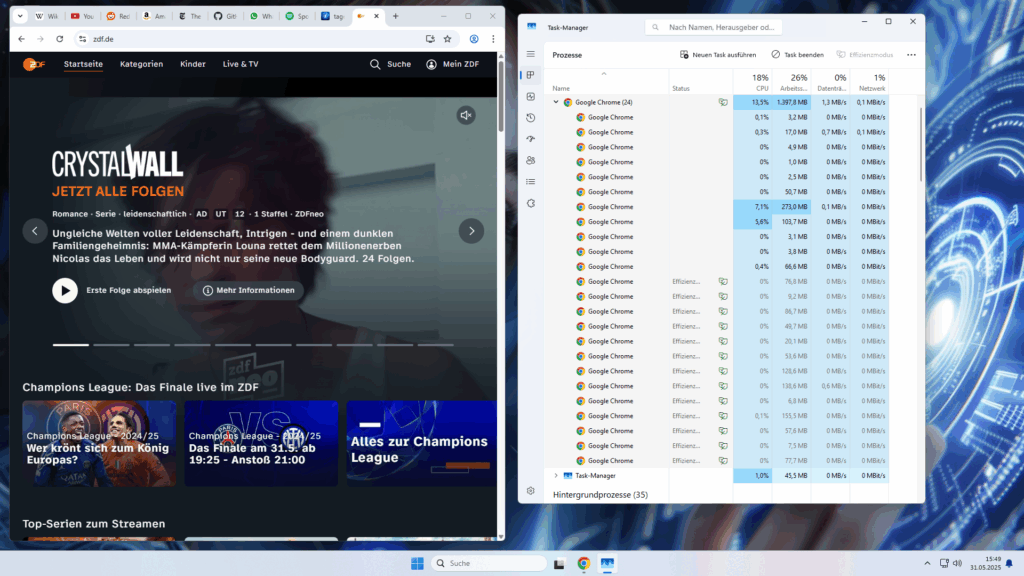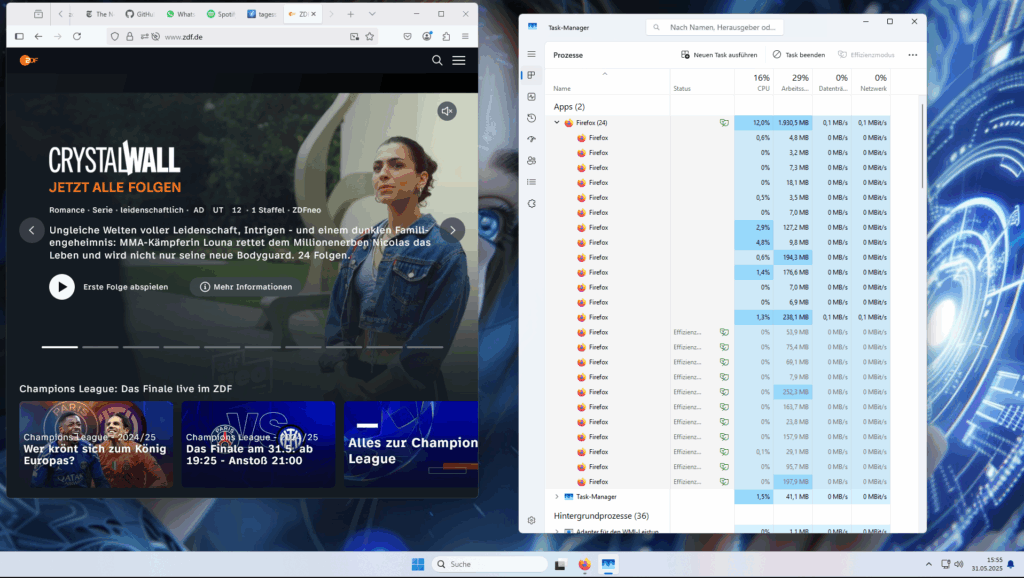In meinem großen Vergleich zeige ich dir die Unterschiede in Sachen Geschwindigkeit, Bedienung, Erweiterungen, Datenschutz und Sicherheit. Dabei geht es nicht nur um Technik, sondern auch um Kontrolle, Transparenz und die Frage, wem du im Netz eigentlich noch vertrauen kannst.
Ob Gelegenheitssurfer, Power-User oder Datenschutz-Fan – dieser Artikel hilft dir, den richtigen Browser für deinen Alltag zu finden.
Klick dich rein und entscheide selbst, ob Chrome wirklich die beste Wahl ist – oder ob Firefox vielleicht doch die bessere Alternative bietet.
Einleitung
Ob E-Mails, Online-Shopping, YouTube oder Banking – fast alles, was wir im Internet tun, läuft über einen Webbrowser. Und doch schenken viele diesem Werkzeug kaum Beachtung. Die meisten nutzen einfach das, was vorinstalliert ist. Oder das, was Google ihnen bei der ersten Suche empfiehlt.
Doch nicht jeder Browser ist gleich. Hinter der gewohnten Oberfläche verbergen sich ganz unterschiedliche Philosophien: Google Chrome, der dominierende Marktführer mit tiefer Anbindung an das Google-Ökosystem – und Mozilla Firefox, die vielleicht letzte große Open-Source-Alternative mit Fokus auf Datenschutz und Nutzerkontrolle.
In diesem Artikel vergleiche ich die beiden direkt – objektiv und praxisnah, ohne Fanbrille. Es geht um Leistung, Funktionen, Erweiterungen, Datenschutz und nicht zuletzt um die Frage: Welcher Browser passt zu wem? Und warum es sich lohnt, bei der Wahl des Browsers zweimal hinzusehen.
Warum dieser Vergleich wichtig ist
Vielleicht denkst du jetzt: „Browser ist Browser – Hauptsache, er zeigt Webseiten an.“ Klingt logisch. Aber genau da liegt der Haken. Denn dein Browser entscheidet mit, wie du das Internet erlebst – was du siehst, wie schnell es lädt, welche Daten er über dich sammelt und was im Hintergrund passiert, ohne dass du es merkst.
Google Chrome und Mozilla Firefox sind dabei zwei völlig unterschiedliche Welten. Der eine steht für maximale Verbreitung, Bequemlichkeit und tiefe Integration ins Google-Universum. Der andere kämpft als Open-Source-Projekt für Datenschutz, Transparenz und die Idee eines offenen, freien Webs.
Warum das wichtig ist? Weil der Browser längst nicht mehr nur ein Werkzeug ist – sondern ein digitales Tor zur Welt, das dich entweder selbst entscheiden lässt oder Entscheidungen für dich trifft. Chrome wird heute auf fast allen Geräten genutzt, dominiert den Markt und setzt Standards, die das Web formen. Und genau darin liegt das Problem: Wenn eine Firma zu viel Kontrolle über den Zugang zum Internet bekommt, kann das schnell zum Einfallstor für Überwachung, Werbung und Bevormundung werden.
Firefox dagegen will dir genau diese Kontrolle zurückgeben. Du sollst selbst entscheiden, welche Seiten du öffnest, welche Daten du teilst und wie sehr du personalisierte Werbung wirklich brauchst – oder eben nicht.
Kurz gesagt: Es geht nicht nur um einen Browservergleich – sondern um die Frage, wie frei und selbstbestimmt du dich im Internet bewegen willst. Und genau deshalb lohnt es sich, etwas genauer hinzuschauen.
Die Rolle von Browsern im digitalen Alltag
Egal ob du gerade einen Blog liest, ein Rezept googelst, Onlinebanking machst oder auf YouTube ein Video anschaust – du tust es höchstwahrscheinlich in einem Browser. Der Browser ist sozusagen das Schweizer Taschenmesser des Internets: Alles läuft durch ihn, alles beginnt mit ihm. Und trotzdem bekommen Browser oft erstaunlich wenig Aufmerksamkeit – dabei haben sie sich längst zu einem der wichtigsten Programme auf jedem Gerät entwickelt.
Und damit meine ich nicht nur den PC. Auch auf dem Smartphone, Tablet oder sogar Smart-TV läuft im Hintergrund fast immer irgendeine Art von Browser-Technologie, wenn du Inhalte aus dem Netz nutzt.
Was viele dabei unterschätzen: Der Browser ist nicht nur ein Fenster zur Website – er kontrolliert, was du davon überhaupt zu sehen bekommst.
Er entscheidet z. B.:
- Ob ein Popup blockiert wird oder nicht.
- Ob ein Video automatisch startet.
- Ob deine Mausbewegungen für Werbezwecke getrackt werden.
- Oder ob dein Adblocker überhaupt noch wie gewünscht funktioniert.
Je nachdem, welchen Browser du verwendest, kann das Internet ganz anders aussehen, sich anders anfühlen – und dich anders behandeln.
Ein und dieselbe Seite kann in Firefox ruhig und werbefrei daherkommen – in Chrome aber plötzlich mit blinkender Autoplay-Werbung und eingeblendeten Tracking-Abfragen auf dich warten.
Und da wird’s interessant: Viele Nutzer merken diesen Unterschied gar nicht – weil sie nie bewusst verglichen haben. Sie nutzen einfach das, was beim Systemstart da war. Oder was Google als erstes in der Suche anzeigt (Spoiler: das ist meistens Chrome).
Deshalb lohnt sich dieser Artikel. Nicht, um dir vorzuschreiben, was du verwenden sollst – sondern um dir zu zeigen, was dein Browser im Hintergrund alles mitentscheidet. Und wie du selbst mehr Kontrolle über dein digitales Umfeld bekommst, einfach indem du bewusster auswählst, wer dich durchs Web begleitet.
Ein kurzer Blick zurück – Die Geschichte der beiden Browser
Bevor wir uns anschauen, wie sich Chrome und Firefox heute schlagen, lohnt sich ein Blick zurück. Denn beide Browser sind nicht einfach aus dem Nichts aufgetaucht – sie haben eine Geschichte, und die ist ziemlich spannend. Vor allem, wenn man bedenkt, wie unterschiedlich ihre Wurzeln sind.
Firefox entstand aus dem Wunsch heraus, das Web offen und frei zu halten – als Gegenbewegung zum damaligen Internet Explorer, der lange Zeit fast konkurrenzlos war. Und Chrome? Der kam später mit dem Anspruch, alles schneller, schlanker und „smarter“ zu machen – und wurde dann ziemlich schnell zum neuen Platzhirsch. Nicht zuletzt dank der enormen Reichweite von Google.
In diesem Abschnitt zeige ich dir, wie sich die beiden Browser entwickelt haben, was sie geprägt hat und warum ihre jeweilige Geschichte so wichtig ist, um ihr heutiges Verhalten zu verstehen. Denn vieles, was dir heute vielleicht auffällt – oder auch nicht – wurde schon vor Jahren in Bewegung gesetzt.
Wenn du heute an Browser denkst, fällt dir wahrscheinlich zuerst Chrome oder Safari ein – vielleicht noch Edge oder Firefox. Aber bevor diese Namen auf der Bildfläche erschienen, gab es einen ganz anderen Platzhirsch: den Netscape Navigator. Klingt nach Retro? Ist es auch – aber ohne Netscape gäbe es Firefox in der Form wohl nicht.
In den 1990ern war der Netscape Navigator der Browser schlechthin. Kein Chrome, kein Firefox, kein YouTube – aber Netscape. Er war modern, schnell (für damalige Verhältnisse) und vor allem: frei verfügbar. Das Web war neu, spannend, und Netscape war so etwas wie der Pionier, der den Weg ebnete.
Doch mit dem Erfolg kam der Druck. Microsoft erkannte schnell, wie mächtig ein Browser sein kann – und lieferte den Internet Explorer einfach mit Windows mit aus. Kostenlos. Fix und fertig vorinstalliert. Und damit begann der berühmte „Browserkrieg“: Auf der einen Seite Netscape, auf der anderen Seite Microsoft mit der Marktmacht eines ganzen Betriebssystems im Rücken.
Das Ergebnis? Netscape wurde nach und nach verdrängt. Die meisten Nutzer nahmen einfach das, was da war – den Internet Explorer. Und Netscape verlor immer mehr an Boden. Doch das Team dahinter gab nicht auf. Statt komplett unterzugehen, machten sie etwas damals ziemlich Revolutionäres:
Sie veröffentlichten den Quellcode – für alle.
Das war die Geburtsstunde von Mozilla.
Ziel: einen freien, offenen Browser entwickeln, der sich nicht den Regeln von Großkonzernen beugt. Daraus entstand schließlich im Jahr 2004 der Mozilla Firefox – schlank, modern, erweiterbar und mit einem klaren Fokus auf Datenschutz und Nutzerfreiheit.
Firefox wurde schnell zum Hoffnungsträger für alle, die den Internet Explorer satt hatten. Mit Features wie Tabbed Browsing, Popup-Blocker, einem frühzeitigen Add-on-System und deutlich besserer Geschwindigkeit konnte Firefox richtig punkten. Und er gewann rasant an Marktanteilen – bis auf über 30 % weltweit. Für eine Zeitlang sah es sogar so aus, als könnte Firefox den Internet Explorer komplett vom Thron stoßen.
Firefox war mehr als nur ein Browser – er war ein Statement. Ein Symbol für ein offenes Web, für Nutzerkontrolle und gegen die Macht großer Software-Monopole. Und genau dieser Geist prägt Firefox bis heute – auch wenn sich der Markt inzwischen dramatisch verändert hat.
Der Aufstieg von Google Chrome
Als Google im Jahr 2008 plötzlich mit einem eigenen Browser auf den Markt kam, waren viele zunächst überrascht. Schließlich gab es zu der Zeit bereits etablierte Namen: den Internet Explorer (immer noch mit großem Marktanteil), Firefox (auf dem Weg zur Nummer eins) und einige kleinere Nischenbrowser. Warum also noch einer?
Google erklärte es damals ganz nüchtern: Das Web sei komplexer geworden – mit interaktiven Anwendungen, dynamischen Inhalten und wachsender Vielfalt an Webtechnologien. Bestehende Browser seien nicht schnell oder stabil genug für die Zukunft des Internets.
Die Lösung? Ein neuer Browser – von Grund auf neu gedacht: Google Chrome.
Und tatsächlich: Chrome war anfangs radikal anders. Minimalistisches Design, ein einzelnes Such-/Adressfeld („Omnibox“), jede Registerkarte als eigener Prozess, keine unnötigen Knöpfe oder Menüs.
Der Fokus lag auf drei Dingen:
- Geschwindigkeit,
- Stabilität
- und Einfachheit.
Was Chrome aber wirklich nach vorn katapultierte, war etwas ganz anderes: Googles Reichweite. Wer Google als Standardsuchmaschine nutzte (also fast alle), bekam früher oder später Werbung für Chrome eingeblendet. Wer YouTube nutzte, wurde oft aufgefordert, auf Chrome umzusteigen. Und wer Gmail oder Google Drive verwendete, wurde mit Chrome-Optimierungen und Vorteilen gelockt.
Mit diesem Hebel im Rücken wuchs Chrome rasend schnell – und zwar nicht, weil Firefox schlechter wurde, sondern weil Google sich selbst als Plattform etablierte. Chrome wurde das Standardwerkzeug für die hauseigenen Dienste – und wer die am besten nutzen wollte, griff zum hauseigenen Browser.
Ein genialer Schachzug, der Firefox zunehmend unter Druck setzte.
Auch technisch blieb Google nicht stehen:
- Der Open-Source-Unterbau Chromium ermöglichte es, dass andere Browser wie Opera, Edge (ab 2020), Brave oder Vivaldi ebenfalls auf diese Technologie aufsetzen konnten.
- Der Markt wurde dadurch nicht vielfältiger – im Gegenteil: Viele Browser, aber eine Engine: Blink.
Chrome entwickelte sich über die Jahre vom schnellen Neuling zum Marktführer – aber auch zu einem Werkzeug, das immer tiefer mit Googles eigener Infrastruktur verflochten ist: Konto-Anmeldung, Synchronisation, „personalisierte“ Vorschläge, Werbetracking, Safe Browsing, Suchintegration, YouTube-Optimierung…
Heute ist Chrome der weltweit meistgenutzte Browser – mit einem Marktanteil von über 60 %. Und damit auch ein zentraler Einflussfaktor darauf, wie Webseiten gebaut werden. Viele Entwickler optimieren inzwischen zuerst für Chrome, alles andere kommt später. Was für Google komfortabel ist, kann für das offene Web problematisch sein.
Was einst als schneller Alternativbrowser begann, ist heute eine Zentralinstanz im digitalen Alltag geworden. Und genau deshalb lohnt sich der Vergleich mit Firefox mehr denn je.
Strategiewechsel bei Mozilla
Während Chrome immer weiter an Marktanteilen gewann, geriet Mozilla zunehmend unter Druck. Firefox, einst der Hoffnungsträger für ein freies Web, verlor nach und nach an Nutzern – trotz technischer Weiterentwicklung und einer engagierten Community.
Viele dachten damals: „Firefox ist doch eigentlich gut – warum nutzen ihn immer weniger?“
Die Antwort: Weil sich das Web veränderte. Oder besser gesagt: Google veränderte das Web.
Chrome wurde für viele Dienste zur ersten Wahl. Webseiten liefen dort am schnellsten, Erweiterungen funktionierten reibungslos, und alles war irgendwie… bequemer. Für Mozilla bedeutete das: mitspielen oder untergehen.
Aber mitspielen – das ging nur bedingt, denn Firefox wollte nicht einfach zum Chrome-Klon werden. Und so begann bei Mozilla ein Strategiewechsel.
Alles neu mit „Quantum“
Im Jahr 2017 veröffentlichte Mozilla mit Firefox Quantum eine komplett überarbeitete Version des Browsers. Die Idee: Firefox sollte schneller, moderner und technisch konkurrenzfähig zu Chrome werden – ohne die eigenen Werte zu verraten.
Dazu wurden zentrale Komponenten wie die Render-Engine und die Speicherverwaltung überarbeitet. Das Ergebnis: Firefox war plötzlich deutlich flotter unterwegs und konnte in vielen Benchmarks mithalten.
Doch das war nur die technische Seite. Parallel dazu setzte Mozilla stärker auf Themen wie:
- Datenschutz
- Nutzerkontrolle
- Transparenz
Man merkte: Mozilla positionierte sich bewusst gegen den Trend zur Bequemlichkeitsüberwachung, wie sie bei Chrome und Co. üblich wurde.
Fokus auf Datenschutz & Selbstbestimmung
Firefox bekam standardmäßig einen intelligenten Tracking-Schutz, später kamen Funktionen wie:
- Facebook-Container (um das Ausspähen durch Like-Buttons zu verhindern)
- DNS-over-HTTPS (verschlüsselte Namensauflösung)
- uBlock Origin-Kompatibilität (voll funktionsfähig – anders als bei Chrome mit Manifest V3)
Mozilla wollte Firefox zu dem Browser für digitale Selbstbestimmung machen – auch wenn das weniger Nutzer brachte. Dafür aber bewusstere.
Zwischen Idealismus und Realität
Trotz dieser Bemühungen blieb ein Problem: Geld. Als Non-Profit-Organisation finanziert sich Mozilla vor allem über einen Suchmaschinen-Deal – ausgerechnet mit Google. Firefox nutzt standardmäßig Google als Suchanbieter, was viele kritisieren.
Ohne diese Einnahmen wäre Firefox aber kaum überlebensfähig – ein Spagat zwischen Unabhängigkeit und Abhängigkeit, der bis heute anhält.
Zudem gab es intern immer wieder Kritik an Entscheidungen wie der Integration von „Pocket“, der Einführung von bezahlten VPN-Angeboten oder dem Abbau ganzer Entwicklerteams. All das trug nicht gerade zur Stabilität bei – auch wenn viele Maßnahmen verständlich waren.
Heute: Firefox als bewusste Alternative
Mozilla hat sich mit Firefox bewusst neu aufgestellt: nicht als Massenbrowser, sondern als Gegenentwurf zu Chrome.
Weniger Marktanteil, dafür mehr Haltung.
Weniger „Funktioniert einfach“, dafür mehr „Du entscheidest, was passiert“.
Firefox ist heute kein Mainstreamprodukt mehr, aber dafür ein Browser für alle, die mehr wollen als nur durchs Netz zu klicken – nämlich selbst bestimmen, wie und wohin.
Wendepunkte & Marktentwicklung
Firefox hatte seine große Zeit – und Chrome kam wie ein Sturm. Aber wie genau hat sich das eigentlich entwickelt? Und welche Entscheidungen, Technologien oder Trends haben den Markt so geprägt, wie wir ihn heute kennen?
Ein Blick auf die letzten Jahre zeigt: Es gab mehrere Schlüsselereignisse, die die Verhältnisse im Browsermarkt ordentlich durchgeschüttelt haben. Manche davon liefen still im Hintergrund, andere waren deutlich spürbar.
1. Der Wechsel von Microsoft Edge zu Chromium
Einer der größten Wendepunkte war sicher die Entscheidung von Microsoft, den eigenen Browser Edge aufzugeben – jedenfalls in seiner ursprünglichen Form. Statt weiter auf eine eigene Engine (EdgeHTML) zu setzen, wechselte Microsoft im Jahr 2020 auf Chromium – also dieselbe Grundlage wie Google Chrome.
Was das bedeutet? Noch ein großer Player stellte sich technisch hinter Google. Zwar mit eigener Oberfläche, aber mit dem gleichen Motor unter der Haube: Blink.
Und damit wuchs die Monokultur. Immer mehr Browser – Opera, Brave, Vivaldi, Edge – sahen unterschiedlich aus, funktionierten aber technisch wie Chrome. Für Webentwickler wurde es verlockend einfach, nur noch für Chromium zu optimieren.
Firefox? War plötzlich allein auf weiter Flur, was unabhängige Engines betrifft. Nur noch Safari (mit WebKit) und Firefox (mit Gecko) stemmten sich gegen den Trend – wobei Safari ohnehin auf Apple-Geräten beschränkt bleibt.
2. Der Sinkflug von Firefox
Während Chrome seine Marktanteile stetig ausbaute, verlor Firefox massiv an Boden. Hatte Mozilla 2010 noch rund 30 % weltweiten Marktanteil, lag dieser 2025 bei unter 3 % weltweit.
In Deutschland steht Firefox mit rund 20–22 % zwar vergleichsweise stark da – aber auch hier sinken die Zahlen langsam.
Woran liegt das? Hauptsächlich an der Bequemlichkeit. Chrome ist oft schon installiert. Es funktioniert „einfach“. Viele Nutzer wissen gar nicht, dass es Alternativen gibt – oder dass Chrome nicht zwingend „das Internet“ ist.
Hinzu kommt: Viele Webseiten sehen in Firefox anders aus, manche sind schlechter optimiert. Nicht, weil Firefox schlecht wäre – sondern weil Webseiten nur noch für Chrome geschrieben werden. Das wiederum verstärkt den Effekt: Nutzer denken, Firefox sei fehlerhaft – dabei ist er einfach nur nicht bevorzugt behandelt.
3. Manifest V3 & der Streit um die Erweiterungen
Ein weiterer Wendepunkt war Googles Entscheidung, das Erweiterungssystem von Chrome massiv einzuschränken. Mit Manifest V3 wurde u. a. die Funktionsweise von Werbeblockern beschnitten. Erweiterungen wie uBlock Origin verlieren im Chrome-Umfeld wichtige Funktionen – während sie in Firefox weiterhin voll funktionsfähig bleiben.
Das war für viele ein Weckruf: Chrome ist zwar schnell und bequem – aber du hast immer weniger Kontrolle darüber, was du wirklich im Browser darfst und was nicht.
Mozilla entschied sich ganz bewusst gegen diese Einschränkungen – und schuf damit ein weiteres Alleinstellungsmerkmal für Firefox.
4. Kartellverfahren & politische Diskussionen
Und dann kam noch etwas dazu, was den Markt nicht technisch, aber juristisch erschüttert hat: Die kartellrechtlichen Untersuchungen gegen Google.
Immer wieder gab es Vorwürfe, Google nutze die Dominanz von Chrome und der eigenen Suchmaschine, um den Wettbewerb auszubremsen.
Im Frühjahr 2025 wurde sogar öffentlich diskutiert, ob Google den Browser Chrome verkaufen oder abstoßen müsse, um dem Markt wieder mehr Fairness zu ermöglichen.
Dazu habe ich übrigens einen eigenen Artikel geschrieben:
👉 „Warum Google Chrome verkaufen soll: Ein Kampf um Fairness“
Ob es dazu kommt, ist noch offen. Aber allein die Tatsache, dass diese Idee ernsthaft im Raum steht, zeigt: Die Machtverhältnisse im Browsermarkt sind aus dem Gleichgewicht geraten.
Und jetzt?
Die Browserlandschaft ist heute geprägt von einer scheinbaren Vielfalt – aber hinter den Kulissen dominiert eine einzige Engine: Blink. Chrome ist Standard, viele Alternativen sind bloß Varianten desselben Unterbaus.
Firefox ist die letzte große Ausnahme. Und genau deshalb ist dieser Vergleich mehr als nur eine technische Gegenüberstellung. Es ist ein Blick auf die Frage, welches Internet wir eigentlich wollen – und wie viel Wahlfreiheit darin noch steckt.
Marktanteile & Engine-Monokultur
Du denkst vielleicht, es gibt viele verschiedene Browser – und irgendwie stimmt das auch: Chrome, Firefox, Edge, Brave, Opera, Vivaldi … die Liste ist lang. Aber wenn man mal genauer hinsieht, merkt man schnell: So unterschiedlich, wie sie aussehen, sind sie oft gar nicht.
Denn hinter der Fassade vieler moderner Browser steckt dieselbe Technik – genauer gesagt: dieselbe Rendering-Engine. Und die kommt fast immer von Google.
Was das bedeutet? Ganz einfach: Viele Browser, aber nur eine echte Grundlage. Das Web wird heute größtenteils von einer einzigen Engine geprägt: Blink, entwickelt von Google als Teil des Chromium-Projekts. Selbst Microsoft hat seine eigene Engine vor ein paar Jahren eingemottet und sich Chromium angeschlossen.
Das klingt erstmal harmlos – ist aber ein echtes Problem. Denn wenn nur noch eine Technologie dominiert, verliert das Web an Vielfalt, Innovation und Neutralität. Und genau darum geht’s in diesem Kapitel: Wie sich die Marktanteile verteilt haben, was eine Engine überhaupt ist – und warum es gefährlich werden kann, wenn fast alles auf dieselbe Grundlage setzt.
Aktuelle Browser-Marktanteile (weltweit & in Deutschland)
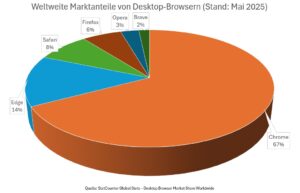
Quelle: StatCounter Global Stats – Desktop Browser Market Share Worldwide
Wenn du dir heute anschaust, welche Browser die Welt erobert haben, gibt’s eigentlich nur einen Namen, der ganz oben steht: Google Chrome. Was mal als schlanker, schneller Newcomer gestartet ist, hat sich inzwischen zum unangefochtenen Marktführer entwickelt – mit einem Abstand, bei dem alle anderen nur noch mit weitem Blick folgen.
Weltweit: Chrome regiert das Web
Weltweit liegt Chrome bei über 66 % Marktanteil – das ist mehr als zwei Drittel aller Internetnutzer. Danach kommt lange nichts. Der zweitplatzierte ist Apple Safari mit rund 16 %, was vor allem daran liegt, dass er auf iPhones und Macs vorinstalliert ist. Danach folgen Microsoft Edge (~6 %) und Mozilla Firefox – mit traurigen 3 %.
Hier ein kurzer Überblick der globalen Lage (Stand: Frühjahr 2025):
| Browser | Marktanteil (weltweit) |
|---|---|
| Google Chrome | ca. 65 % |
| Microsoft Edge | ca. 14 % |
| Apple Safari | ca. 8 % |
| Mozilla Firefox | ca. 6 % |
| Opera / Brave | ca. 5 % |
| Samsung Internet | ca. 2 % |
Was bedeutet das? Ganz klar: Chrome dominiert, und zwar nicht nur als Produkt – sondern auch als technologische Grundlage für viele andere Browser (dazu gleich mehr im nächsten Abschnitt).
Deutschland: Firefox hält sich tapfer
In Deutschland sieht das Ganze zum Glück etwas ausgewogener aus. Hier ist Firefox deutlich stärker vertreten – vermutlich, weil viele Nutzer ein stärkeres Bewusstsein für Datenschutz und Open Source haben. Auch bei Linux-Nutzern, in Behörden und bei technikaffinen Menschen ist Firefox noch oft die erste Wahl.
Die grobe Verteilung sieht hier so aus:
| Browser | Marktanteil (Deutschland) |
|---|---|
| Google Chrome | ca. 27 % |
| Mozilla Firefox | ca. 22 % |
| Microsoft Edge | ca. 13 % |
| Apple Safari | ca. 12 % |
| Opera | ca. 6 % |
| Samsung Internet | ca. 1 % |
| Rest | unter 1 % |
Auch wenn Chrome auch hier vorne liegt: Der Abstand ist nicht so groß wie im globalen Durchschnitt. Firefox hat in Deutschland noch eine treue Nutzerschaft – was man in vielen anderen Ländern leider nicht mehr sagen kann.
Ein Blick auf die Entwicklung
Wenn du die Entwicklung der letzten 15 Jahre betrachtest, wird’s richtig deutlich:
- 2010 war Firefox weltweit auf dem Höhepunkt – teilweise über 30 % Marktanteil.
- Chrome war damals der Newcomer – unter 10 %.
- Heute hat sich das Verhältnis komplett gedreht. Chrome hat Firefox nicht nur überholt, sondern regelrecht abgehängt.
Firefox hat zwar technisch aufgeholt, sich modernisiert und auf Datenschutz spezialisiert – aber gegen die Marktmacht von Google anzukommen, ist schwierig, vor allem wenn Chrome auf vielen Geräten vorinstalliert ist oder aggressiv beworben wird.
Und warum ist das wichtig?
Marktanteile zeigen nicht nur, welcher Browser beliebt ist – sie entscheiden auch darüber, wie Webseiten gebaut werden, welche Standards sich durchsetzen und welche Technik im Web überhaupt noch unterstützt wird.
Wenn Chrome (bzw. Chromium) über 70 % Marktanteil hat, optimieren Entwickler fast nur noch dafür – und alle anderen Browser bekommen automatisch die zweite Reihe zugewiesen. Was das bedeutet, sehen wir im nächsten Abschnitt zur Engine-Monokultur.
Die letzten drei großen Rendering-Engines (Blink, Gecko, WebKit)
Wenn du im Internet surfst, bekommst du davon meistens nichts mit – aber im Hintergrund passiert eine ganze Menge. Eine der wichtigsten Komponenten deines Browsers ist dabei die sogenannte Rendering-Engine. Sie sorgt dafür, dass das, was du im Browser eingibst oder anklickst, am Ende als funktionierende Webseite erscheint. HTML, CSS, JavaScript, Bilder, Animationen – alles wird von dieser Engine interpretiert und dargestellt.
Und obwohl es da draußen viele verschiedene Browser gibt, arbeiten sie unter der Haube meist mit nur drei Engines – und das ist ein echtes Problem, wenn es um Vielfalt und Kontrolle im Web geht.
1. Blink – Die Chrome-Maschine
Blink ist die aktuell dominierende Engine und wurde von Google entwickelt. Sie ist ein Fork der ursprünglichen WebKit-Engine (dazu gleich mehr) und wird heute von den meisten modernen Browsern verwendet – darunter:
- Google Chrome
- Microsoft Edge
- Opera
- Brave
- Vivaldi
- Samsung Internet
Das bedeutet: Auch wenn du einen „alternativen“ Browser nutzt – wie Brave oder Vivaldi – nutzt du technisch gesehen trotzdem Google-Technologie.
Blink wird im Rahmen des Chromium-Projekts weiterentwickelt, an dem auch andere Firmen beteiligt sind – aber Google gibt klar die Richtung vor. Wenn Blink etwas unterstützt oder nicht unterstützt, dann richtet sich das Web oft danach.
Und weil Blink heute in über 70 % aller genutzten Browser steckt, hat Google damit enormen Einfluss darauf, wie das moderne Web aussieht – und wie es funktioniert.
2. Gecko – Der letzte große Gegenentwurf
Gecko ist die Engine von Mozilla Firefox – und inzwischen die einzige verbliebene echte Alternative zu Blink im Desktop-Bereich.
Sie ist komplett Open Source, wird von der Mozilla Foundation entwickelt und verfolgt einen klaren Fokus auf Webstandards, Datenschutz und Nutzerkontrolle.
Firefox nutzt Gecko, um nicht von Google abhängig zu sein. Und genau das macht Gecko heute so wichtig: Es hält die Idee eines offenen, standardbasierten Webs am Leben – auch wenn der Marktanteil von Firefox inzwischen relativ klein ist.
Technisch ist Gecko leistungsfähig und auf dem neuesten Stand. Mit dem Projekt Quantum hat Mozilla viele Teile von Gecko modernisiert, und mit WebRender kommt mittlerweile auch hier die GPU zum Einsatz. Trotzdem werden viele Webseiten heute primär für Blink entwickelt, was bei Gecko gelegentlich zu kleineren Darstellungsproblemen führen kann – nicht, weil Gecko schlechter wäre, sondern weil Entwickler ihn ignorieren.
3. WebKit – Apples eigenes Ding
WebKit ist die Engine von Apple Safari und stammt ursprünglich von KDEs KHTML. Google nutzte WebKit eine Zeit lang in den frühen Chrome-Versionen – bis man sich 2013 mit Blink davon abspaltete.
Heute wird WebKit vor allem von Safari genutzt – also auf iPhones, iPads und Macs. Und hier kommt der Clou:
Apple erlaubt auf iOS keine anderen Browser-Engines. Selbst wenn du Chrome oder Firefox auf deinem iPhone installierst, läuft im Hintergrund trotzdem WebKit.
Das heißt: Auf Apple-Geräten hast du nur eine echte Engine zur Auswahl – und das schränkt sowohl Entwickler als auch Nutzer ein.
Warum das alles wichtig ist
Du siehst: Auch wenn du glaubst, du hättest die freie Wahl zwischen vielen Browsern, nutzt du oft die gleiche Engine mit einem anderen Anstrich. Und das ist ein Problem – denn wenn nur noch eine Technologie den Ton angibt (Blink), dann verschwinden mit der Zeit:
- Webseiten, die sich an offenen Standards orientieren
- Entwickler, die für Vielfalt testen
- und die Wahlfreiheit der Nutzer
Gecko (Firefox) ist derzeit die letzte große Engine, die sich dem entgegensetzt – und deshalb wichtiger denn je. Nicht nur technisch, sondern als Zeichen für ein freieres, offeneres Internet.
Risiken durch Blink-Dominanz und sinkende Vielfalt
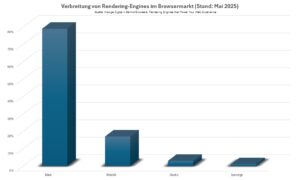
Quelle: Indulge Digital – Behind Browsers: Rendering Engines that Power Your Web Experience
Auf den ersten Blick wirkt es vielleicht ganz praktisch: Chrome läuft stabil, viele andere Browser wie Edge oder Brave basieren ebenfalls auf Chromium – alles funktioniert irgendwie gleich. Kein Ärger, keine Inkompatibilitäten. Klingt doch gut, oder?
Ja… und nein.
Denn genau diese technologische Einfalt ist langfristig gefährlich – für dich, für Entwickler und für das offene Web insgesamt.
1. Eine Engine, viele Gesichter – aber kein echter Wettbewerb
Wenn nahezu alle modernen Browser auf der gleichen Engine (Blink) basieren, dann sehen sie zwar unterschiedlich aus, verhalten sich aber unter der Haube ziemlich identisch. Das ist nicht unbedingt schlimm – solange Blink sich offen weiterentwickelt.
Aber was, wenn nicht?
Dann fehlt der Anreiz für Innovation von außen. Es gibt keinen echten Konkurrenzdruck, weil Google im Prinzip das Web mitdefiniert – und alle anderen „Browser“ sind nur noch Benutzeroberflächen drumherum. Das ist so, als würden verschiedene Automarken alle denselben Motor von einem einzigen Hersteller verwenden – und am Ende ist es egal, ob du Opel, Ford oder Toyota fährst: Es ist überall der gleiche Antrieb.
2. Webentwickler optimieren nur noch für Chrome
Je größer der Marktanteil, desto weniger testen Webentwickler ihre Seiten in anderen Browsern. Das sieht man heute schon:
- Manche Seiten sehen in Firefox anders aus, obwohl der Code sauber ist.
- Funktionen werden exklusiv für Blink entwickelt, obwohl sie offiziell gar kein Webstandard sind.
- Features, die Firefox unterstützt, werden auf Webseiten nicht genutzt, weil sie „in Chrome eh nicht gehen“.
Das führt zu einer gefährlichen Spirale:
Weniger Unterstützung → weniger Nutzung → weniger Beachtung → Irrelevanz.
Und das gilt nicht nur für Firefox – sondern für jede alternative Engine, die versuchen würde, sich am Markt zu behaupten.
3. Google setzt die Regeln – im Schatten der Monokultur
Weil Blink so dominant ist, kann Google still und leise Funktionen entfernen, verändern oder einschränken, ohne dass es große Proteste gibt. Beispiel: Manifest V3, das neue Erweiterungssystem, das starke Werbeblocker praktisch kastriert – wir haben es ja in meinem Artikel zu YouTube-Werbung schon angesprochen:
👉 „YouTube & Werbung: Warum alles nur noch nervt“
Ein weiterer Punkt: Google kann experimentelle Funktionen direkt in Blink einbauen und beobachten, wie sich das auswirkt – und so Fakten schaffen, die sich später als neue „Standards“ durchsetzen. Dabei wird nicht gefragt, ob das sinnvoll oder offen ist – sondern nur, ob es Googles Zielen dient.
Firefox oder andere Browser mit eigener Engine haben hier kaum noch Einfluss, weil sie einfach nicht groß genug sind, um dagegenzuhalten.
4. Die Vielfalt im Web schwindet – unbemerkt
Die eigentliche Gefahr ist: Du merkst es nicht sofort.
Webseiten funktionieren – zumindest die, die du häufig besuchst. Alles lädt, sieht gut aus, läuft stabil. Aber was du nicht siehst:
- Welche Technologien nicht mehr verwendet werden, weil sie nicht in Blink enthalten sind.
- Welche Alternativen nicht mehr entwickelt werden, weil „eh keiner mehr was anderes nutzt“.
- Welche Ideen nicht weiterverfolgt werden, weil das Web einheitlich, bequem – aber eben auch langweilig geworden ist.
So entsteht langsam ein Web, das zwar funktioniert, aber in dem du immer weniger entscheiden darfst, was wirklich passiert.
Fazit: Vielfalt ist keine Spielerei
Ein freies, offenes Web braucht technologische Vielfalt. Nicht aus Nostalgie, sondern weil echte Innovation, Kontrolle und Unabhängigkeit nur im Wettbewerb entstehen.
Wenn nur noch eine Engine übrig bleibt – egal wie gut sie ist – verlierst du als Nutzer am Ende die Wahl. Und das ist der Moment, an dem aus einem praktischen Werkzeug ein Monopolwerkzeug wird.
Deshalb ist es so wichtig, dass es Firefox (und Gecko) noch gibt – und dass es Nutzer gibt, die bewusst Alternativen verwenden. Nicht aus Prinzip, sondern weil sie verstanden haben, wie das Web eigentlich funktionieren sollte.
Technik & Leistung im Vergleich
Browser sind heute mehr als nur Fenster ins Internet – sie sind komplexe Software-Plattformen, die im Hintergrund ordentlich was leisten müssen. Webseiten sind längst keine einfachen HTML-Seiten mehr. Es wird gestreamt, animiert, interaktiv geladen, gecached, verschlüsselt und dekodiert – alles am besten gleichzeitig. Und dein Browser muss das alles stemmen – am Desktop, Laptop oder Smartphone.
Klar ist also: Leistung zählt.
Aber was heißt das konkret? Welcher Browser ist schneller? Welcher braucht mehr Speicher? Läuft Chrome wirklich „flüssiger“ oder fühlt es sich nur so an? Und wie sieht’s bei Firefox aus – besonders nach dem großen Technik-Update mit Quantum?
In diesem Kapitel schauen wir uns genau das an:
- Welche Systemvoraussetzungen bringen Chrome und Firefox mit?
- Wie schneiden sie in Leistungstests und Benchmarks ab?
- Was passiert hinter den Kulissen mit dem Arbeitsspeicher – und der Grafikkarte?
Kurz gesagt: Hier wird’s technisch – aber keine Sorge, so erklärt, dass du nicht Informatik studiert haben musst. 😉
Systemanforderungen (Windows, macOS, Linux)
Bevor du dich entscheidest, welchen Browser du verwenden willst, lohnt sich auch ein Blick auf die Systemvoraussetzungen. Denn nicht jeder Browser läuft auf jedem System gleich gut – oder überhaupt.
Klar: Auf einem modernen PC oder Mac wirst du mit beiden Browsern keine Probleme haben. Aber wenn du zum Beispiel einen älteren Laptop nutzt oder ein eher ressourcenschwaches Linux-System, dann können die Unterschiede durchaus spürbar sein. Auch wenn’s nur darum geht, wie schnell der Browser startet, wie viel RAM er frisst – oder ob er überhaupt noch unterstützt wird.
Windows
Sowohl Chrome als auch Firefox unterstützen die aktuellen Windows-Versionen – aber es gibt Unterschiede im Detail:
| Google Chrome | Mozilla Firefox | |
|---|---|---|
| Mindestversion | Windows 10 oder neuer | Windows 10 oder neuer |
| Prozessor | Ab Intel Pentium 4 mit SSE3 | 1 GHz oder schneller |
| RAM | Mind. 512 MB (empfohlen: 2 GB) | Mind. 1 GB (64-Bit: 2 GB empfohlen) |
| Speicherplatz | ca. 500 MB | ca. 500 MB |
Beide Browser laufen stabil auf Windows 10 und 11. Wer noch mit Windows 7 unterwegs ist, hat bei Firefox etwas länger Unterstützung bekommen – Chrome hat sich hier bereits abgewendet.
macOS
Auch auf Apple-Geräten sieht die Lage ähnlich aus – allerdings ist Chrome oft schneller mit dem „Abschneiden“ älterer Versionen.
| Google Chrome | Mozilla Firefox | |
|---|---|---|
| Mindestversion | macOS 11 „Big Sur“ | macOS 10.15 „Catalina“ |
| Architektur | Nur 64-Bit, Apple Silicon & Intel | 64-Bit, nativ auf Apple Silicon & Intel |
| RAM | Mind. 512 MB | Mind. 2 GB empfohlen |
| Speicherplatz | ca. 500 MB | ca. 500 MB |
Firefox punktet hier vor allem mit etwas weiterer Abwärtskompatibilität – und mit einer nativ optimierten Version für Apple Silicon (M1/M2/M3). Chrome unterstützt M1 ebenfalls, aber die Leistung schwankt bei älteren Macs teils stärker.
Linux
Linux-Nutzer dürfen sich freuen: Beide Browser laufen sehr gut unter den gängigen Distributionen – aber auch hier gibt es Feinheiten.
| Google Chrome | Mozilla Firefox | |
|---|---|---|
| Distributionen | Ubuntu, Debian, Fedora, openSUSE (64-Bit) | Praktisch alle gängigen Distros |
| Abhängigkeiten | glibc 2.17+, GTK+ 3.14+ | glibc 2.17+, GTK+ 3.14+, X11/Wayland |
| Paketformate | .deb, .rpm | .deb, .rpm, Flatpak, Snap, tar.bz2 |
| RAM/CPU | ähnlich wie unter Windows | ähnlich wie unter Windows |
Während Firefox oft bereits vorinstalliert ist (z. B. bei Ubuntu, Linux Mint, Manjaro), musst du Chrome manuell nachinstallieren – mit zusätzlichen Abhängigkeiten. Firefox gilt unter Linux als sehr stabil, ressourcenschonend und besser integriert in viele Desktop-Umgebungen (GNOME, KDE).
Fazit: Beide laufen überall – aber nicht immer gleich gut
Egal ob Windows, macOS oder Linux – Chrome und Firefox funktionieren auf allen modernen Systemen. Aber:
- Firefox ist oft gnädiger mit älteren Geräten
- Chrome bringt durch seine Chromium-Basis mehr Ballast mit, besonders bei mehreren offenen Tabs
- Unter Linux ist Firefox klar besser integriert und einfacher zu verwalten
- Auf dem Mac ist Firefox etwas genügsamer mit alten Systemen
Wenn du also ein älteres Gerät oder ein alternatives System nutzt, lohnt sich ein genauerer Blick – Firefox könnte da die bessere Wahl sein.
Benchmark-Ergebnisse (Speedometer, JetStream, MotionMark)
„Welcher Browser ist schneller?“ – eine der meistgestellten Fragen überhaupt. Die Antwort darauf hängt natürlich stark davon ab, was du genau mit dem Browser machst. Startgeschwindigkeit? Webseitenaufbau? JavaScript-Performance? Grafik? Es kommt auf den Einsatzzweck an – und genau deshalb gibt’s dafür sogenannte Benchmarks.
Das sind standardisierte Tests, mit denen man die technische Leistung von Browsern messen kann. Drei davon sind besonders beliebt:
1. Speedometer – Reaktionsgeschwindigkeit & Alltagsnutzung
Der Speedometer-Benchmark misst, wie schnell ein Browser typische Webanwendungen bedienen kann – also das, was du im Alltag tust: Klicken, Texteingabe, dynamische Inhalte, DOM-Manipulation, UI-Updates. Kurz: „Wie flüssig fühlt sich eine Webseite an?“
| Browser | Speedometer 2.1 Ergebnis (höher = besser) |
|---|---|
| Google Chrome | ca. 185–200 Punkte |
| Mozilla Firefox | ca. 165–180 Punkte |
Fazit: Chrome ist in diesem Test etwas schneller, vor allem bei vielen gleichzeitigen UI-Aktionen. Firefox hat aber stark aufgeholt – der Unterschied ist im Alltag kaum spürbar, wenn du nicht gerade extrem interaktive Web-Apps nutzt.
2. JetStream 2 – JavaScript-Power & Verarbeitung
JetStream testet vor allem die JavaScript-Leistung – also wie effizient ein Browser komplexe Skripte ausführt. JavaScript steckt in fast jeder Webseite: Menüs, Animationen, dynamische Inhalte, sogar viele Werbenetzwerke basieren darauf.
| Browser | JetStream 2 Score (höher = besser) |
|---|---|
| Google Chrome | ca. 220.000–230.000 |
| Mozilla Firefox | ca. 150.000–160.000 |
Fazit: Hier liegt Chrome deutlich vorne. Google investiert stark in die V8-JavaScript-Engine, die auch bei Node.js zum Einsatz kommt. Firefox ist zwar performant, erreicht aber nicht die Spitzenwerte von Chrome – was aber nur bei sehr komplexen Web-Apps relevant ist (z. B. Online-IDE, CAD-Anwendungen).
3. MotionMark – Grafik & Animation
MotionMark ist ein Benchmark, der testet, wie gut dein Browser mit aufwändigen grafischen Effekten, Animationen und visuellen Übergängen klarkommt. Wichtig z. B. für Spiele im Browser, interaktive Visualisierungen oder anspruchsvolle Webdesigns.
| Browser | MotionMark 1.2 Ergebnis (höher = besser) |
|---|---|
| Google Chrome | ca. 2000–2200 Punkte |
| Mozilla Firefox | ca. 100–120 Punkte |
Fazit: Hier sieht es ziemlich eindeutig aus – Chrome deklassiert Firefox. Das liegt vor allem an der engeren Verzahnung von Blink mit der GPU-Beschleunigung. Firefox nutzt zwar auch WebRender, aber kommt in MotionMark nicht annähernd an die Werte von Chrome heran. Für alltägliche Webseiten reicht Firefox völlig – aber wenn du viele grafiklastige Webanwendungen nutzt, ist Chrome klar im Vorteil.
Wichtig: Zahlen sind nicht alles
Benchmarks liefern technisch verlässliche Vergleichswerte, aber sie spiegeln nicht immer den gefühlten Alltag wider. Viele Nutzer merken den Unterschied gar nicht, solange Seiten nicht haken oder stocken.
Dazu kommt: Die Tests laufen unter idealen Bedingungen – mit leeren Profilen, ohne Add-ons, bei guter Hardware.
Wenn du z. B. uBlock Origin in Firefox installiert hast, kannst du damit Werbe-Tracking blockieren, was wiederum Seitenladezeiten deutlich senkt – das taucht in keinem Benchmark auf, macht im Alltag aber oft mehr aus als 10.000 Punkte mehr bei JetStream.
Fazit
Chrome ist insgesamt der technisch leistungsstärkere Browser, besonders bei JavaScript und grafiklastigen Aufgaben.
Firefox hält sich wacker, vor allem bei typischen Alltagsaufgaben, und liefert ein absolut flüssiges Nutzererlebnis – mit Fokus auf Effizienz und Datenschutz, nicht auf maximale Benchmark-Zahlen.
RAM-Verbrauch und Performance im Alltag
Wenn du deinen Rechner hochfährst, ein paar Tabs öffnest, vielleicht noch ein YouTube-Video laufen lässt und nebenbei ein Online-Tool verwendest – dann wirst du es früher oder später merken: Browser können echte RAM-Fresser sein.
Aber wie sieht’s konkret aus bei Chrome und Firefox? Welcher der beiden gönnt sich mehr Speicher? Und vor allem: Wie wirkt sich das im Alltag aus?
RAM-Hunger: Chrome ist bekannt dafür
Google Chrome hat sich über die Jahre den (nicht ganz unverdienten) Ruf erarbeitet, ziemlich speicherhungrig zu sein. Der Grund ist technischer Natur:
Chrome nutzt ein Multi-Prozess-Modell, bei dem jede Registerkarte, jede Erweiterung und sogar einige interne Dienste in einem eigenen Prozess laufen. Das erhöht die Stabilität – wenn ein Tab abstürzt, reißt er nicht gleich den ganzen Browser mit –, aber es kostet RAM.
Beispiel:
- 5 Tabs = 5 Prozesse (plus weitere für Plugins, GPU, Erweiterungen)
- Jede Erweiterung läuft zusätzlich im eigenen Kontext
- Je mehr du öffnest, desto mehr speichert Chrome in den Arbeitsspeicher
Der Vorteil: Alles bleibt flüssig und sicher. Der Nachteil: Auf Geräten mit wenig RAM (unter 8 GB) kann es schnell eng werden.
Firefox: Sparsamer, aber mit Kompromissen
Firefox verwendet seit dem Quantum-Update ebenfalls eine Multi-Prozess-Architektur, allerdings in abgeschwächter Form.
Hier wird nicht jeder einzelne Tab in einen separaten Prozess verpackt, sondern Tabs werden prozessgruppenweise verwaltet. Das spart RAM – kann aber im Worst Case dazu führen, dass ein Absturz mehrere Tabs betrifft.
Dafür ist Firefox spürbar sparsamer im Speicherverbrauch, vor allem wenn viele Tabs offen sind. Auch Erweiterungen sind oft besser integriert und verbrauchen weniger Ressourcen.
Realistische Vergleichswerte (Beispiel mit 10 geöffneten Tabs)
| Browser | RAM-Verbrauch (ca.) |
|---|---|
| Google Chrome | 1,8 – 2,4 GB |
| Mozilla Firefox | 1,2 – 1,6 GB |
Das sind natürlich Durchschnittswerte. Je nach Inhalt der Seiten, aktiven Erweiterungen, Streaming etc. kann das stark schwanken.
Performance im Alltag – spürbare Unterschiede?
Jetzt kommt der entscheidende Punkt: Wie fühlt es sich an?
Mit aktueller Hardware (8+ GB RAM, SSD, moderne CPU):
- Chrome wirkt oft minimal flotter beim Seitenaufbau und Scrollen – vor allem bei komplexen, dynamischen Seiten
- Firefox ist absolut auf Augenhöhe, wenn du nicht gerade grafikintensive Webanwendungen nutzt
Mit älterer oder schwächerer Hardware:
- Firefox läuft oft stabiler und flüssiger, da er sparsamer mit Ressourcen umgeht
- Chrome kann hier schneller ins Ruckeln geraten, besonders bei vielen Tabs
Hintergrund-Optimierung und Tab-Schlaf
Beide Browser bieten inzwischen Mechanismen, um nicht aktive Tabs „einzuschläfern“:
- Chrome nennt das „Tab Discarding“ und „Memory Saver“ (in den Performance-Einstellungen)
- Firefox nutzt „Tab Unloading“ bei niedrigem Speicherstand
Das hilft, aber ist kein Allheilmittel – wer viele Tabs offen lässt, wird bei Chrome schneller RAM-Probleme bekommen.
Einfluss von Erweiterungen
Auch die Add-ons spielen eine Rolle:
- In Chrome brauchen manche Erweiterungen durch Manifest V3 sogar mehr RAM, weil sie ihre Filterclientseitig managen müssen
- Firefox erlaubt weiterhin effektivere und sparsamere Erweiterungen – uBlock Origin ist hier ein Paradebeispiel
Fazit
Wenn du ein System mit ordentlich Power hast, wirst du in Sachen Alltagstauglichkeit mit beiden Browsern glücklich.
Chrome ist ein kleines Kraftpaket – schnell, aber mit einem ordentlichen Appetit.
Firefox ist der effizientere Begleiter – besonders auf Geräten, bei denen Ressourcen zählen.
Wenn dir Leistung wichtig ist, aber du auch darauf achtest, wie dein System damit klarkommt, dann ist Firefox die bessere Wahl bei schwächerer Hardware oder vielen offenen Tabs.
Chrome punktet mit durchgehend flottem Verhalten – solange genug RAM zur Verfügung steht.
GPU-Beschleunigung: Status und Vergleich
Vielleicht ist dir das gar nicht bewusst, aber dein Browser ist heute ein echtes Multitalent. Er zeigt dir nicht nur Webseiten an, sondern spielt Videos ab, rendert 3D-Grafiken, animiert Benutzeroberflächen – und das alles in Echtzeit. Damit das flüssig läuft, braucht es ordentlich Rechenpower. Und da kommt deine Grafikkarte (GPU) ins Spiel.
Früher lief fast alles über die CPU – aber moderne Browser nutzen längst die GPU zur Unterstützung, um besonders grafikintensive Aufgaben zu beschleunigen. Das spart nicht nur Rechenzeit, sondern sorgt auch für weniger Ruckeln und flüssigere Animationen.
Doch wie gut funktioniert das bei Chrome und Firefox? Und wie viel Kontrolle hast du darüber?
Was bedeutet GPU-Beschleunigung überhaupt?
Die GPU-Beschleunigung sorgt dafür, dass bestimmte Aufgaben – wie z. B.:
- das Rendern von Text und Grafiken
- das Abspielen von Videos
- das Darstellen von 2D- und 3D-Animationen
- das Scrollen und Zoomen in Webseiten
nicht mehr nur über die CPU laufen, sondern von der deutlich schnelleren (und spezialisierteren) GPU übernommen werden.
Das entlastet den Prozessor, beschleunigt den Seitenaufbau und sorgt für ein flüssigeres Surf-Erlebnis – besonders bei komplexeren Inhalten.
Chrome: Automatisch, aber mit Tücken
Google Chrome nutzt die GPU-Beschleunigung standardmäßig, ohne dass du viel tun musst. Die Integration ist tief und ausgereift – besonders bei Video-Wiedergabe und Canvas-Grafiken merkt man das deutlich.
Aber: Chrome entscheidet automatisch, ob und wann GPU-Beschleunigung genutzt wird – je nach System, Grafikkartentreiber und Konfiguration. Das klappt meist gut, kann aber manchmal dazu führen, dass bestimmte Funktionen deaktiviert werden, obwohl sie technisch möglich wären.
🔍 Wenn du prüfen willst, ob Chrome GPU-Beschleunigung verwendet:
- Gib
chrome://gpuin die Adresszeile ein - Dort siehst du genau, welche Funktionen aktiv sind – z. B. „Hardware accelerated“ oder „Software only“
👉 Viele dieser Einstellungen lassen sich auch über chrome://flags beeinflussen, z. B. bei Problemen oder für Feintuning – aber Vorsicht: Das ist eher was für fortgeschrittene Nutzer.
Firefox: Flexibel und transparent
Auch Firefox unterstützt GPU-Beschleunigung, und das bereits seit mehreren Jahren. Mit dem Projekt Quantum und der Integration von WebRender wurde die Grafikdarstellung deutlich modernisiert.
Firefox nutzt die GPU für:
- Seiten-Rendering (mit WebRender)
- CSS-Animationen und Übergänge
- Canvas, WebGL und Video-Rendering
- Scroll- und Zoom-Optimierung
Der große Vorteil: Firefox ist dabei transparenter und konfigurierbarer als Chrome. Du kannst z. B. gezielt festlegen, ob WebRender aktiviert werden soll, ob bestimmte Treiber genutzt werden dürfen, und welche Features GPU-beschleunigt laufen.
🔍 Prüfen kannst du das unter:
about:support→ Abschnitt „Grafik“- Dort siehst du, ob WebRender aktiv ist, ob Hardwarebeschleunigung läuft und ob es bekannte Treiberprobleme gibt
🛠️ Falls etwas nicht rund läuft, bietet Firefox auch detaillierte Infos zu Blacklist-Einträgen, bekannten Bugs und empfohlenen Workarounds – sehr hilfreich für Technikinteressierte.
Direkter Vergleich: Chrome vs. Firefox
| Feature | Google Chrome | Mozilla Firefox |
|---|---|---|
| GPU-Beschleunigung standardmäßig? | Ja | Ja |
| Transparenz der Einstellungen | Mittel (chrome://gpu) | Hoch (about:support) |
| Anpassbarkeit | Eingeschränkt (Flags) | Hoch (erweiterte Einstellungen) |
| Stabilität bei älteren Systemen | Mittel | Hoch |
| WebRender-Unterstützung | Nein (Chrome nutzt Blink intern) | Ja (Firefox mit Quantum/WebRender) |
| Unterstützte Grafikfunktionen | Sehr gut | Gut bis sehr gut |
Fazit
Beide Browser nutzen moderne GPU-Beschleunigung, und das merkt man – vor allem bei aufwendigen Webseiten, WebGL-Anwendungen oder 4K-Video-Streaming.
- Chrome ist dabei minimal flotter und „hands-off“, aber auch weniger transparent – du musst darauf vertrauen, dass es automatisch klappt.
- Firefox gibt dir mehr Kontrolle und Infos – ideal, wenn du wissen willst, was genau dein System gerade macht.
Wenn du ein aktuell gehaltenes System mit halbwegs neuer Grafikeinheit hast, wirst du mit beiden zufrieden sein.
Aber wenn du selbst Hand anlegen möchtest, lieber optimierst oder ältere Hardware verwendest, bietet dir Firefox eindeutig mehr Möglichkeiten.
Updates und Release-Zyklen
Browser sind heute keine Programme mehr, die man einmal installiert und dann für Jahre in Ruhe lässt – sie werden ständig aktualisiert. Neue Webstandards, Sicherheitslücken, Performance-Verbesserungen, Kompatibilität mit modernen Webseiten – all das erfordert regelmäßige Updates.
Aber wie oft kommen eigentlich neue Versionen? Und wie unterschiedlich gehen Chrome und Firefox dabei vor?
Spoiler: Beide Browser sind ziemlich fix unterwegs, aber die Art und Weise unterscheidet sich doch recht deutlich – und hat auch Einfluss auf dich als Nutzer.
Google Chrome: Taktgeber des Webs
Google verfolgt bei Chrome einen sehr strikten, schnellen Release-Zyklus.
Seit einiger Zeit erscheint alle 4 Wochen eine neue Hauptversion – egal ob große neue Features anstehen oder nicht. Dazwischen gibt’s natürlich noch Sicherheitsupdates oder Bugfixes.
| ⏱️ Zyklus | ca. alle 28 Tage
| 🔧 Updates | Automatisch im Hintergrund
| 🔄 Neustart erforderlich? | Ja, aber oft verzögert möglich
| 📦 Plattformübergreifend? | Ja, fast zeitgleich auf Windows, macOS, Linux, Android, iOS
Chrome aktualisiert sich leise im Hintergrund – du bekommst davon meist nichts mit. Nur wenn du den Browser neu startest, wird die neue Version aktiviert.
Das ist bequem, aber auch ein wenig intransparent – du weißt selten, was sich konkret geändert hat, außer du durchforstest die Release Notes manuell.
Google nutzt diesen Rhythmus auch strategisch: Sie bringen Neuerungen schnell und effizient in Umlauf, was wiederum die Weblandschaft beeinflusst – denn Entwickler orientieren sich oft am neuesten Chrome-Verhalten.
Mozilla Firefox: Schnell, aber mit mehr Übersicht
Firefox hat ebenfalls ordentlich Tempo – der Regelzyklus liegt aktuell bei rund 4 Wochen, also vergleichbar mit Chrome.
Mozilla veröffentlicht zusätzlich eine ESR-Version (Extended Support Release), die über längere Zeit stabil bleibt und nur Sicherheitsupdates bekommt – ideal für Firmen, Behörden oder vorsichtige Nutzer.
| ⏱️ Zyklus | ca. alle 4 Wochen (regulär)
| 🔁 ESR-Version | ca. alle 12 Monate (nur Sicherheitsupdates)
| 🔧 Updates | Automatisch oder manuell einstellbar
| 🔄 Neustart erforderlich? | Ja, wird aber höflich angekündigt
| 📦 Plattformübergreifend? | Ja, inkl. Linux und BSD-Varianten
Firefox informiert dich bei neuen Versionen deutlich sichtbarer – du bekommst eine kurze Info, kannst mit einem Klick updaten oder es verschieben.
Wer mag, kann auch selbst bestimmen, ob und wann Updates installiert werden – mehr Kontrolle für dich.
Sicherheitsaspekte
Beide Browser nehmen Sicherheit extrem ernst. Updates enthalten häufig wichtige Patches für kritische Lücken – auch solche, die aktiv ausgenutzt werden könnten („zero-days“).
Gerade deswegen ist es sinnvoll, automatische Updates nicht zu deaktivieren, auch wenn du gern die Kontrolle behältst.
- Chrome patcht Sicherheitslücken sehr schnell, oft innerhalb weniger Tage.
- Firefox ist ebenfalls sehr reaktionsschnell – und veröffentlicht bei Bedarf auch außerplanmäßige Updates.
Fazit
| Google Chrome | Mozilla Firefox | |
|---|---|---|
| Release-Zyklus | 4 Wochen | 4 Wochen (+ ESR) |
| Update-Verhalten | Vollautomatisch | Automatisch oder manuell |
| Transparenz | Gering | Hoch |
| Sicherheitsfixes | Sehr schnell | Sehr schnell |
| Alternative Version | Nein | ESR-Version verfügbar |
Chrome ist der stille, effiziente Updater: Du bekommst’s kaum mit – aber das Web verändert sich mit ihm.
Firefox lässt dir mehr Freiraum, informiert dich klarer und bietet mit ESR eine besondere Option für Stabilitätsfans oder Unternehmen.
Wenn dir Kontrolle wichtig ist, ist Firefox hier klar im Vorteil. Wenn du möglichst wenig Aufwand willst, ist Chrome die bequemere Wahl – aber auch die mit weniger Einflussmöglichkeit.
Benutzeroberfläche & Bedienkomfort
Ein Browser kann noch so schnell oder sicher sein – wenn du dich in der Oberfläche nicht zurechtfindest oder ständig über unnötige Klicks stolperst, bringt dir das alles wenig.
Denn am Ende zählt: Wie angenehm ist das Arbeiten mit dem Browser wirklich? Wie übersichtlich sind die Menüs? Wie intuitiv ist das Tab-Management? Und wie gut lassen sich Einstellungen, Erweiterungen oder Lesezeichen organisieren?
In diesem Kapitel geht’s genau darum:
- Wie unterscheiden sich Chrome und Firefox beim Look & Feel?
- Wer bietet dir mehr Komfort im Alltag – und wer mehr Flexibilität bei der Anpassung?
- Und welche kleinen Details machen im täglichen Umgang den Unterschied?
Denn manchmal ist es eben nicht nur eine Frage der Geschwindigkeit, sondern einfach die, welcher Browser sich besser anfühlt. Und genau da gibt’s einige spannende Unterschiede, auf die wir jetzt schauen.
Design, Menüstruktur, Lesemodus
Wenn du einen Browser öffnest, ist das Erste, was du siehst – nicht die Geschwindigkeit oder der RAM-Verbrauch, sondern: die Oberfläche. Und hier zeigt sich schnell, wie unterschiedlich Chrome und Firefox ticken. Beide setzen auf ein minimalistisches Design – aber mit ganz eigenen Ideen, was Übersichtlichkeit und Bedienung angeht.
Design: Schlicht oder anpassbar?
Google Chrome
Chrome ist berühmt (und berüchtigt) für sein reduziertes Design. Alles ist schlank, kompakt, fast schon neutral – mit dem klaren Ziel: Webinhalte stehen im Vordergrund, nicht der Browser selbst.
Das hat Vorteile:
- Die Oberfläche ist nicht überladen
- Fokus liegt auf der Seite, nicht der Software
- Für Einsteiger sofort verständlich
Aber es hat auch einen Nachteil:
Personalisierung? Fehlanzeige.
Farben, Positionen, Anordnung der Bedienelemente – vieles ist nicht veränderbar. Wenn du gern selbst Hand anlegst oder Dinge an deinen Arbeitsstil anpassen willst, stößt du bei Chrome schnell an Grenzen.
Mozilla Firefox
Firefox geht einen anderen Weg. Ja, auch hier ist das Design modern und aufgeräumt – aber du bekommst viel mehr Freiheit:
- Themes und Farbanpassungen
- Icons und Symbolleisten lassen sich neu anordnen
- Du kannst sogar die Oberfläche per userChrome.css komplett umgestalten (für Fortgeschrittene)
Kurz: Wenn du Wert auf Individualität und Flexibilität legst, bist du bei Firefox klar im Vorteil.
Menüstruktur: Klar oder verschachtelt?
Chrome
Chrome setzt auf eine reduzierte Menüstruktur: Drei Punkte oben rechts → und dann ein kompakter Eintrag mit den wichtigsten Optionen.
Einfach? Ja.
Aber: Einige Funktionen sind etwas versteckt, vor allem bei den erweiterten Einstellungen.
Beispiel:
- Um Datenschutzoptionen zu erreichen, musst du mehrere Untermenüs durchklicken
- Erweiterte Funktionen wie Cookie-Einstellungen oder Zertifikatverwaltung sind nicht sofort sichtbar
Das ist so gewollt – Google will nicht, dass du aus Versehen „zu viel“ einstellst.
Firefox
Firefox bietet dir ebenfalls ein zentrales Menü (drei Balken oben rechts), aber mit deutlich mehr Klartext:
- Menüeinträge sind direkt benannt: „Einstellungen“, „Add-ons“, „Logins & Passwörter“
- Die Struktur ist durchdacht und zielgerichtet
- Erweiterte Einstellungen sind leichter zugänglich – und oft deutlich erklärt
Gerade für Nutzer, die gerne selbst konfigurieren, ist das ein klarer Pluspunkt.
Lesemodus: Chrome spart ihn sich, Firefox glänzt
Wenn du gerne Artikel online liest, kennst du das Problem: Seiten voller Werbung, blinkender Banner, nerviger Pop-ups.
Was hilft? Ein Lesemodus, der alles Überflüssige ausblendet und nur den Inhalt zeigt – klar, ruhig, fokussiert.
Chrome
Google Chrome bietet keinen offiziellen Lesemodus mehr.
Früher gab es experimentelle Funktionen über chrome://flags, aber das wurde eingestellt.
Es gibt zwar Erweiterungen, die einen Lesemodus simulieren – aber eine native, integrierte Funktion fehlt.
Warum? Nun ja – du darfst raten, wem Werbeanzeigen im Web nützen.
Firefox
Firefox hat den Lesemodus direkt eingebaut – und zwar richtig gut.
- Klick auf das kleine Buchsymbol in der Adressleiste (wenn verfügbar)
- Fertig: Artikel wird im lesefreundlichen Layout dargestellt
- Du kannst sogar:
- Schriftgröße und Zeilenabstand anpassen
- Farben und Themen wählen (z. B. Dunkelmodus)
- Dir den Artikel vorlesen lassen
Für Leseratten oder Menschen mit Konzentrationsschwierigkeiten ist das eine richtig wertvolle Funktion – und ein großer Pluspunkt für Firefox.
Fazit
| Aspekt | Google Chrome | Mozilla Firefox |
|---|---|---|
| Design | Schlank, minimalistisch | Flexibel, anpassbar |
| Menüstruktur | Einfach, aber teils verschachtelt | Klar, verständlich, konfigurierbar |
| Lesemodus | Nur per Erweiterung | Integriert, sehr funktional |
Wenn du es schlicht, schnell und standardisiert magst, dann ist Chrome genau richtig.
Wenn du aber Wert auf Anpassung, Komfort und leserfreundliche Extras legst, ist Firefox der Browser, der dir einfach mehr entgegenkommt.
Tabs, Lesezeichen, Seitendarstellung
Was macht das tägliche Surfen wirklich angenehm? Klar, Geschwindigkeit spielt eine Rolle – aber wenn du regelmäßig mit vielen Webseiten arbeitest, zählen vor allem drei Dinge:
- Wie gut lässt sich mit mehreren Tabs arbeiten?
- Wie komfortabel ist der Umgang mit Lesezeichen?
- Und wie gut sieht eine Webseite letztlich im Browser aus?
Hier zeigen sich echte Unterschiede zwischen Chrome und Firefox – sowohl beim Handling als auch bei den kleinen, aber feinen Details.
Tabs: Organisation & Bedienung
Google Chrome
Chrome geht beim Tab-Management den „Keep it simple“-Weg:
- Tabs sind oben angeordnet, kompakt und ohne viele Extras
- Bei sehr vielen Tabs werden sie enger, bis man nur noch Favicons sieht
- Tabs lassen sich per Drag & Drop verschieben oder in neue Fenster ziehen
Chrome bietet inzwischen auch einige moderne Features:
- Tabgruppen: Du kannst Tabs farblich markieren und gruppieren (z. B. „Arbeit“, „Privat“)
- „Tab suchen“: Eine kleine Lupe oben rechts listet geöffnete Tabs auf – praktisch bei vielen offenen Seiten
- Tabs werden automatisch „eingefroren“, wenn sie inaktiv sind (RAM-Sparen)
Aber:
- Keine vertikale Tabansicht, ohne Erweiterung
- Tab-Gruppen verschwinden nach einem Neustart – außer du stellst „Letzte Sitzung wiederherstellen“ ein
- Keine Vorschau beim Überfahren mit der Maus (nur Texttitel)
Mozilla Firefox
Firefox bietet ein etwas klassischeres, aber viel durchdachteres Tab-Management:
- Tabs sind klar erkennbar und bei Bedarf etwas größer
- Viele Tabs? Du kannst seitlich scrollen, statt sie zu quetschen
- Mit Add-ons wie „Tree Style Tab“ kannst du sogar Tabs vertikal oder hierarchisch anzeigen
Weitere Stärken:
- Container-Tabs: Damit trennst du Login-Zustände (z. B. bei mehreren E-Mail-Konten) sauber voneinander
- Tabs festpinnen, duplizieren, als Lesezeichen speichern – mit einem Rechtsklick erreichbar
- Vorschau, „Zuletzt geschlossene Tabs wiederherstellen“ und Shortcut-Navigation: alles da
👉 Kurz gesagt: Firefox richtet sich hier stärker an Power-User, die viele Tabs managen wollen – Chrome dagegen an Minimalisten.
Lesezeichen: Zugriff & Organisation
Chrome
Chrome bietet eine solide Lesezeichen-Verwaltung:
- Lesezeichenleiste direkt unter der Adresszeile
- Einträge lassen sich per Drag & Drop sortieren
- Es gibt einen Lesezeichenmanager, aber der ist eher funktional als komfortabel
Was fehlt?
- Keine Tags oder Schlagwörter
- Keine Screenshots oder Notizen
- Kein echtes visuelles System
Dafür ist alles mit deinem Google-Konto synchronisiert – inklusive Ordnerstruktur und mobiler Geräte.
Firefox
Firefox hat hier mehr Liebe zum Detail:
- Neben der Leiste gibt’s einen echten Lesezeichen-Manager mit Suchfunktion, Tags, Schlagwörtern und Kommentarfeld
- Du kannst Einträge kategorisieren, bewerten und mit Screenshots oder Symbolen versehen (z. B. mit Add-ons wie „Bookmark Organizer“)
Besonders praktisch:
- Wenn du eine Seite mehrfach speicherst, erkennt Firefox das und bietet an, stattdessen den vorhandenen Eintrag zu bearbeiten
- Auch hier ist alles synchronisierbar über das Firefox-Konto (inkl. mobile Geräte)
👉 Für Leute, die viele Lesezeichen pflegen, ist Firefox die eindeutig bessere Wahl.
Seitendarstellung: Unterschiede beim Rendering?
Beide Browser halten sich eng an moderne Webstandards – Unterschiede in der Darstellung sind deshalb selten, aber sie existieren:
Chrome
- Nutzt Blink als Rendering-Engine
- Seiten bauen sich in der Regel sehr schnell auf
- Einige neue Technologien werden hier früher umgesetzt, da Google den Standard oft selbst setzt
Firefox
- Nutzt Gecko mit WebRender
- Darstellungsqualität ist ebenfalls sehr hoch – besonders bei Textglättung und SVG-Grafiken
- Gelegentlich kleine Unterschiede bei CSS-Effekten oder komplexen Layouts
- Lädt Seiten oft minimal langsamer, aber dafür stabiler bei vielen gleichzeitigen Prozessen
In der Praxis:
- Bei 99 % aller Seiten wirst du keinen Unterschied merken
- Bei Web-Apps oder komplexen Animationen kann Chrome minimal performanter sein
- Firefox punktet bei Schriften und sorgt oft für ein ruhigeres, angenehmeres Schriftbild
Fazit
| Kategorie | Google Chrome | Mozilla Firefox |
|---|---|---|
| Tabs | Einfach, gruppierbar | Flexibel, erweiterbar |
| Lesezeichen | Funktional | Detailliert & verwaltbar |
| Seitendarstellung | Schnell, standardtreu | Ruhig, präzise, stabil |
Wenn du schnell mal was abspeichern, ein paar Tabs durchklicken und unkompliziert surfen willst – Chrome macht’s dir einfach.
Wenn du aber Wert auf Struktur, Kontrolle und tiefergehende Organisation legst, ist Firefox das deutlich stärkere Werkzeug.
Unterschiede in der Benutzerführung
Die Benutzeroberfläche eines Browsers ist wie das Cockpit deines digitalen Alltags – und wie gut du dich darin zurechtfindest, hängt stark von der Benutzerführung ab. Also: Wie intuitiv ist die Bedienung? Wie klar ist die Struktur? Und wie leicht findest du dich als Nutzer zurecht?
Obwohl sich Chrome und Firefox in vielen Punkten ähneln, zeigen sich im Detail einige bemerkenswerte Unterschiede – vor allem, wenn man genauer hinsieht.
Chrome: Klar, schlicht, aber manchmal stur
Google Chrome verfolgt seit jeher den Ansatz: Weniger ist mehr.
Die Oberfläche ist minimalistisch, nahezu aufgeräumt – alles Wichtige ist mit wenigen Klicks erreichbar, aber vieles eben auch nicht anpassbar.
✅ Vorteile:
- Sehr intuitive Navigation für Einsteiger
- Einheitliches Look-and-Feel über alle Plattformen
- Klare Menüstruktur mit Fokus auf Grundfunktionen
- Schnelle Bedienbarkeit, kein überladenes UI
❗ Nachteile:
- Wenig Flexibilität: Viele Menüpunkte sind festgelegt und lassen sich nicht anpassen
- Versteckte Optionen: Viele Einstellungen und Funktionen sind in Untermenüs oder „Experten-Ansichten“ versteckt
- Kaum visuelle Rückmeldung: Tabs z. B. lassen sich schlecht individualisieren oder farblich hervorheben
Chrome sagt sinngemäß: „Vertrau mir, ich kümmere mich um alles.“ Praktisch – aber nicht immer im Sinne der Nutzerfreiheit.
Firefox: Mehr Freiheit, mehr Möglichkeiten
Firefox geht einen anderen Weg: Die Benutzerführung ist etwas komplexer, dafür aber viel flexibler.
Du kannst die Oberfläche anpassen, Schaltflächen verschieben, Funktionen sichtbar machen oder ausblenden – ganz nach deinen Vorlieben.
✅ Vorteile:
- Hohe Individualisierbarkeit: Menüleiste, Symbolleiste, Kontextmenüs – alles lässt sich anpassen
- Mehr Kontrolle: Du entscheidest, welche Funktionen du brauchst und wo sie sichtbar sind
- Eingebauter Lesemodus, Screenshot-Werkzeug und viele nützliche Extras direkt im Menü verfügbar
❗ Nachteile:
- Etwas steilere Lernkurve für Neueinsteiger
- Inkonsequente Darstellung je nach Plattform oder Version
- Die Vielzahl an Optionen kann zunächst überfordern
Firefox sagt: „Mach’s dir, wie du willst – aber du musst dich auch ein bisschen damit beschäftigen.“
Beispiel: Kontextmenüs & Einstellungen
- Rechtsklick auf ein Bild:
- Chrome: „Bild speichern“, „Bildadresse kopieren“, … – schlicht, funktional
- Firefox: Zusätzliche Optionen wie „Bild als Hintergrund setzen“ oder „Grafik anzeigen“
- Einstellungen-Menü:
- Chrome: Klare Struktur, aber viele Punkte sind verallgemeinert
- Firefox: Detaillierter gegliedert – z. B. eigene Bereiche für Datenschutz, Suche, Netzwerk
Fazit: Komfort vs. Kontrolle
| Kriterium | Chrome | Firefox |
|---|---|---|
| Übersichtlichkeit | 🟢 Sehr hoch | 🟡 Gut, aber komplexer |
| Anpassbarkeit | 🔴 Sehr eingeschränkt | 🟢 Umfangreich |
| Lernaufwand | 🟢 Minimal | 🟡 Mittel |
| Menüstruktur | 🟢 Klar und schlank | 🟡 Detailliert, aber umfangreich |
| Schnellzugriffe | 🟢 Einfach, aber begrenzt | 🟢 Umfangreich und konfigurierbar |
Kurz gesagt:
- Wenn du einen Browser suchst, der sich möglichst von selbst erklärt, ist Chrome die bequemere Wahl.
- Wenn du dagegen gern selbst die Kontrolle über dein Werkzeug hast, wirst du dich mit Firefox wohler fühlen – vorausgesetzt, du nimmst dir etwas Zeit, ihn kennenzulernen.
Erweiterungen & Individualisierung
Ein Browser ist längst nicht mehr nur das, was du nach der Installation bekommst – das ist nur die Grundlage. Richtig spannend wird’s erst, wenn du ihn an deine Bedürfnisse anpasst: mit Erweiterungen, Themes und persönlichen Einstellungen.
Ob Adblocker, Passwortmanager, Screenshot-Tools oder Notizerweiterungen – mit ein paar Klicks kannst du deinem Browser ganz neue Fähigkeiten beibringen. Und genau hier unterscheiden sich Chrome und Firefox oft deutlicher, als man denkt.
Denn während Chrome beim Thema Erweiterungen die Auswahl dominiert, setzt Firefox auf mehr Freiheiten und Offenheit – und bietet dir teilweise Funktionen, die Chrome gar nicht mehr erlaubt (Stichwort Manifest V3).
In diesem Kapitel schauen wir uns also an:
- Wie gut sich Chrome und Firefox erweitern und anpassen lassen
- Wo du als Nutzer noch mitbestimmen darfst – und wo dir der Browser Grenzen setzt
- Und warum Individualisierung nicht nur Spielerei ist, sondern echten Mehrwert im Alltag bringen kann
Denn am Ende willst du doch einen Browser, der zu dir passt – nicht umgekehrt.
Add-Ons: Chrome Web Store vs. Firefox Add-ons
Egal ob du Werbung blockieren, deine Passwörter verwalten oder Screenshots direkt aus dem Browser machen willst – Erweiterungen (auch Add-ons genannt) sind das, was aus einem guten Browser deinen perfekten Browser macht.
Und genau hier wird es spannend: Denn bei Chrome und Firefox gibt es große Unterschiede – sowohl bei der Auswahl, als auch bei den technischen Möglichkeiten und der Freiheit für Entwickler und Nutzer.
Chrome Web Store – viel Auswahl, wenig Freiheit
Der Chrome Web Store ist riesig. Keine Frage.
Tausende Erweiterungen für fast jeden Anwendungsfall – von Adblockern über Notiztools bis hin zu Spiele-Widgets. Die Auswahl ist schier endlos und die meisten Entwickler veröffentlichen ihre Erweiterung zuerst für Chrome.
Das liegt auch daran, dass viele andere Browser (wie Microsoft Edge, Brave, Vivaldi oder Opera) ebenfalls auf Chromium basieren – und daher mit dem Chrome Web Store kompatibel sind.
Aber: Seit der Einführung von Manifest V3 ändert sich einiges – und nicht unbedingt zum Vorteil der Nutzer:
Was ist Manifest V3?
Google hat mit Manifest V3 einen neuen technischen Standard für Erweiterungen eingeführt. Offiziell heißt es, das soll die Sicherheit und Performance verbessern – inoffiziell schränkt es aber die Möglichkeiten von Add-ons stark ein, besonders bei Werbeblockern.
- Viele beliebte Add-ons (z. B. uBlock Origin) können nicht mehr wie gewohnt arbeiten
- Filterlisten werden nur noch eingeschränkt unterstützt
- Erweiterungen können nicht mehr so tief ins Geschehen eingreifen wie früher
Das führt dazu, dass manche Add-ons nur noch im Firefox wirklich voll funktionsfähig sind.
Firefox Add-ons – kleiner, aber mächtiger
Firefox hat vielleicht nicht ganz so viele Erweiterungen wie der Chrome Web Store – aber dafür bekommst du hier oft mehr Kontrolle und Möglichkeiten.
Warum? Weil Firefox Manifest V3 nicht erzwingt. Entwickler dürfen ihre Add-ons weiterhin mit größerem Funktionsumfang bauen.
Besonders bei sicherheits- und datenschutzrelevanten Erweiterungen ist das ein echter Vorteil.
Beispiel:
- uBlock Origin funktioniert in Firefox noch mit voller Filterkraft, während es in Chrome durch Manifest V3 beschnitten ist
- Auch Privacy-Erweiterungen wie Decentraleyes, Facebook Container oder NoScript haben in Firefox mehr Zugriff auf die Inhalte – und damit auch mehr Schutzmöglichkeiten
Ein weiterer Pluspunkt: Firefox erlaubt weiterhin sogenannte „Legacy“-Funktionen und Anpassungen, die in Chrome längst Geschichte sind. Du kannst z. B. die gesamte Symbolleiste mit Add-ons umgestalten oder Zusatzfunktionen direkt ins Kontextmenü einbauen.
Sicherheit & Kontrolle
Beide Browser prüfen Erweiterungen vor der Veröffentlichung, aber:
- Chrome ist restriktiver – was erst mal gut klingt, führt aber auch dazu, dass dir als Nutzer die Wahl genommen wird, wie tief ein Add-on eingreifen darf
- Firefox ist transparenter – du siehst, welche Rechte ein Add-on wirklich anfordert, kannst sie gezielt einschränken und bei Bedarf sogar selbst konfigurieren
Firefox erlaubt dir außerdem, Erweiterungen lokal zu installieren (z. B. selbst entwickelte Tools), ohne sie vorher in einen Store hochzuladen – das ist für Entwickler und Tüftler besonders spannend.
Fazit
| Kategorie | Chrome Web Store | Firefox Add-ons |
|---|---|---|
| Auswahl | Riesig, breit gefächert | Groß, aber spezialisierter |
| Technik | Manifest V3 – eingeschränkt | Manifest V2 erlaubt – mehr Möglichkeiten |
| Werbeblocker | Eingeschränkt (z. B. uBlock Light) | Voll funktionsfähig (uBlock Origin etc.) |
| Privatsphäre-Erweiterungen | Eingeschränkt möglich | Sehr flexibel |
| Anpassbarkeit | Gering | Hoch |
| Entwicklerfreiheit | Stark limitiert | Großzügig |
Wenn du einfach nur ein paar praktische Erweiterungen suchst, wirst du im Chrome Web Store sicher schnell fündig.
Wenn du aber mehr Kontrolle, Datenschutz und individuelle Anpassung suchst, ist Firefox klar im Vorteil.
Gerade technisch versierte Nutzer – oder alle, die sich durch Manifest V3 bevormundet fühlen – sollten einen genaueren Blick auf die Firefox-Welt werfen.
Manifest V3 und seine Auswirkungen auf Adblocker
Wenn du schon länger im Netz unterwegs bist, kennst du das sicher: Du willst ein Video schauen oder eine Nachrichtenseite lesen – aber vorher knallt dir eine halbe Werbekampagne ins Gesicht. Adblocker waren da jahrelang die Rettung.
Doch das ändert sich gerade – und das liegt vor allem an Manifest V3.
Google hat mit Manifest V3 eine neue Grundlage geschaffen, wie Erweiterungen – insbesondere Content-Blocker – im Chrome-Browser funktionieren dürfen. Und die sorgt für ordentlich Diskussion. Warum? Weil viele Funktionen, die Adblocker effektiv machen, mit V3 beschnitten oder ganz gestrichen wurden.
Was ist Manifest V3 überhaupt?
Manifest V3 ist im Prinzip eine neue technische Schnittstelle für Browser-Erweiterungen – also eine Art Regelwerk, das vorgibt, was Erweiterungen tun dürfen und was nicht.
Google begründet die Umstellung mit besseren Ladezeiten, Sicherheit und Energieeffizienz – Kritiker sehen darin aber vor allem eins: mehr Kontrolle über Werbung im Web.
Denn mit Manifest V3 dürfen Erweiterungen keine eigenen Filterregeln mehr zur Laufzeit laden, sondern müssen sich auf eine stark begrenzte, vordefinierte Liste verlassen.
Das bedeutet konkret:
- Erweiterungen wie uBlock Origin oder AdGuard können nicht mehr in voller Stärke arbeiten
- Individuelle Filterlisten und dynamische Regeln sind nur noch eingeschränkt möglich
- Erweiterungen müssen auf eine neue API umsteigen, die weniger Zugriff auf Webseiteninhalte erlaubt
Was bedeutet das für dich als Nutzer?
Du wirst es merken – spätestens dann, wenn Werbung plötzlich wieder durchkommt, obwohl du einen Adblocker aktiviert hast. Viele Nutzer berichten bereits davon, dass z. B. bei YouTube:
- Videoanzeigen nicht mehr zuverlässig blockiert werden
- Der Adblocker „angeblich nicht funktioniert“
- Oder du regelrecht aufgefordert wirst, ihn zu deaktivieren
Genau darum geht es auch in meinem Artikel „YouTube & Werbung: Warum alles nur noch nervt“ – dort erkläre ich ausführlich, wie sich YouTube in Kombination mit Chrome zur Werbe-Festung entwickelt hat und warum viele Nutzer sich entmündigt fühlen.
Firefox: Noch mit Manifest V2 – und voller Blockerpower
Das Gute: Firefox ist von Manifest V3 nicht betroffen. Zumindest noch nicht – Mozilla hat zwar angekündigt, sich grundsätzlich an der V3-Struktur zu orientieren, aber dabei weiterhin die volle Funktionalität für Adblocker ermöglichen zu wollen.
Das heißt:
- In Firefox funktionieren Add-ons wie uBlock Origin, AdNauseam oder NoScript weiterhin uneingeschränkt
- Du kannst eigene Filterlisten laden, Skripte blockieren und Inhalte granular steuern
- Es gibt keine künstliche Begrenzung, wie viele Regeln geladen werden dürfen
Für viele ist das ein klarer Grund, von Chrome zu Firefox zu wechseln – vor allem, wenn du das Web wieder nach deinen Regeln erleben willst.
Kritik und Folgen für das Web
Viele Entwickler und Nutzer kritisieren Manifest V3 als Rückschritt:
- Es schränkt die Vielfalt und Freiheit von Erweiterungen ein
- Es bevorzugt Werbeanbieter – insbesondere Google selbst
- Es reduziert den Einfluss des Nutzers auf das eigene Surfverhalten
Die Ironie dabei: Chrome begründet diese Einschränkungen mit dem Hinweis auf „Sicherheit“ – aber nimmt dir damit genau die Tools weg, mit denen du dich gegen Tracking und aggressive Werbung schützen kannst.
Fazit
Manifest V3 verändert das Browser-Erlebnis – und nicht zum Besseren:
- Chrome-Nutzer verlieren Kontrolle über ihre Erweiterungen
- Firefox bleibt vorerst die bessere Alternative, wenn dir effektiver Adblock und Datenschutz wichtig sind
- Wenn dir aufgefallen ist, dass dein Adblocker „nicht mehr so gut funktioniert“ – jetzt weißt du, warum
Und falls du tiefer eintauchen willst, was genau bei YouTube & Co. gerade schiefläuft, lies dir am besten meinen Artikel hier durch.
Firefox-Container, Themen, Anpassungen
Wenn es um Individualisierung und Datenschutz geht, spielt Firefox ganz vorne mit. Während Chrome eher nach dem Prinzip „One fits all“ funktioniert, lässt dich Firefox richtig an deinem Browser schrauben – visuell wie funktional.
Und das Beste: Viele dieser Funktionen sind direkt integriert oder lassen sich mit wenigen Klicks nachrüsten. Ein echtes Paradies für alle, die gern selbst bestimmen, wie ihr Browser aussieht und funktioniert.
Container-Tabs: Datenschutz mit System
Eines der einzigartigsten Features von Firefox ist die Möglichkeit, sogenannte Container-Tabs zu nutzen. Klingt erstmal technisch – ist aber genial einfach:
Was macht ein Container?
Ein Container ist im Grunde eine Art isolierte Surfumgebung innerhalb deines Browsers. Jeder Container bekommt:
- Eigene Cookies
- Eigene Anmeldungen
- Eigene Webspeicher
Das heißt: Du kannst dich z. B. in einem Tab bei Facebook einloggen (im Container „Soziale Netzwerke“) – und in einem anderen Tab bei einem News-Portal surfen, ohne dass Facebook dort irgendetwas über dich mitlesen kann.
Wofür ist das gut?
- Mehr Privatsphäre und Sicherheit
- Besseres Tracking-Verhalten – Dienste können dich nicht mehr seitenübergreifend verfolgen
- Ideal für Nutzer mit mehreren Accounts (z. B. zwei E-Mail-Konten oder Google-Logins)
Besonders beliebt ist die Facebook-Container-Erweiterung von Mozilla, die Facebook automatisch in einen eigenen Container sperrt – so wird Datensammeln deutlich schwieriger.
➡️ Ein echtes Alleinstellungsmerkmal von Firefox. Chrome hat bis heute kein vergleichbares Feature.
Themes: Mach deinen Browser zu deinem Browser
Du willst deinem Browser einen dunklen Look verpassen? Oder lieber pastellfarben? Mit Mustern, Farbverläufen oder einem eigenen Hintergrundbild? Firefox sagt: Kein Problem!
Firefox bietet dir gleich mehrere Möglichkeiten, die Optik anzupassen:
- System-Themes (Hell, Dunkel, „Alpenglow“ usw.)
- Individuelle Themes aus dem offiziellen Add-on-Katalog
- Eigene Farbschemata über das Tool „Firefox Color“
- Anpassung der Tab-Farbe, Menüleisten und Icons
Und wer noch einen Schritt weiter gehen will, kann per CSS (userChrome.css) sogar:
- Bedienelemente ausblenden
- Positionen verändern
- Eigene Icons einsetzen
Klingt nerdig – ist aber super für alle, die es nicht 08/15 mögen.
In Chrome ist dagegen Schluss mit lustig:
- Ja, es gibt ein paar „Designs“ im Web Store
- Aber du kannst nichts an der Oberfläche ändern, was über Farben hinausgeht
- Keine individuelle Symbolleiste, kein eigener Look für Tabs, keine flexible Anpassung
Anpassungen in der Tiefe
Firefox bietet dir auch unter der Haube viele Möglichkeiten, deinen Browser genau so einzustellen, wie du es willst:
- In
about:configkannst du Hunderte versteckter Optionen ändern - Du kannst etwa:
- Autoplay gezielt deaktivieren
- Scrollverhalten anpassen
- Updateverhalten konfigurieren
- DNS over HTTPS gezielt einstellen und mit eigenem Anbieter verknüpfen (→ DNS-Artikel)
Viele dieser Einstellungen findest du im normalen Menü gar nicht – aber Firefox lässt dir die Wahl, ob du tiefer eintauchst oder einfach die Standardwerte nutzt.
Chrome dagegen? Bietet chrome://flags, aber vieles davon ist experimentell, instabil oder verschwindet nach einiger Zeit wieder. Und was du dort einstellen kannst, ist längst nicht so umfangreich wie bei Firefox.
Fazit
| Kategorie | Firefox | Chrome |
|---|---|---|
| Container-Tabs | Integriert, flexibel | Nicht verfügbar |
| Themes & Design | Stark individualisierbar | Minimal begrenzt |
| Erweiterte Konfiguration | Sehr umfangreich (about:config) | Eingeschränkt (chrome://flags) |
Wenn du einen Browser willst, der sich dir anpasst – statt umgekehrt – dann ist Firefox ganz klar die richtige Wahl.
Gerade für Nutzer, die Wert auf Privatsphäre, Kontrolle und ein individuelles Look & Feel legen, bietet Firefox Funktionen, von denen Chrome-Nutzer nur träumen können.
Datenschutz & Sicherheit
Surfen ist längst kein rein technischer Vorgang mehr – es ist ein ständiger Kompromiss zwischen Bequemlichkeit und Privatsphäre. Moderne Browser sind Fenster zum Internet, aber auch potenzielle Einfallstore für Tracking, Überwachung und Missbrauch.
Gerade in Zeiten, in denen personalisierte Werbung, Cookie-Banner und Datensammelwut zum Alltag gehören, wird die Frage immer wichtiger: Wem vertraust du deine Daten eigentlich an – und wie gut schützt dich dein Browser wirklich?
In diesem Kapitel schauen wir uns an, wie Chrome und Firefox mit deinen Daten umgehen, welche Informationen sie im Hintergrund mitschneiden, wie es um die Sicherheit beim Surfen steht – und was du als Nutzer tun kannst, um dich aktiv zu schützen.
Denn der Unterschied zwischen den beiden ist hier nicht nur technisch – sondern fast schon philosophisch.
Tracking-Schutz, Cookie-Handling, Telemetrie
Das Internet ist heute ein ziemlich neugieriger Ort. Kaum klickst du eine Webseite an, fängt sie an, dich zu beobachten – durch Tracker, Cookies, Fingerprinting und allerlei unsichtbare Skripte.
Doch nicht jeder Browser geht damit gleich um. Und während Firefox versucht, dich aktiv zu schützen, scheint Chrome oft eher der Türöffner zu sein.
Zeit, genauer hinzuschauen.
Tracking-Schutz: Wer blockt was?
Firefox: Schutz, der seinen Namen verdient
Firefox bringt seit Jahren einen integrierten Tracking-Schutz mit – und der ist ziemlich konsequent.
- Standardmäßig aktiv: Bekannte Tracker, Social-Media-Skripte, Fingerprinter und Kryptominer werden automatisch blockiert
- Du kannst den Schutz anpassen: Standard, Streng oder Benutzerdefiniert
- Über das kleine Schildsymbol in der Adressleiste siehst du sofort, was gerade geblockt wird
Das Ganze basiert auf den Listen von Disconnect.me – und funktioniert auch ohne zusätzliche Erweiterung sehr zuverlässig.
📌 Tipp: Kombiniert mit einem Add-on wie uBlock Origin bist du nahezu unsichtbar unterwegs – zumindest für das, was technisch machbar ist.
Chrome: „Privat“ mit Grenzen
Chrome hat ebenfalls einen sogenannten „Tracking-Schutz“, aber… nennen wir es lieber: „interessenbasiertes Einschränken“.
- Nur in speziellen Incognito-Fenstern wird Tracking reduziert
- Der Standardmodus blockiert so gut wie nichts automatisch
- Google testet zwar eine neue Technologie namens „Privacy Sandbox“, bei der Nutzer „kategorisiert“ statt individuell getrackt werden – aber das klingt mehr nach Imagepflege als nach echter Privatsphäre
Im Klartext:
Chrome schützt dich nicht wirklich – zumindest nicht vor Trackern, die Googles Geschäftsmodell im Weg stehen.
Cookies: Umgang & Kontrolle
Firefox: Detaillierte Cookie-Kontrolle
Firefox lässt dich sehr genau steuern, was Cookies dürfen – und was nicht.
- Drittanbieter-Cookies können standardmäßig blockiert werden
- Du kannst gezielt Ausnahmen definieren
- Mit „Total Cookie Protection“ (aktiv bei strenger Einstellung) werden Cookies containerbasiert isoliert – das heißt: Webseiten können Cookies nicht seitenübergreifend wiederverwenden
Beispiel: Du bist bei Amazon eingeloggt, aber Facebook weiß trotzdem nichts davon – weil beide ihre Cookies nicht teilen dürfen.
Ein richtig starkes Feature in Sachen Datenschutz!
Chrome: Standardkost
Chrome zeigt dir Cookies, du kannst sie auch manuell löschen oder blockieren – aber so richtig elegant ist das nicht:
- Drittanbieter-Cookies sind nicht automatisch blockiert
- Die Steuerung ist in mehreren Menüs versteckt
- „Total Cookie Protection“ gibt es nicht
- Und auch hier wieder: Googles eigene Dienste umgehen viele Einschränkungen
Kurz: Chrome gibt dir gerade so viel Kontrolle, dass du dich nicht beschwerst – aber nicht genug, um echten Datenschutz durchzusetzen.
Telemetrie: Was wird nach Hause gesendet?
Firefox: Nur was du erlaubst
Mozilla sammelt Telemetriedaten – aber:
- Du wirst beim ersten Start gefragt, ob du das zulassen willst
- In den Einstellungen kannst du Telemetrie komplett deaktivieren
- Die gesammelten Daten sind öffentlich einsehbar (Transparenz!)
- Mozilla ist eine gemeinnützige Organisation – und hat kein Interesse an deinen Daten, sondern an der Verbesserung des Produkts
Du kannst sogar alle Datenübertragungen blockieren, wenn du willst. Wer’s ganz extrem will, kann sich mit about:config in die Tiefen stürzen und Firefox nahezu datenfrei konfigurieren.
Chrome: Daten sind Geschäftsmodell
Chrome sammelt ebenfalls – allerdings in deutlich größerem Umfang:
- Nutzungsverhalten, Absturzberichte, Suchverläufe (wenn mit Google-Konto verbunden)
- Bei synchronisierten Profilen wird alles direkt mit Google verknüpft
- Eine echte Deaktivierung ist nur teilweise möglich
Google sagt: „Wir personalisieren dein Erlebnis.“
Du denkst: „Ihr analysiert mein Verhalten.“
Beide haben Recht – aber der Unterschied ist: Bei Chrome ist das die Voreinstellung, bei Firefox eine bewusste Entscheidung.
Fazit
| Kategorie | Firefox | Chrome |
|---|---|---|
| Tracking-Schutz | Integriert, anpassbar, stark | Kaum vorhanden im Standardmodus |
| Cookie-Kontrolle | Hoch, inkl. Total Cookie Protection | Mittel, kein Schutz vor Seitenübergreifung |
| Telemetrie | Optional, transparent | Standardmäßig aktiv, schwer einzugrenzen |
| Vertrauen | Gemeinnützig, datenschutzfreundlich | Datengetrieben, werbefinanziert |
Wenn dir Datenschutz wichtig ist, führt kaum ein Weg an Firefox vorbei.
Chrome ist schnell, komfortabel – aber du bezahlst mit deinen Daten.
Firefox gibt dir Kontrolle – und das gute Gefühl, dass dein Browser nicht doppelt mitliest.
DNS-over-HTTPS (DoH)
Du surfst durchs Netz, klickst auf einen Link – und im Hintergrund passiert sofort eine DNS-Abfrage: Dein Browser fragt, welche IP-Adresse sich hinter einer Domain wie example.com verbirgt.
Das Problem: Diese DNS-Abfragen laufen oft unverschlüsselt. Wer sich dazwischenklemmt – dein Provider, ein öffentlicher Hotspot oder ein neugieriger Router – kann mitlesen, welche Seiten du aufrufst, selbst wenn der Inhalt später per HTTPS übertragen wird.
Und genau hier kommt DNS-over-HTTPS (DoH) ins Spiel.
Was ist DNS-over-HTTPS überhaupt?
DoH bedeutet: Der Browser fragt nicht mehr über das klassische, unverschlüsselte DNS-Protokoll nach der IP-Adresse, sondern verpackt die Anfrage in einen verschlüsselten HTTPS-Request.
Das läuft dann durch denselben sicheren Tunnel wie normale Webseiten – und ist damit für Dritte nicht mehr sichtbar oder manipulierbar.
Kurz gesagt:
🔒 Mehr Datenschutz
🧅 Weniger Nachverfolgbarkeit
🛡️ Mehr Sicherheit gegen DNS-Spoofing und Zensur
Mehr zu DNS und wie das alles funktioniert, erkläre ich übrigens in meinem Artikel „Was ist ein DNS-Server? Einfach erklärt“.
Firefox: Vorreiter mit Wahlfreiheit
Mozilla hat DoH schon früh integriert – und das ziemlich elegant:
- Standardmäßig aktiviert (je nach Region), aber konfigurierbar
- Du kannst deinen eigenen DoH-Anbieter wählen (z. B. Cloudflare, NextDNS oder selbst gehostet)
- Über
about:preferences#general→ „Netzwerk-Einstellungen“ → „DNS über HTTPS“ kannst du alles anpassen
Besonders positiv: Firefox fragt dich beim ersten Start, ob du DoH aktivieren willst – und erklärt direkt, was das bedeutet.
Es gibt auch eine sogenannte Fallback-Protection: Sollte der DoH-Dienst nicht verfügbar sein, greift Firefox optional auf das klassische DNS zurück – oder auch nicht, ganz wie du willst.
➡️ Damit hast du die volle Kontrolle über deine DNS-Privatsphäre – ohne auf Komfort zu verzichten.
Chrome: Auch dabei, aber im Hintergrund
Google hat DNS-over-HTTPS zwar ebenfalls eingebaut – aber anders umgesetzt:
- DoH wird nur dann genutzt, wenn dein DNS-Anbieter es unterstützt
- Es gibt keine direkte Möglichkeit, einfach einen anderen Anbieter auszuwählen
- Die Funktion versteckt sich in den Tiefen der Einstellungen oder Flags
In chrome://settings/security kannst du es zwar aktivieren – aber:
- Du musst wissen, ob dein Provider DoH unterstützt
- Es gibt keine Fallback-Logik oder „Zwangsaktivierung“ wie bei Firefox
- Keine Möglichkeit zur eigenen Anbieterwahl ohne manuelle Umwege
➡️ DoH ist also vorhanden, aber nicht wirklich benutzerfreundlich. Man könnte fast sagen: Hauptsache drin, aber bitte nicht stören.
Vergleich
| Funktion | Firefox | Chrome |
|---|---|---|
| DoH-Standard aktiviert | Ja (je nach Region) | Nur bei kompatiblen DNS-Anbietern |
| Eigener Anbieter wählbar | Ja, direkt in den Einstellungen | Nur per Systemkonfiguration oder Workarounds |
| Sichtbarkeit für den Nutzer | Transparent, mit Erklärung | Eher versteckt |
| Kontrolle über Fallbacks | Ja | Eingeschränkt |
Fazit
Wenn dir deine Privatsphäre wichtig ist – und du nicht willst, dass jemand mitliest, welche Webseiten du besuchst, ist DNS-over-HTTPS ein Muss.
Firefox hat das Thema früh erkannt und sauber gelöst: Einfach, verständlich, transparent.
Chrome hingegen hat es integriert – aber so halbherzig, dass du es kaum findest oder nutzen kannst, außer du weißt genau, was du tust.
Und falls du mehr über DNS, DNS-Server und wie das alles technisch zusammenhängt erfahren willst:
Schau mal hier rein → „Was ist ein DNS-Server? Einfach erklärt“
Download-Blockaden, Safe Browsing & SmartScreen
Du klickst auf „Download“, wählst brav dein Zielverzeichnis aus, klickst auf „Speichern“ – und… nichts passiert. Kein Fehler, kein Hinweis. Nur wenn du genauer hinsiehst, bemerkst du: Chrome hat die Datei einfach nicht heruntergeladen, weil sie „möglicherweise gefährlich“ ist. Willkommen in der Welt von Safe Browsing & Co. – wo Schutz und Bevormundung oft Hand in Hand gehen.
In diesem Abschnitt schauen wir uns an, wie Chrome und Firefox mit Downloads, Sicherheitswarnungen und Echtzeitschutz umgehen – und wo der Schutz endet und die Gängelung beginnt.
Google Chrome & Safe Browsing
Chrome nutzt standardmäßig Google Safe Browsing – ein System, das Webseiten und Downloads auf schädliche Inhalte, Phishing oder Malware überprüft.
Das Ziel: Dich vor gefährlichen Dateien und dubiosen Seiten zu schützen.
Was genau passiert?
- Chrome gleicht jeden Download mit einer Google-Datenbank ab
- Dateien, die nicht häufig heruntergeladen wurden oder „unüblich“ aussehen, werden automatisch blockiert
- Statt einer klassischen Warnung bekommst du oft nur den Hinweis im Download-Menü:
„Diese Datei ist möglicherweise gefährlich“ - Nur mit einem zusätzlichen Klick auf „Behalten“ lässt sich der Download wirklich abschließen
Das Problem:
Diese Sperren wirken oft übervorsichtig – auch harmlose .jpg- oder .zip-Dateien (wie du selbst erlebt hast) werden blockiert, obwohl weder dein Virenscanner noch Dienste wie VirusTotal etwas daran auszusetzen haben.
Und noch ärgerlicher:
Es gibt keine klare Option, um diese Funktion dauerhaft zu deaktivieren. Selbst wenn du „Safe Browsing“ in den Einstellungen ausschaltest, blockiert Chrome weiterhin bestimmte Dateitypen – ohne deine Zustimmung.
Firefox & Download-Verhalten
Firefox nutzt ebenfalls Safe-Browsing-Technologien – allerdings etwas anders:
- Firefox verwendet eine modifizierte, datenschutzfreundlichere Variante von Google Safe Browsing
- Dateien werden nur blockiert, wenn sie auf offiziellen Malware-Listen stehen
- Du bekommst eine klare Warnung, die du bewusst überspringen kannst
- Und: Firefox bietet dir in den Einstellungen die Möglichkeit, Safe Browsing komplett zu deaktivieren – samt aller Nebenwirkungen
In Firefox kannst du selbst entscheiden, ob du auf eigene Gefahr herunterladen möchtest – das ist ein großer Unterschied zu Chrome, wo du gefühlt um Erlaubnis bitten musst.
Ein Pluspunkt:
Firefox gibt dir mehr Rückmeldung, wenn etwas blockiert wurde – du siehst eine Warnseite, keinen stillen Fehldownload. So weißt du wenigstens, woran du bist.
SmartScreen bei Microsoft Edge (Bonus)
Auch wenn es hier primär um Chrome vs. Firefox geht, ein kurzer Blick auf Microsoft Edge sei erlaubt:
Edge nutzt Microsoft SmartScreen, das ähnlich wie Google Safe Browsing funktioniert – aber oft sogar noch aggressiver ist.
SmartScreen:
- Überprüft Downloads und Webseiten
- Bewertet auch die Reputation des Herausgebers (z. B. bei selbst erstellten Programmen)
- Blockiert häufig Programme, die nicht „signiert“ sind – selbst wenn sie sicher sind
➡️ Für Entwickler und fortgeschrittene Nutzer kann das extrem nervig werden.
Fazit
| Funktion | Chrome | Firefox |
|---|---|---|
| Safe Browsing | Aktiv, aggressiv, schwer zu deaktivieren | Aktiv, transparent, abschaltbar |
| Download-Blockaden | Häufig bei unbekannten Dateien | Nur bei konkreter Malware-Warnung |
| Nutzerkontrolle | Eingeschränkt | Hoch |
| Rückmeldung bei Blockade | Oft nur im Download-Menü | Klar verständliche Warnseite |
Fazit in Klartext
Chrome will dich schützen – aber tut es oft so übervorsichtig, dass du dich eher bevormundet fühlst als informiert.
Firefox setzt auf mehr Eigenverantwortung: Du bekommst Warnungen, aber entscheidest selbst, ob du das Risiko eingehst. So soll’s eigentlich sein.
Und falls du dich schon mal gefragt hast, warum eine harmlose Bilddatei bei Chrome einfach nicht gespeichert wird – jetzt weißt du, warum. Firefox hätte dir stattdessen wenigstens Bescheid gesagt.
Sicherheitsphilosophie: „Schützen“ vs. „Bevormunden“
Sicherheit im Internet ist wichtig. Keine Frage. Aber es stellt sich immer öfter eine entscheidende Frage:
Wirst du gerade geschützt – oder einfach nur entmündigt?
Denn was viele Browserhersteller als „Sicherheitsfunktionen“ verkaufen, fühlt sich für dich als Nutzer manchmal eher wie eine digitale Zwangsjacke an. Besonders bei Chrome.
Zeit, das Ganze mal grundlegend zu hinterfragen.
Chrome: Sicherheit als Vorwand für Kontrolle?
Google Chrome ist ohne Zweifel ein sehr sicherer Browser – technisch gesehen. Er blockiert schädliche Seiten, warnt vor Phishing-Versuchen, lädt Inhalte über HTTPS und bietet mit Safe Browsing eine leistungsstarke Echtzeitanalyse.
Klingt doch gut, oder?
Das Problem beginnt dort, wo du als Nutzer nichts mehr zu sagen hast:
- Du willst eine Datei herunterladen? Chrome entscheidet, ob du das darfst.
- Du möchtest eine Webseite besuchen? Chrome blockiert sie, auch wenn dein Virenscanner grünes Licht gibt.
- Du suchst nach bestimmten Einstellungen? Viel Glück – die wirklich spannenden Optionen sind gut versteckt oder gar nicht mehr da.
Und all das läuft oft unter dem Deckmantel: „Zu deinem Schutz.“
Was dabei gerne vergessen wird: Du bist kein Kind. Du willst selbst entscheiden, wie viel Risiko du eingehen möchtest – vor allem, wenn du weißt, was du tust.
Firefox: Vertrauen in den Nutzer
Firefox verfolgt eine andere Philosophie. Auch hier gibt es Schutzfunktionen – teilweise sogar mehr als bei Chrome. Aber: Du hast die Wahl.
Beispiele:
- Firefox warnt dich ebenfalls vor schädlichen Downloads – aber du kannst sie trotzdem speichern.
- Webseiten mit abgelaufenem Zertifikat? Warnung, ja – aber mit Option zum Fortfahren.
- Du willst Safe Browsing deaktivieren, DoH konfigurieren, eigene Cookie-Regeln aufstellen? Mach doch!
Firefox traut dir zu, dass du selbst entscheiden kannst. Und genau das ist der Punkt: Es geht nicht darum, alle Türen sperrangelweit offen zu lassen – sondern dir die Werkzeuge an die Hand zu geben, selbst abzuwägen.
Schutz braucht Kontext
Sicherheit ist keine Einheitslösung. Was für den einen ein sinnvolles Schutznetz ist, ist für den anderen eine lästige Bevormundung.
Chrome setzt auf das Prinzip:
„Wir schützen dich, indem wir für dich entscheiden.“
Firefox sagt eher:
„Wir schützen dich, indem wir dir erklären, was passiert – und dich entscheiden lassen.“
Beides hat seine Berechtigung. Aber wenn du als Nutzer bewusst Kontrolle über dein Surfverhalten behalten willst, wird dir Chrome schnell zu eng.
Und mal ehrlich: Wenn ein Browser dir verbietet, eine harmlose Datei zu speichern oder eine selbstgewählte DNS-Konfiguration zu nutzen – ist das dann wirklich noch Schutz? Oder schon Zensur im Namen der Sicherheit?
Fazit
| Punkt | Chrome | Firefox |
|---|---|---|
| Sicherheitsansatz | Schutz durch Einschränkung | Schutz durch Aufklärung |
| Nutzerentscheidung | Stark eingeschränkt | Weitgehend frei |
| Transparenz | Gering | Hoch |
| Kontrollgefühl | Eher „für dich“ | Ganz klar „mit dir“ |
Kurz gesagt
Chrome schützt dich – aber leider auch vor dir selbst.
Firefox schützt dich – und traut dir trotzdem zu, eigenverantwortlich zu handeln.
Und genau dieser Unterschied entscheidet darüber, wie souverän du dich beim Surfen fühlst.
Sicherheit im Detail: Weitere Schutzfunktionen im Vergleich
Sicherheit ist mehr als nur Adblocker und Cookie-Warnungen – sie steckt oft im Kleingedruckten, in stillen Hintergrundfunktionen, die du im besten Fall gar nicht bemerkst.
Doch genau hier zeigen sich die Unterschiede zwischen Chrome und Firefox besonders deutlich: Wie gründlich arbeiten die Schutzmechanismen wirklich? Wie viel Kontrolle hast du darüber? Und wie viel Vertrauen brauchst du?
In diesem Kapitel schauen wir hinter die Kulissen:
Wir vergleichen Schutzfunktionen wie HTTPS-Only-Modi, Phishing-Erkennung, Fingerprinting-Schutz, Prozess-Isolierung und Passwort-Management. Dabei geht’s nicht nur um Technik – sondern auch um Haltung. Denn wer Sicherheit ernst meint, lässt dir als Nutzer nicht nur weniger Spielraum, sondern erklärt dir auch, was da eigentlich passiert.
Also: Sicher surfen – aber auf deine Art.
HTTPS-Only-Modus
Kennst du das Gefühl, wenn du auf eine Seite klickst und der Browser plötzlich meckert: „Diese Verbindung ist nicht sicher“?
Das liegt meist daran, dass die Seite noch über das veraltete HTTP-Protokoll ausgeliefert wird – also ohne Verschlüsselung.
Und genau hier setzen moderne Browser an: Mit dem HTTPS-Only-Modus soll sichergestellt werden, dass deine Daten immer geschützt übertragen werden – wenn es technisch möglich ist.
Was ist HTTPS-Only?
Normalerweise entscheidet der Browser selbst, ob er eine Seite über http:// oder https:// aufruft – je nachdem, wie du sie eintippst oder wie der Link gesetzt ist.
Das ist bequem, aber riskant: HTTP-Verbindungen sind offen wie eine Postkarte – jeder im selben Netzwerk (z. B. in einem Café oder Hotel-WLAN) könnte mitlesen oder sogar manipulieren, was du siehst.
Mit dem HTTPS-Only-Modus wird genau das verhindert:
Der Browser versucht automatisch, jede Verbindung verschlüsselt über HTTPS aufzubauen – selbst wenn du „nur“ example.com eingibst. Und klappt das nicht, wirst du gewarnt, bevor irgendeine ungeschützte Verbindung aufgebaut wird.
Firefox: HTTPS-Only mit voller Kontrolle
Mozilla war hier wieder mal schneller als Google und hat den HTTPS-Only-Modus bereits 2020 in Firefox integriert – und zwar:
- Global für alle Seiten aktivierbar
- Alternativ nur im Privaten Modus nutzbar
- Und: Abschaltbar, wenn du gezielt auf alte HTTP-Seiten zugreifen musst
Du findest die Option unter:Einstellungen → Datenschutz & Sicherheit → HTTPS-Only-Modus aktivieren
Wenn eine Seite kein HTTPS unterstützt, bekommst du eine klare Warnmeldung – mit der Option, die Seite trotzdem einmalig oder dauerhaft zu laden.
So bist du sicher unterwegs, ohne dich komplett einschränken zu müssen.
Chrome: HTTPS-Versuch, aber kein echter Modus
Google Chrome verfolgt einen anderen Ansatz – den sogenannten „HTTPS-Upgrades“-Mechanismus. Das bedeutet:
- Wenn du eine Adresse ohne Protokoll eingibst (
example.com), versucht Chrome zuerst HTTPS - Wenn das nicht klappt, fällt er kommentarlos auf HTTP zurück
Was Chrome nicht bietet:
- Kein vollwertiger HTTPS-Only-Modus mit Warnung
- Keine Möglichkeit, HTTP-Verbindungen global zu blockieren
- Kein Hinweis für den Nutzer, wann unverschlüsselt gesurft wird
Zwar gibt es experimentelle Funktionen, die du unter chrome://flags aktivieren kannst, aber das ist weder offiziell noch intuitiv.
Kurz gesagt: Chrome schützt dich so weit, wie es ihm passt – aber nicht, wenn es unbequem wird. Firefox dagegen sagt dir ehrlich, was Sache ist, und lässt dir die Entscheidung.
Technischer Vorteil von HTTPS
Noch kurz zur Erinnerung, warum HTTPS so wichtig ist:
- Verschlüsselte Verbindung: Niemand kann mitlesen, was du eingibst oder ansiehst
- Integrität der Daten: Inhalte können nicht heimlich verändert werden
- Vertrauensnachweis: HTTPS-Zertifikate stellen sicher, dass du auch wirklich mit der gewünschten Seite verbunden bist
Im Klartext: Ohne HTTPS ist deine Verbindung unsicher, selbst wenn die Seite harmlos aussieht.
Fazit
| Feature | Firefox | Chrome |
|---|---|---|
| HTTPS-Only-Modus | Vollwertig vorhanden, abschaltbar | Nur teilweiser Versuch, kein echter Modus |
| Nutzerwarnung bei HTTP | Ja | Nein |
| Aktivierung | Über Einstellungen (GUI) | Nur experimentell über Flags |
| Nutzungsfreundlichkeit | Hoch | Gering |
Zusammengefasst:
Wenn du sicherstellen willst, dass du wirklich nur verschlüsselt surfst, bist du bei Firefox klar im Vorteil.
Chrome versucht es zwar – sagt dir aber nicht, wenn es nicht klappt. Und das ist in Sachen Transparenz und Sicherheit ein echtes Problem.
Firefox vertraut dir mehr zu – und gibt dir die Tools, die du brauchst, um bewusst sicher zu surfen.
Chrome… eher nicht.
Phishing-Schutz & Bedrohungserkennung
Du gibst deine Login-Daten ein, klickst auf „Anmelden“ – und merkst Sekunden später, dass du auf einer gefälschten Seite gelandet bist. Willkommen in der Welt des Phishing:
Hier geht es nicht um Technik – sondern um Täuschung. Und genau deshalb brauchen moderne Browser intelligente Schutzmechanismen, die dich warnen, bevor es zu spät ist.
In diesem Abschnitt schauen wir uns an, wie Chrome und Firefox dich vor gefälschten Webseiten, Schadcode und digitalen Stolperfallen schützen – und wie viel du davon überhaupt mitbekommst.
Was ist Phishing überhaupt?
Phishing-Webseiten sehen aus wie echte Seiten – z. B. die Login-Seite deiner Bank, von PayPal, Amazon oder deinem Mailanbieter.
Nur: Die Seite gehört nicht der echten Firma, sondern einem Angreifer, der nur darauf wartet, dass du deine Zugangsdaten eingibst.
Moderne Phishing-Seiten sind oft perfekt nachgebaut, sogar mit echtem SSL-Zertifikat – also mit dem berühmten 🔒 Schloss in der Adresszeile. Deshalb braucht es mehr als nur „https“, um dich zu schützen.
Google Chrome & Safe Browsing
Chrome setzt auf den Dienst Google Safe Browsing – eine Art ständig aktualisierte Blacklist bekannter gefährlicher Seiten. Der Ablauf:
- Du rufst eine Seite auf
- Chrome gleicht die Adresse im Hintergrund mit der Datenbank von Google ab
- Erkennt der Dienst eine bekannte Phishing-Seite, wirst du knallrot gewarnt
- Du kannst dann zurückgehen oder das Risiko bewusst eingehen
Der Vorteil:
- Sehr schnelle Updates, weil Google extrem viele Daten sammelt
- Auch viele Zero-Day-Phishing-Seiten sind oft schon nach Minuten erkannt
- Der Dienst prüft zusätzlich auch Downloads und eingebettete Ressourcen
Der Nachteil:
- Chrome sendet standardmäßig URLs und Teile deiner Surfaktivität an Google
- Du musst darauf vertrauen, dass diese Daten nicht dauerhaft gespeichert werden
- Datenschutz? Naja. Schutz? Ziemlich effektiv.
Firefox: Schutz mit weniger Datensammelei
Firefox verwendet ebenfalls Google Safe Browsing – aber mit einem Twist:
Mozilla hat sich dafür entschieden, die Datenabfragen über eigene Server umzuleiten, um deine Privatsphäre besser zu schützen.
Das bedeutet:
- Die Anfrage, ob eine Seite gefährlich ist, läuft nicht direkt über Google, sondern wird anonymisiert
- Firefox teilt nicht deine vollständige URL mit Google – sondern nur Hash-Fragmente
- Die Funktion lässt sich in den Einstellungen auch komplett deaktivieren, wenn du willst
Ergebnis: Du bekommst ähnlich gute Schutzwirkung wie bei Chrome, aber mit deutlich mehr Rücksicht auf deine Privatsphäre.
Warnungen und Nutzerführung im Vergleich
Ein nicht unwichtiger Punkt ist: Wie wird gewarnt?
| Kriterium | Chrome | Firefox |
|---|---|---|
| Visuelle Warnung | Roter Bildschirm mit „Betrugsversuch erkannt“ | Ähnlich deutlich, aber oft etwas sanfter formuliert |
| Option zum Weitermachen | Möglich, aber etwas versteckt | Klar ersichtlich: „Diese Warnung ignorieren“ |
| Erklärung der Gefahr | Kurz, oft technisch | Etwas ausführlicher und verständlicher formuliert |
Hier punktet Firefox vor allem bei der Transparenz – du weißt genauer, warum du gewarnt wirst.
Schutz vor neuen Bedrohungen
Was passiert eigentlich bei ganz neuen Phishing-Seiten?
Chrome kann hier durch seine Datenmenge und die Google-Infrastruktur oft etwas schneller reagieren.
Firefox zieht in der Regel nach – es gibt aber gelegentlich ein kleines Zeitfenster, in dem eine Seite bei Chrome blockiert ist, bei Firefox jedoch noch nicht.
Dafür kannst du bei Firefox mit Extensions wie NoScript oder uBlock Origin deutlich einfacher zusätzlichen Schutz einbauen – ohne mit Chrome’s restriktiver Erweiterungspolitik zu kämpfen.
Fazit
| Punkt | Chrome | Firefox |
|---|---|---|
| Phishing-Erkennung | Sehr effektiv durch Google Safe Browsing | Ebenfalls effektiv, aber datenschutzfreundlicher |
| Datenübermittlung | Direkte Kommunikation mit Google | Über Mozilla-Proxy, anonymisiert |
| Nutzerführung | Funktional, aber technisch | Klar, benutzerzentriert |
| Anpassbarkeit | Eingeschränkt | Hoch, inkl. kompletter Deaktivierung möglich |
💡 Fazit in einem Satz:
Chrome schützt schnell, aber neugierig – Firefox schützt gut, aber respektvoll.
Schutz vor Fingerprinting
Wenn du im Netz unterwegs bist, hinterlässt du Spuren – klar. Aber was viele nicht wissen: Man kann dich auch dann wiedererkennen, wenn du keine Cookies zulässt und deine IP sich ständig ändert.
Wie das geht? Mit einem Trick namens „Browser-Fingerprinting“.
Und genau hier trennt sich die Spreu vom Weizen: Welcher Browser tut wirklich etwas dagegen?
Und bei welchem ist das eher nur ein Marketingbegriff?
Was ist Fingerprinting eigentlich?
Stell dir vor, dein Browser trägt ein ganzes Set an Eigenschaften mit sich herum:
- Bildschirmauflösung
- Betriebssystem
- Zeitzone
- Sprache
- Schriftarten
- Plugins
- Unterstützte Audio- und Videoformate
- Und vieles mehr
All das ergibt in Summe einen digitalen Fingerabdruck – den sogenannten „Fingerprint“.
Dieser ist oft so einzigartig, dass du selbst ohne Login, ohne Cookies, ohne Tracker wiedererkannt werden kannst.
Besonders perfide: Du merkst davon nichts.
Firefox: Aktiver Schutz gegen Fingerprinting
Mozilla ist eines der wenigen Unternehmen, das aktiv etwas gegen Fingerprinting unternimmt – und das standardmäßig (zumindest in Teilen).
Firefox nutzt:
- „Enhanced Tracking Protection“, die auch bekannte Fingerprinting-Skripte blockiert
- Eine Funktion namens „Resist Fingerprinting“ – ursprünglich aus dem Tor Browser übernommen
- Im privaten Modus werden viele Informationen automatisch vereinheitlicht, um Tracking zu erschweren
- Optional kannst du den Schutz unter
about:confignoch verschärfen
Beispiele für Schutzmaßnahmen:
- Der Browser meldet eine einheitliche Bildschirmauflösung
- Die Zeitzone wird auf UTC gestellt
- Der User-Agent wird vereinfacht
- Bestimmte APIs (z. B. AudioContext) liefern reduzierte Informationen zurück
Das Ziel: Alle sehen gleich aus – und damit wird dein Fingerabdruck wertlos.
Chrome: Kaum Schutz, viel Offenheit
Google Chrome hat bis heute keinen ernsthaften Fingerprinting-Schutz implementiert.
Es gibt zwar immer mal wieder Andeutungen, dass man „daran arbeite“, aber Stand jetzt:
- Der Browser gibt alle Informationen bereitwillig preis
- Der User-Agent ist extrem detailliert
- Es gibt keine Möglichkeit, diese Daten ohne Erweiterungen zu anonymisieren
- Selbst im Inkognito-Modus sieht dein Browser für Webseiten fast genauso aus
Zwar gibt es einige experimentelle Features in chrome://flags, aber diese sind weder ausgereift noch alltagstauglich.
Der Eindruck bleibt: Chrome will gar nicht wirklich verhindern, dass dich jemand eindeutig identifizieren kann – vermutlich, weil Fingerprinting für Werbetreibende nützlich ist.
Praxisbeispiel: Panopticlick
Wenn du mal selbst testen willst, wie einzigartig dein Browser ist:
👉 https://coveryourtracks.eff.org/ (ehemals Panopticlick von der Electronic Frontier Foundation)
- Firefox (mit aktiviertem Schutz) schneidet hier deutlich besser ab
- Chrome wird in der Regel als leicht identifizierbar eingestuft
Fazit
| Kriterium | Firefox | Chrome |
|---|---|---|
| Schutz vor Fingerprinting | Aktiv integriert | Kaum vorhanden |
| Vereinheitlichung von Daten | Ja (z. B. Bildschirmgröße, Zeitzone) | Nein |
| Modifikationen möglich | Ja (z. B. über about:config) | Nur über Erweiterungen |
| Philosophie | „Lieber unauffällig“ | „Daten sind normal“ |
Kurz gesagt:
Firefox versucht, deinen digitalen Fingerabdruck zu verwischen.
Chrome reicht dir stattdessen die Stempelkissen.
Sandboxing & Prozessisolierung
Du surfst auf einer Website, die du nicht kennst – plötzlich friert der Tab ein.
Oder schlimmer: Irgendwo läuft im Hintergrund ein Schadcode, von dem du nichts mitbekommst.
In genau solchen Fällen entscheidet sich, wie gut dein Browser gebaut ist. Nicht optisch – sondern unter der Haube.
Und hier kommen zwei Begriffe ins Spiel, die dein digitales Überleben sichern: Sandboxing und Prozessisolierung.
Was bedeutet das eigentlich?
- Sandboxing heißt: Jede Webseite (bzw. jeder Tab) läuft in einem abgeschotteten Bereich, einer Art „digitalem Sandkasten“.
Selbst wenn dort etwas Schädliches passiert, kommt es nicht an dein System oder andere Tabs heran. - Prozessisolierung sorgt dafür, dass jede Webseite (oder zumindest jede Domain) in einem eigenen Prozess ausgeführt wird.
So kann eine Seite nicht einfach auf Daten anderer Seiten zugreifen – z. B. dein Online-Banking oder E-Mail-Postfach.
Zusammen bilden diese Techniken die Grundlage moderner Browsersicherheit – und entscheiden darüber, ob ein Fehler auf einer Seite lokal bleibt oder dein ganzes System gefährdet.
Chrome: Technologischer Vorreiter
Google Chrome war der erste große Browser, der konsequent auf Sandboxing und Multi-Prozess-Architektur gesetzt hat. Bereits seit Version 1 läuft jeder Tab, jedes Plugin und jeder Renderer in einem eigenen, stark eingeschränkten Prozess.
Besondere Highlights:
- Site Isolation (seit Version 67): Jede Website läuft in einem separaten Prozess – sogar wenn sie in einem iFrame eingebettet ist
- Renderer-Prozesse ohne direkten Zugriff auf das Dateisystem oder Speicher anderer Prozesse
- Sandbox auf OS-Ebene, abgestimmt auf Windows, macOS und Linux
- Selbst bei Zero-Day-Exploits sorgt das dafür, dass Angreifer kaum aus dem Browser „ausbrechen“ können
Kurz gesagt: Chrome hat hier Maßstäbe gesetzt – technisch absolut vorbildlich.
Firefox: Aufgeholt, aber anders umgesetzt
Firefox war bei der Einführung von Multi-Prozess-Architektur etwas später dran – aber seit dem „Electrolysis“-Projekt (2017) ist auch hier ordentlich Bewegung drin.
Was Firefox bietet:
- Eigene Prozesse für Tabs und Plugins (standardmäßig 8, aber skalierbar)
- Eingeschränkter Zugriff auf Systemfunktionen durch Content-Sandboxing
- Fission-Projekt: Einführung von echter Site Isolation in neueren Versionen
- Auf Linux ist die Sandbox besonders stark – durch Verwendung von seccomp und AppArmor
Der Unterschied zu Chrome:
Firefox ist modularer aufgebaut und bietet mehr Anpassungsmöglichkeiten, aber die Prozesse sind (noch) nicht ganz so strikt getrennt wie bei Chrome – dafür aber ressourcenschonender.
Sicherheitsaspekte im Vergleich
| Feature | Chrome | Firefox |
|---|---|---|
| Multi-Prozess-Architektur | Ja, seit Anfang an | Seit 2017 (Electrolysis) |
| Site Isolation | Standardmäßig aktiv | Seit „Fission“, teils noch ausbaubar |
| Sandbox-Sicherheit | Sehr stark, tief in OS integriert | Gut, besonders auf Linux |
| Ressourcennutzung | Höher (mehr Prozesse) | Etwas effizienter |
| Anpassung | Kaum | Möglich über about:config |
Warum das wichtig ist
Gerade bei komplexen Webseiten mit eingebetteten Inhalten (z. B. Werbung, Social Media, Tracker) lauern viele Sicherheitsrisiken:
- Schadcode im Hintergrund
- Speicherfehler
- „Cross-Site“-Angriffe
Ein stabiles Sandboxing sorgt dafür, dass solche Risiken in ihrer kleinen Ecke bleiben – und dich nicht gleich das ganze Surf-Erlebnis oder gar dein System kosten.
Fazit
Chrome ist beim Thema Sandboxing & Isolierung klarer Vorreiter – das ist technisch beeindruckend, kostet aber auch Ressourcen.
Firefox hat viel aufgeholt und bietet einen guten Kompromiss aus Sicherheit, Performance und Transparenz.
Wenn dir maximale Abschottung wichtig ist – führt kein Weg an Chrome vorbei.
Wenn du Wert auf Kontrolle und Effizienz legst – ist Firefox längst auf Augenhöhe.
Umgang mit gefährlichen Inhalten & Exploits
Das Web ist nicht nur voller Katzenvideos und Online-Shops – es ist leider auch ein Tummelplatz für Schadcode, Sicherheitslücken und skrupellose Angreifer.
Und egal, ob du gerade einen Blog liest oder ein PDF aus der Cloud öffnest: Ein einziger Klick kann reichen, um ein Einfallstor zu öffnen.
Wie gut dein Browser auf solche Bedrohungen vorbereitet ist, hängt nicht nur von Firewalls oder Virenscannern ab – sondern vor allem davon, wie er mit unsicheren Inhalten, bekannten Schwachstellen und unbekannten Exploits umgeht.
Was sind gefährliche Inhalte?
Unter „gefährlichen Inhalten“ versteht man zum Beispiel:
- Malware-Downloads (z. B. verseuchte EXE-Dateien, kompromittierte ZIPs)
- Drive-by-Downloads (automatisch startende Dateiübertragungen im Hintergrund)
- Skripte mit Exploits, die Schwachstellen im Browser oder System ausnutzen
- Unsichere iFrames oder eingebettete Inhalte von Drittseiten
- Mixed Content – also unverschlüsselte Inhalte auf eigentlich verschlüsselten Seiten
Kurz: Alles, was entweder bewusst manipuliert wurde oder auf ein vorhandenes Sicherheitsleck zielt.
Chrome: Schnelle Reaktion & Blacklist-Logik
Google Chrome setzt beim Schutz vor Exploits und gefährlichen Inhalten stark auf die Kombination aus:
- Google Safe Browsing (wie schon bei Phishing erwähnt)
- Eigener Malware-Erkennung für Downloads
- Strenger Blockade von Mixed Content
- Automatischer Blockade von gefährlichen Skripten und iFrames
Beispiel: Wenn du eine infizierte Datei herunterladen willst, bekommst du eine deutliche Warnung oder der Download wird komplett blockiert – mit dem Hinweis „Diese Datei ist möglicherweise gefährlich“.
Willst du sie trotzdem speichern, musst du sie manuell „behalten“ – ein Prozess, der viele Nutzer verwirrt, wie du selbst schon festgestellt hast.
Zudem reagiert Chrome extrem schnell auf neu entdeckte Exploits – durch direkte Anbindung an Googles Sicherheitsnetzwerk wird in der Regel binnen Stunden gepatcht.
Aber: Die Automatismen sind teilweise übervorsichtig – und greifen auch bei harmlosen Dateien, was den Eindruck erweckt, du hättest etwas „Illegales“ heruntergeladen.
Firefox: Schutz mit mehr Nutzerkontrolle
Firefox ist beim Thema gefährliche Inhalte nicht ganz so restriktiv, aber ebenfalls sehr gut aufgestellt:
- Downloads werden überprüft, aber nicht automatisch blockiert, sondern nur gewarnt
- Mixed Content wird standardmäßig blockiert – du bekommst aber die Möglichkeit, ihn bewusst zuzulassen
- JavaScript aus Drittquellen wird im Standard-Modus erlaubt – aber mit Erweiterungen wie NoScript oder uBlock Origin lässt sich der Schutz massiv verstärken
- Exploit-Schutz erfolgt vor allem durch regelmäßige Sicherheitsupdates und eine aktive Community
Besonderer Vorteil: Firefox bevormundet dich weniger. Du wirst gewarnt, aber nicht entmündigt – und das spiegelt sich auch in der deutlich klareren Kommunikation bei möglichen Risiken.
Update-Reaktionszeit & Exploit-Fixes
| Kriterium | Chrome | Firefox |
|---|---|---|
| Reaktionszeit auf bekannte Exploits | Sehr schnell (meist | Ebenfalls schnell, aber leicht verzögert |
| Zero-Day-Fixes | Priorisiert durch Google-Security-Teams | Durch Community-Meldungen & Bugzilla |
| Update-Frequenz | Alle 4 Wochen (mit Hotfixes dazwischen) | Ebenfalls alle 4 Wochen (mit Notfallpatches) |
Chrome hat hier natürlich den Vorteil, ein eigenes Security-Team mit massivem Budget zu besitzen.
Firefox lebt von einer aktiven Community und einer offenen Fehlerkultur – beide Modelle haben ihre Stärken.
Fehlalarme & Alltagstauglichkeit
Du hast es selbst erlebt: Chrome blockiert manchmal saubere JPEG-Dateien oder harmlose ZIPs, ohne klar zu erklären warum.
Firefox zeigt hier mehr Vertrauen – fragt dich, ob du sicher bist, statt dich sofort auszubremsen.
| Situation | Chrome | Firefox |
|---|---|---|
| Saubere Datei mit ungewöhnlichem Namen | Blockiert oder Warnung | Hinweis, aber kein Block |
| Mixed Content auf HTTPS-Seite | Automatisch blockiert | Warnung + Option zum Zulassen |
| Datei aus unbekannter Quelle | „Behalten“-Klick notwendig | „Möchtest du diese Datei wirklich speichern?“ |
Fazit
Chrome glänzt mit schneller Reaktion und aggressivem Schutz – du bist definitiv sicher, aber auch öfter frustriert.
Firefox vertraut mehr auf deinen Verstand – schützt dich ebenfalls gut, aber ohne dabei gleich die digitale Notbremse zu ziehen.
Wenn du maximale Automatisierung und Reaktionsgeschwindigkeit willst, liegt Chrome vorn.
Wenn du bewusst entscheidest, wann du etwas blockieren oder zulassen willst, bist du bei Firefox besser aufgehoben.
Erweiterungssicherheit
Browser-Erweiterungen sind praktisch: Adblocker, Passwortmanager, Screenshot-Tools, Themes – alles nur ein Klick entfernt.
Doch jede Erweiterung ist letztlich auch ein Stück Software, das tief in deinen Browser eingreift – mit Zugriff auf Webseiten, Daten und oft auch auf deine komplette Surf-Historie.
Deshalb stellt sich die Frage:
Wie sicher sind diese Add-ons wirklich? Und wie gut schützen Chrome und Firefox dich davor, dir mit einem Klick Schadcode ins Haus zu holen?
Wo liegt das Problem?
Erweiterungen können (je nach Berechtigung):
- Inhalte auf Webseiten lesen und verändern
- Deine Aktivitäten überwachen
- Daten an externe Server senden
- Login-Felder manipulieren
- Dich auf gefälschte Seiten umleiten
Und: Solche Erweiterungen werden oft erst nach der Installation bösartig – etwa durch nachträgliche Updates.
Oder sie werden von Hackern übernommen bzw. an dubiose Dritte verkauft. Klingt nach Sci-Fi? Ist aber real passiert – mehrfach.
Chrome Web Store: Viele Regeln, wenig Kontrolle?
Google hat in den letzten Jahren versucht, den Chrome Web Store sicherer zu machen:
- Jede Erweiterung muss prüfbar sein und ihren Quellcode offenlegen (zumindest für Google)
- Neue Regeln wie „Narrow Permissions“ schränken übermäßige Rechte ein
- Erweiterungen mit verdächtigem Verhalten werden gesperrt oder entfernt
- Nutzer erhalten Sicherheitswarnungen, wenn eine Erweiterung zu viel will
ABER:
Trotz dieser Maßnahmen tauchen immer wieder gefährliche Add-ons im Store auf, die monatelang aktiv sind, bevor sie entfernt werden – meist erst nach Meldungen durch Sicherheitsforscher oder Nutzer.
Ein weiteres Problem: Google verdient an Werbeeinnahmen – und blockiert zunehmend Erweiterungen, die diese beeinträchtigen (siehe Manifest V3). Sicherheit oder Geschäftsinteresse? Die Grenzen verschwimmen.
Firefox Add-ons: Strenger geprüft, transparenter
Mozilla verfolgt bei Erweiterungen eine etwas andere Philosophie:
- Jede Add-on-Version wird vor Veröffentlichung manuell geprüft – zumindest bei Erweiterungen mit großer Reichweite
- Es gibt detaillierte Hinweise zu Berechtigungen, teils mit technischen Erläuterungen
- Viele Erweiterungen sind Open Source und über GitHub einsehbar
- Die Community ist aktiv und meldet Probleme schneller
- Erweiterungen können gezielt eingeschränkt oder blockiert werden, wenn sie riskantes Verhalten zeigen
Zusätzlich nutzt Firefox eine eigene Erweiterungssandbox, um das Schadenspotenzial zu begrenzen – z. B. durch restriktiveren Zugriff auf Seiteninhalte.
Berechtigungen im Vergleich
| Beispielberechtigung | Chrome | Firefox |
|---|---|---|
| „Alle Webseiten lesen und ändern“ | Möglich, wird nur grob angezeigt | Möglich, aber mit expliziter Erklärung |
| „Tabs verwalten“ | Möglich, oft Standard | Möglich, aber einzeln einsehbar |
| „Zugriff auf Zwischenablage“ | Möglich | Nur nach Benutzerinteraktion erlaubt |
| Nachträgliche Rechteausweitung | Möglich (wird teilweise gemeldet) | Nur mit neuer Zustimmung aktivierbar |
Chrome informiert meist nur mit allgemeinen Hinweisen („Diese Erweiterung kann Ihre Daten lesen“), während Firefox deutlich klarer macht, was eine Erweiterung genau darf – und wann du eingreifen kannst.
Was bei Updates passieren kann
Ein großes Risiko besteht darin, dass harmlose Erweiterungen nachträglich manipuliert werden:
- Der ursprüngliche Entwickler verkauft die Erweiterung
- Die neue Version sendet heimlich Daten oder zeigt unerwünschte Werbung
- Nutzer merken es oft zu spät
Firefox hat hier einen entscheidenden Vorteil:
Sicherheitskritische Änderungen müssen erneut genehmigt werden – und können nicht einfach über automatische Updates verteilt werden, ohne dass du zustimmst.
Chrome dagegen aktualisiert Erweiterungen vollautomatisch im Hintergrund, auch bei tiefgreifenden Änderungen. Bequem – aber gefährlich.
Fazit
| Punkt | Chrome | Firefox |
|---|---|---|
| Erweiterungsprüfung | Automatisiert, stichprobenartig | Teilweise manuell, Community-gestützt |
| Berechtigungen transparent? | Teilweise, eher allgemein | Sehr detailliert und erklärend |
| Sicherheitsmechanismen | Ja, aber mit Lücken | Ja, durch Sandbox und Policy-Management |
| Kontrolle bei Updates | Kaum Einfluss | Nur mit Zustimmung bei kritischen Änderungen |
| Vertrauenswürdigkeit | Mittelmäßig | Eher hoch, besonders bei bekannten Add-ons |
Kurz gesagt:
Chrome lässt dich vieles installieren – aber sagt dir nicht genau, was es tut.
Firefox erklärt dir vorher, was du bekommst – und stoppt gefährliche Überraschungen.
Passwortmanagement & Sicherheitswarnungen
Egal, wie vorsichtig du surfst – irgendwo brauchst du ein Passwort. Oder auch zehn. Oder hundert.
Aber seien wir ehrlich: Niemand merkt sich 42 einzigartige, komplexe Zeichenkombinationen ohne Hilfe.
Deshalb bieten moderne Browser eingebaute Passwortmanager, die dir das Leben leichter machen – und gleichzeitig deine Sicherheit im Blick behalten sollen.
Doch wie gut sind diese Funktionen wirklich?
Und wie unterscheiden sich Firefox und Chrome in puncto Passwortspeicherung, -sicherheit und Warnmeldungen bei Datenlecks?
Passwörter speichern im Browser – sinnvoll oder riskant?
Im Prinzip bieten dir beide Browser folgende Funktionen:
- Login-Daten automatisch speichern
- Formularfelder automatisch ausfüllen
- Neue Passwörter vorschlagen
- Synchronisierung über Geräte hinweg (optional mit Nutzerkonto)
- Warnungen bei bekannten Datenlecks
Doch während sich die Features auf dem Papier ähneln, gibt es in der Praxis deutliche Unterschiede – vor allem bei Sicherheit, Transparenz und Kontrolle.
Chrome: Komfort durch Google-Konto – mit Schattenseiten
Chrome speichert deine Zugangsdaten direkt im Google-Konto, wenn du die Synchronisierung aktivierst. Das hat einige Vorteile:
- Zentral verwaltet unter passwords.google.com
- Zugriff von überall möglich – auch mobil
- Automatische Passwortprüfung auf Schwachstellen oder Wiederverwendung
- Eingebaute Vorschlagsfunktion für sichere Passwörter
Die Kehrseite:
- Deine Passwörter liegen in der Google-Cloud – mit allem, was das datenschutztechnisch bedeutet
- Die Synchronisierung funktioniert nur mit Google-Konto
- Bei lokalen Speicherungen (ohne Konto) ist der Zugriff weniger komfortabel und eingeschränkt
Sicherheitswarnungen bekommst du z. B., wenn:
- Ein gespeichertes Passwort bei einem bekannten Leak auftaucht
- Du ein zu schwaches Passwort benutzt
- Du dasselbe Passwort auf mehreren Seiten verwendest
Allerdings musst du Chrome dafür viele Daten geben – und vertrauen, dass Google damit korrekt umgeht.
Firefox: Schutz mit mehr Transparenz und Kontrolle
Firefox hat mit dem „Firefox Lockwise“-System (jetzt direkt in den Browser integriert) eine ebenfalls solide Passwortverwaltung.
Die wichtigsten Vorteile:
- Speicherung lokal oder (optional) synchronisiert über Firefox-Konto
- Zugriff auf Passwörter in den Einstellungen unter
about:logins - Master-Passwort bzw. Primärpasswort möglich, um Zugriff abzusichern
- Datenleck-Warnung durch Anbindung an Have I Been Pwned? – komplett anonym
- Vorschläge für sichere Passwörter beim Registrieren
Besonders wichtig:
Du kannst ohne Login bei Mozilla alle Passwörter sicher speichern – kein Cloud-Zwang.
Und wenn du die Synchronisation nutzt, passiert das Ende-zu-Ende-verschlüsselt – Mozilla sieht deine Passwörter nie.
Sicherheitswarnungen: Klartext oder nur ein Hinweis?
| Feature | Chrome | Firefox |
|---|---|---|
| Leak-Warnung bei Passwörtern | Ja, über Google-Quellen | Ja, über „Have I Been Pwned?“ |
| Warnung bei Wiederverwendung | Ja | Ja |
| Warnung bei zu schwachen Passwörtern | Ja | Ja |
| Passwortprüfung manuell möglich | Ja, im Google-Konto | Ja, direkt im Browser |
| Verständlichkeit der Warnungen | Gut, aber technisch | Gut und benutzerfreundlich |
| Kontrolle über Datenfluss | Gering (Google-Konto nötig) | Hoch (auch lokal ohne Cloud möglich) |
Firefox punktet hier vor allem durch die Datenschutzfreundlichkeit:
Du bekommst dieselben Warnungen – aber ohne dass deine Passwörter über Googles Server laufen.
Masterpasswort & Zugriffsschutz
Chrome bietet keine integrierte Möglichkeit, gespeicherte Passwörter mit einem separaten Passwort abzusichern.
Der Zugriff erfolgt direkt, sofern das Gerät entsperrt ist – potenziell kritisch, wenn du dein Gerät teilst.
Firefox dagegen bietet ein sogenanntes Primärpasswort (früher: Master-Passwort):
Nur wenn dieses eingegeben wird, bekommst du Zugriff auf die gespeicherten Passwörter – ein echter Sicherheitsvorteil.
Fazit
| Punkt | Chrome | Firefox |
|---|---|---|
| Passwortspeicherung | Über Google-Konto oder lokal | Lokal oder über Firefox Sync |
| Sicherheit bei Sync | Google-Cloud, TLS-verschlüsselt | Ende-zu-Ende-verschlüsselt |
| Leak-Warnungen | Ja, über Google-Datenbank | Ja, über unabhängige Quelle |
| Zugriffsschutz | Nur über Gerätesperre | Zusätzlich mit Primärpasswort möglich |
| Datenschutz | Schwächer (Google-Login nötig) | Besser (lokale Speicherung möglich) |
Kurz gesagt:
Chrome macht’s dir bequem – aber du gibst dabei viel ab.
Firefox gibt dir mehr Kontrolle – auch über deine eigenen Daten.
Vergleich von Sicherheitsfeatures im Alltag
Sicherheit klingt oft technisch, kompliziert und irgendwie weit weg.
Aber im Alltag merkst du schnell, wie wichtig sie ist – etwa wenn du eine Datei runterlädst, ein neues WLAN nutzt oder eine Website seltsame Dinge will.
In diesem Abschnitt schauen wir uns an, wie sich die Sicherheitsfeatures von Chrome und Firefox im echten Leben auswirken – bei ganz normalen Situationen, die dir (und mir) ständig begegnen.
Fall 1: Datei-Download von einer unbekannten Seite
Du willst schnell ein JPG-Bild oder ein Open-Source-Tool herunterladen – nix Wildes, aber nicht gerade von einer bekannten Adresse.
Chrome:
- Zeigt den „Speichern unter…“-Dialog
- Download wird durchgeführt, aber blockiert – du siehst ihn nicht im Zielordner
- Im Download-Bereich steht: „Diese Datei ist möglicherweise gefährlich“
- Nur über den Button „Behalten“ kannst du ihn wirklich speichern
- Kein echter Grund erkennbar, oft übervorsichtig
Firefox:
- Lässt dich speichern
- Zeigt ggf. eine Hinweismeldung, dass die Datei potenziell unsicher sein könnte
- Keine automatische Blockade, sondern du entscheidest
- Prüft auf bekannte Bedrohungen – aber blockiert nur bei eindeutigen Risiken
🟢 Punkt für Firefox: Mehr Transparenz, weniger Bevormundung. Chrome wirkt sicherer, ist aber häufig einfach nur zu ängstlich.
Fall 2: Du surfst mit aktiviertem Adblocker
Du hast uBlock Origin oder AdGuard installiert und möchtest ungestört surfen.
Chrome:
- Die Erweiterung funktioniert – aber mit Einschränkungen durch Manifest V3
- Einige Filterregeln (z. B. dynamisches Blockieren) werden nicht mehr unterstützt
- Auf YouTube kann es vorkommen, dass Anzeigen durchrutschen
- Neue Add-ons müssen sich an Googles restriktives Regelwerk halten
Firefox:
- Unterstützt weiterhin Manifest V2 – volle Kontrolle für deine Erweiterungen
- uBlock Origin funktioniert ohne Einschränkungen
- Filterung ist deutlich zuverlässiger
- Du kannst selbst anpassen, was blockiert wird – inkl. „Fanboy“-Listen, usw.
🟢 Punkt für Firefox: Der Adblocker darf hier noch tun, was du willst. Bei Chrome wird zunehmend mitgebremst.
Fall 3: Eine Webseite meldet sich als „unsicher“
Du rufst eine ältere Website auf, die kein HTTPS verwendet oder gemischte Inhalte (HTTP + HTTPS) enthält.
Chrome:
- Zeigt deutlich an, dass die Seite unsicher ist
- Verhindert teilweise das Laden von Inhalten (z. B. eingebettete Bilder, Skripte)
- Keine einfache Möglichkeit, Inhalte trotzdem anzeigen zu lassen
- In der Konsole siehst du Fehlermeldungen zu „Mixed Content“
Firefox:
- Zeigt ebenfalls Warnungen
- Bietet dir aber die Wahl, ob du unsichere Inhalte anzeigen willst
- Hat optional einen HTTPS-Only-Modus, der HTTP-Seiten automatisch auf HTTPS anpasst
🟢 Punkt für Firefox: Du bekommst mehr Informationen und kannst selbst entscheiden. Chrome schneidet eher hart ab.
Fall 4: Du nutzt das Web über öffentliches WLAN
Du bist unterwegs, verbindest dich mit dem WLAN im Hotel oder Café – potenziell unsicher, weil du nicht weißt, wer sonst im Netz unterwegs ist.
Chrome:
- Aktiviert standardmäßig Safe Browsing
- Erkennt viele Phishing-Seiten
- Nutzt verschlüsselte DNS-Anfragen nur teilweise (kein Zwang)
- Kein einheitlicher HTTPS-Zwang
Firefox:
- Bietet DNS-over-HTTPS (DoH) direkt im Setup an
- HTTPS-Only-Modus kann optional aktiviert werden
- Schützt besser gegen lokale DNS-Manipulation, wie sie im WLAN möglich wäre
- Optional nutzbar mit Firefox Private Network (VPN, US-only)
🟢 Punkt für Firefox: Stärkerer Schutz bei unsicheren Netzwerken durch besser integrierte Sicherheitsfeatures.
Fall 5: Erweiterung mit zweifelhaftem Ruf
Du findest eine Erweiterung, die viel verspricht – aber dir kommt etwas seltsam vor.
Chrome:
- Im Web Store stehen kaum Infos, nur Bewertungen
- Erweiterung verlangt breite Rechte („alle Webseiten lesen und ändern“)
- Du musst selbst recherchieren
- Updates passieren im Hintergrund, ohne dass du es direkt merkst
Firefox:
- Berechtigungen werden klar erklärt
- Viele Add-ons sind Open Source oder transparent verlinkt
- Erweiterungen mit kritischen Änderungen müssen neu bestätigt werden
- Aktive Community warnt frühzeitig vor Problemen
🟢 Punkt für Firefox: Besser nachvollziehbar, sicherer im Umgang mit Drittanbieter-Add-ons.
Fazit
| Alltagssituation | Besserer Schutz durch… |
|---|---|
| Datei-Downloads | 🦊 Firefox |
| Adblocker-Nutzung | 🦊 Firefox |
| Unsichere Websites | 🦊 Firefox |
| Öffentliches WLAN | 🦊 Firefox |
| Erweiterungsrisiken | 🦊 Firefox |
Kurz gesagt:
Chrome schützt dich – aber oft ungefragt und unverständlich.
Firefox schützt dich auch – lässt dich dabei aber mitentscheiden.
Kontrolle, Transparenz & Philosophie
Bei Browsern geht es längst nicht mehr nur um Geschwindigkeit oder schickes Design.
Die entscheidende Frage ist oft: Wer kontrolliert eigentlich, was du im Web zu sehen bekommst – und wie viel du darüber weißt?
Denn ob ein Browser wirklich deiner ist, zeigt sich nicht an bunten Themes oder praktischen Add-ons, sondern an seiner Grundhaltung:
🔍 Wird offen kommuniziert, was im Hintergrund passiert?
🔧 Kannst du Einstellungen wirklich anpassen – oder ist das nur Fassade?
🏢 Und wie viel Einfluss hat das dahinterstehende Unternehmen auf deine Entscheidungen?
In diesem Kapitel geht es genau darum:
Wie transparent arbeiten Google und Mozilla wirklich? Wie sehr kannst du ihnen vertrauen? Und welche Philosophie steht hinter Chrome und Firefox?
Denn am Ende entscheidest du nicht nur über einen Browser –
du entscheidest über deinen Platz im Netz.
Open Source vs. proprietäre Komponenten
Wenn du einen Browser öffnest, siehst du nur die Oberfläche – Tabs, Menüs, Adresszeile.
Aber was im Hintergrund passiert, ist mindestens genauso wichtig. Denn hier entscheidet sich, ob du einem offenen System vertraust oder einer Black Box.
In diesem Abschnitt schauen wir uns an, wie offen Chrome und Firefox wirklich sind, was das mit Kontrolle und Vertrauen zu tun hat – und warum „Open Source“ eben mehr ist als nur ein Etikett für Nerds.
Firefox: Von Grund auf offen
Mozilla Firefox ist ein echter Open-Source-Browser – und zwar nicht nur im Marketing, sondern auch im Code:
- Der gesamte Quellcode ist öffentlich einsehbar
→ zu finden auf GitHub und in Mozillas eigener Codebasis - Jede Änderung kann überprüft werden – von Entwicklern, Forschern, Aktivisten
- Es gibt unzählige Forks und Ableger, z. B. Tor Browser, LibreWolf oder Waterfox
- Selbst die Add-on-Architektur ist offen und vollständig dokumentiert
- Mozilla selbst ist eine gemeinnützige Organisation, die sich Transparenz auf die Fahne geschrieben hat
Diese Offenheit bedeutet: Niemand kann heimlich Trackingfunktionen einbauen, ohne dass es auffällt.
Und wenn du wirklich willst, kannst du sogar deinen eigenen Firefox kompilieren – ganz ohne versteckte Funktionen.
🟢 Ergebnis: Maximale Transparenz und Kontrolle – bis auf Code-Ebene.
Chrome: Der Schein von Offenheit
Jetzt denkst du vielleicht: „Aber Chrome basiert doch auf Chromium – das ist doch auch Open Source?“
Stimmt. Teils.
Chrome ist zwar auf dem Open-Source-Projekt Chromium aufgebaut, aber:
- Google entfernt aus Chromium viele Datenschutzfunktionen – und ersetzt sie durch eigene Tools
- Chrome enthält proprietäre Module, etwa zur Medienwiedergabe (DRM, Widevine), zur Synchronisierung, zum Safe Browsing oder zur Account-Verwaltung
- Die Update-Mechanismen, Telemetrie, Login-Integrationen und viele Hintergrunddienste sind nicht offen einsehbar
- Du kannst den Quellcode von Chromium anschauen – aber nicht das, was Chrome daraus macht
Kurz gesagt: Was Chrome wirklich tut, bleibt in Teilen ein Geheimnis.
Die Unterschiede merkt man auch im Detail:
| Bereich | Firefox (Open Source) | Chrome (teilweise proprietär) |
|---|---|---|
| Quellcode | Vollständig öffentlich | Chromium offen, Chrome teils geschlossen |
| Add-ons | Offen, frei erweiterbar | Offen, aber durch Manifest V3 reglementiert |
| DRM / Video | Optional (z. B. Widevine abschaltbar) | Pflicht (für viele Streaming-Dienste nötig) |
| Sync / Kontoanbindung | Optional über Firefox-Konto | Eng verknüpft mit Google-Account |
| Telemetrie | Deaktivierbar, vollständig dokumentiert | Teilweise abschaltbar, unvollständig dokumentiert |
Warum das wichtig ist
Open Source bedeutet nicht automatisch Sicherheit, aber es ist die Voraussetzung für unabhängige Prüfung.
Nur wenn der Code offen ist, können Sicherheitsforscher, Datenschützer und Entwickler:
- Schwachstellen finden
- Hintertüren entlarven
- Verbesserungen vorschlagen
- Vertrauen schaffen
Bei proprietärer Software – wie sie Chrome teilweise darstellt – gilt:
Du musst vertrauen, ohne kontrollieren zu können.
Chromium, Brave, Edge & Co: Alles Chrome?
Viele denken: „Dann nehme ich eben Brave oder Edge – die basieren ja auf Chromium, also Open Source, oder?“
Jein.
- Microsoft Edge basiert auf Chromium – ist aber noch stärker proprietär als Chrome
- Brave nutzt Chromium ebenfalls, verspricht aber mehr Datenschutz
- Alle diese Browser nutzen die Blink-Engine von Google – die ebenfalls von Chromium stammt
- Wer an der Engine schraubt, bestimmt maßgeblich die Webstandards – und das ist in erster Linie: Google
Firefox dagegen nutzt mit Gecko eine eigene, unabhängige Engine, was ihn auch technisch einzigartig macht.
Fazit
| Bewertungskriterium | Firefox | Chrome |
|---|---|---|
| Offenheit | 💚 Komplett Open Source | ⚠️ Teilweise geschlossen |
| Kontrolle durch Nutzer:innen | ✅ Möglich | ❌ Kaum |
| Vertrauen durch Transparenz | ✅ Hoch | ❌ Eingeschränkt |
| Anpassbarkeit | ✅ Hoch | 🔒 Begrenzter Zugriff |
| Eigenständige Engine | ✅ Gecko | ❌ Blink (Google-dominiert) |
Kurz gesagt:
Firefox lässt dich unter die Haube schauen. Chrome sagt: „Fahr einfach – wir kümmern uns um den Rest.“
Wenn dir Kontrolle, Transparenz und ein freies Web wichtig sind, spricht vieles für einen Browser, der dich mitreden lässt – nicht nur mitbenutzen.
Unternehmensstruktur: Mozilla Foundation vs. Google
Ein Browser ist nicht einfach nur ein Stück Software – er ist auch das Produkt eines Unternehmens.
Und genau das macht einen großen Unterschied: Denn je nachdem, wer hinter dem Projekt steht, ergeben sich ganz unterschiedliche Ziele, Interessen und Abhängigkeiten.
In diesem Abschnitt schauen wir uns an, was Mozilla und Google jeweils antreibt, wie ihre Strukturen aufgebaut sind – und was das für dich als Nutzer im Alltag bedeutet.
Mozilla: Gemeinnützig, unabhängig – mit Licht und Schatten
Mozilla Firefox wird von der Mozilla Foundation getragen – einer gemeinnützigen Organisation, die sich dem Ziel verschrieben hat, ein freies und offenes Internet zu fördern.
Aufbau:
- Die Mozilla Foundation ist die Dachorganisation
- Darunter operiert die Mozilla Corporation, die sich um die Entwicklung kümmert
- Gewinne (z. B. durch Partnerschaften) fließen zurück in Projekte für Datenschutz, Bildung und digitale Souveränität
Ziele:
- Schutz der Privatsphäre
- Offenheit im Web
- Förderung digitaler Mündigkeit
Mozilla ist also nicht börsennotiert, steht nicht unter Druck von Investoren und muss nicht ständig wachsen, um relevant zu bleiben.
Aber: Mozilla ist trotzdem finanziell abhängig – zu einem sehr großen Teil von… Google.
Richtig gelesen: Google zahlt Mozilla jährlich mehrere Hundert Millionen Dollar, damit Google die Standardsuchmaschine in Firefox bleibt.
Das klingt paradox – und ist es auch.
Mozilla rechtfertigt das damit, dass diese Einnahmen ihre Unabhängigkeit erst ermöglichen – weil sie damit keine Werbung schalten und keine Daten verkaufen müssen.
🟡 Fazit: Mozilla ist idealistisch, transparent und engagiert – aber wirtschaftlich nicht ohne Risiken.
Google: Datengetriebenes Milliardenunternehmen
Google ist ein Gigant. Ein börsennotierter Tech-Konzern mit über 100.000 Mitarbeitenden und Muttergesellschaft Alphabet Inc.
Chrome ist nur ein kleiner Teil eines riesigen Systems aus Werbung, Cloud-Diensten, KI, Android, YouTube und Co.
Aufbau:
- Chrome wird direkt von Google entwickelt
- Eingebettet in die Infrastruktur von Google-Diensten (Account, Sync, Search, Ads)
- Open-Source-Grundlage ist Chromium, aber mit firmeneigenen Erweiterungen
Ziele:
- Verbreitung des Google-Ökosystems
- Nutzerdaten als Basis für Werbung
- Dominanz bei Webtechnologien
Google verdient den Großteil seines Umsatzes mit Werbung – und dafür braucht es möglichst viele, möglichst gut „profilierte“ Nutzer.
Chrome ist dafür ein ideales Werkzeug: Jeder Klick, jeder Seitenbesuch, jede Adresse kann potenziell zur Optimierung von Anzeigen genutzt werden.
Zwar gibt es Datenschutzversprechen, aber: Google hat ein wirtschaftliches Eigeninteresse daran, möglichst viel über dich zu wissen.
🛑 Google ist nicht neutral. Es verfolgt eine klare Strategie: Marktanteile sichern, Webstandards beeinflussen, Nutzer im Ökosystem halten.
Struktur & Ziele im direkten Vergleich
| Kriterium | Mozilla Foundation | Google / Alphabet Inc. |
|---|---|---|
| Rechtsform | Gemeinnützige Stiftung | Aktiengesellschaft |
| Hauptziel | Offenes, freies Internet | Profit durch Werbung & Daten |
| Finanzierung | Partnerschaften (v. a. Google), Spenden | Werbung, Cloud, Hardware, Daten |
| Entwicklerteam | Community-orientiert, relativ klein | Konzernintern, riesige Ressourcen |
| Einfluss auf Webstandards | Über Standardisierungsgremien | Über Marktanteil & Kontrolle der Engine |
| Nutzerkontrolle | Hoch | Eingeschränkt |
| Unabhängigkeit | Hoch (formal), wirtschaftlich fragil | Niedrig (Konzernstrategie dominiert) |
Was bedeutet das für dich?
Wenn du Firefox nutzt, unterstützt du eine Organisation, die sich für digitale Rechte, Offenheit und Transparenz einsetzt – selbst wenn sie finanziell nicht ganz autark ist.
Wenn du Chrome nutzt, bekommst du ein durchoptimiertes Produkt, das im Zweifel nicht dir, sondern Googles Geschäftsmodell dient – selbst wenn es technisch exzellent ist.
Beide Wege haben ihre Stärken.
Aber nur einer lässt dich ein Teil der Lösung sein – nicht Teil des Produkts.
Kurz gesagt:
Mozilla kämpft fürs freie Netz.
Google kämpft um Marktanteile.
Du entscheidest, wen du unterstützen willst – und mit welchem Browser du surfst.
Kritik & Kontroversen beider Seiten
Kein Browser ist perfekt.
Weder der idealistische Firefox noch der marktbeherrschende Chrome kommt ohne Makel davon – und beide mussten sich in den letzten Jahren harte Kritik gefallen lassen.
In diesem Abschnitt werfen wir einen ehrlichen Blick auf die Schwächen, Fehltritte und Diskussionen, die sich rund um beide Projekte entwickelt haben.
Denn wer glaubwürdig über Software sprechen will, muss auch die dunklen Ecken beleuchten.
Kritik an Google Chrome
„Der Browser, der zu viel weiß“
Chrome steht regelmäßig im Fokus von Datenschützern, Bürgerrechtlern und Verbraucherschützern. Der Vorwurf:
Google nutzt den Browser nicht nur zum Anzeigen von Webseiten – sondern auch zur systematischen Datensammlung.
Ein paar Beispiele:
- Standardmäßig aktivierte Telemetrie, die dein Nutzungsverhalten analysiert
- Automatische Anmeldung im Browser, sobald du dich bei einem Google-Dienst einloggst
- Verschleierung von Drittanbieter-Cookies, während Google-eigene Tracker weiterhin funktionieren (Stichwort: Privacy Sandbox)
- Manifest V3, das effektive Adblocker massiv einschränkt – angeblich aus Performancegründen, faktisch aber ein Angriff auf Werbeblocker
💬 Kritik kommt nicht nur von Nutzern, sondern auch von Entwickler:innen, der Electronic Frontier Foundation (EFF) und sogar Ex-Googlern.
✍️ Ein Nutzer bringt es auf den Punkt: „Chrome fühlt sich nicht wie mein Browser an – sondern wie Googles Fenster ins Internet.“
Marktmonopol & Machtmissbrauch
Mit über 65 % Marktanteil weltweit und der Kontrolle über die Blink-Engine hat Google faktisch ein Monopol auf den Webzugang.
Das führt zu mehreren Problemen:
- Webseiten werden zunehmend für Chrome optimiert – andere Browser ziehen den Kürzeren
- Google beeinflusst aktiv Webstandards durch seine Dominanz im Chromium-Projekt
- Die eigene Suche bevorzugt Chrome-Downloads, auch wenn du nach Firefox suchst
- Wer sich Google-Standards widersetzt, hat es schwer – siehe z. B. bei YouTube-Werbeblockern
→ Dieses Verhalten führte bereits zu kartellrechtlichen Ermittlungen in mehreren Ländern – und zur Forderung, dass Google Chrome verkaufen oder auslagern solle.
👉 Darüber habe ich übrigens bereits einen eigenen Artikel geschrieben: Warum Google Chrome verkaufen soll.
Kritik an Mozilla Firefox
Auch Firefox ist nicht frei von Kritik – und muss sich immer wieder Fragen zur eigenen Relevanz und Unabhängigkeit gefallen lassen.
Abhängigkeit von Google
Dass ausgerechnet Google der Hauptgeldgeber von Mozilla ist, sorgt regelmäßig für Stirnrunzeln:
- Rund 80–90 % der Einnahmen stammen aus dem Suchdeal mit Google
- Damit finanziert Mozilla nicht nur Firefox, sondern auch Marketing, Gehälter, Stiftungsarbeit
- Kritiker sagen: Wie unabhängig kann ein Browser sein, wenn er vom Branchenriesen abhängig ist, den er eigentlich kritisieren sollte?
Mozilla argumentiert, dass dieser Deal ihre Unabhängigkeit schützt, weil man so nicht auf Werbung oder Datensammlung angewiesen ist.
Aber: Das wirtschaftliche Ungleichgewicht ist nicht von der Hand zu weisen.
Marktanteil, Vision & strategische Fehler
Firefox verliert seit Jahren Nutzer – teils aus technischen Gründen, teils wegen strategischer Fehlentscheidungen:
- Der Wechsel auf das neue Erweiterungssystem (WebExtensions) hat viele langjährige Add-ons über Bord geworfen
- Der Fokus auf Features wie Pocket-Integration, VPN-Angebote oder Krypto-Wallets kam bei vielen Nutzern nicht gut an
- Die Mobilstrategie ist schwach: Firefox für Android ist funktional – aber nicht konkurrenzfähig
- Und: Trotz großem Datenschutzfokus kommuniziert Mozilla viele Stärken nicht gut genug
Fazit: Gute Technik allein reicht nicht – Mozilla kämpft auch mit Image- und Strategieproblemen.
Interne Kontroversen
Auch intern gab es Unruhe:
- Die Entlassung von CEO Brendan Eich wegen politischer Spenden – kontrovers diskutiert
- Unklare Kommunikation bei Produktstrategien
- Entlassungswellen, Budgetkürzungen und Projektstreichungen (z. B. Firefox Send, Firefox Notes)
Viele in der Community fragten sich:
Verzettelt sich Mozilla gerade – oder findet es eine neue Rolle?
Fazit: Kein Schwarz-Weiß, aber viele Grautöne
| Kritikpunkt | Chrome / Google | Firefox / Mozilla |
|---|---|---|
| Datenschutz | Stark kritisiert | Positiv bewertet |
| Werbung / Bevormundung | Manifest V3, Safe Browsing, Ecosystem-Zwang | Keine Werbung, aber wirtschaftlich abhängig |
| Marktverhalten | Monopolistisch | Unter Druck, kämpft um Relevanz |
| Transparenz | Proprietäre Anteile | Vollständig offen |
| Strategie | Sehr effektiv, aber nicht immer nutzerfreundlich | Unklar, aber ideologisch stark |
Beide Browser stehen unter Druck – nur aus ganz unterschiedlichen Richtungen.
Und beide müssen sich kontinuierlich beweisen, wenn sie das Vertrauen ihrer Nutzer:innen behalten wollen.
Kurz gesagt:
Chrome ist mächtig – und oft übergriffig.
Firefox ist idealistisch – aber wirtschaftlich verwundbar.
Dein Browser ist am Ende nicht nur ein Werkzeug – sondern auch eine Haltung zur digitalen Welt.
Aktuelle kartellrechtliche Diskussionen rund um Chrome
Wenn ein einzelnes Unternehmen zu viel Macht bekommt, ruft das früher oder später die Wettbewerbshüter auf den Plan.
Und genau das passiert gerade bei Google – insbesondere im Zusammenhang mit Chrome, der Chromium-Plattform und dem dominanten Einfluss auf das Web.
In diesem Abschnitt schauen wir uns an, warum Google ins Visier der Kartellbehörden geraten ist, was Chrome damit zu tun hat – und warum manche Expert:innen sogar fordern, Google solle den Browser verkaufen.
Dominanz, die das Web verändert
Mit über 65 % Marktanteil auf dem Desktop – und fast 70 % auf Mobilgeräten (über Chrome Mobile und Android WebView) – hat Google nicht nur einen populären Browser, sondern de facto eine Monopolstellung im Webzugang.
Das bedeutet:
- Google bestimmt faktisch, wie moderne Webseiten aussehen und funktionieren
- Chrome setzt durch Chromium und die Blink-Engine Quasi-Standards, denen andere folgen müssen
- Webseiten, die nicht „Chrome-kompatibel“ sind, gelten als „veraltet“
- Google kann gezielt eigene Dienste bevorzugen und Konkurrenz behindern (z. B. Suchmaschinen, Werbeblocker, Extensions)
Diese Machtstellung bleibt nicht unbeobachtet.
Ermittlungen und Verfahren weltweit
Mehrere Länder und Institutionen haben in den letzten Jahren kartellrechtliche Untersuchungen gegen Google eingeleitet – darunter:
- USA: Das US-Justizministerium ermittelt seit 2020 gegen Google – u. a. wegen der Dominanz im Suchmaschinen- und Browsermarkt. Im Gespräch ist, ob Google gezwungen werden könnte, Teile des Konzerns zu zerschlagen, etwa durch die Abspaltung von Chrome.
- EU: Auch die EU-Kommission beobachtet Googles Einfluss kritisch – insbesondere die Verknüpfung von Chrome mit Google-Konto, Suchmaschine und Werbung. Bereits in der Vergangenheit musste Google hohe Strafen zahlen – z. B. für die Bevorzugung eigener Dienste in der Suche oder für die Android-Vorgaben.
- Großbritannien, Indien, Australien – in vielen Ländern laufen ähnliche Prüfverfahren, meist mit Fokus auf Marktmacht, Datenmissbrauch und Einschränkung von Alternativen.
Ein zentraler Kritikpunkt:
Google nutze seine Position, um Innovationen außerhalb des eigenen Ökosystems zu bremsen – z. B. durch Manifest V3, eingeschränkten Werbeblocker-Support oder die schleichende Verdrängung unabhängiger Suchmaschinen.
Forderung: Google soll Chrome verkaufen
Ein besonders spannender Vorschlag kommt aus der netzpolitischen Community, aber auch von Jurist:innen und Ökonomen:
Google soll Chrome abgeben.
Die Argumentation:
- Chrome sei nicht nur ein Browser, sondern ein strategisches Instrument zur Kontrolle des Webs
- Die Verknüpfung mit Suchmaschine, Account, Werbenetzwerk und Tracking sei ein unzulässiger Wettbewerbsvorteil
- Eine Trennung – etwa durch Verkauf oder Ausgliederung – könne dafür sorgen, dass Webstandards wieder offen und unabhängig entwickelt werden
Ich bin in meinem Artikel „Warum Google Chrome verkaufen soll: Ein Kampf um Fairness“ 👉 zum Artikel bereits ausführlich auf diese Idee eingegangen.
Dort zeige ich unter anderem:
- Warum Googles Einfluss auf Webtechnologien langfristig problematisch ist
- Welche Alternativen es gäbe
- Und warum ein freies Web nicht nur eine technische, sondern auch eine politische Frage ist
Was würde ein Verkauf bedeuten?
Ein denkbarer Schritt wäre, Chrome als unabhängiges Unternehmen auszugliedern – ähnlich wie es Microsoft in der Vergangenheit mit Internet Explorer tun musste.
Vorteile:
- Neutralere Weiterentwicklung der Blink-Engine
- Bessere Chancen für andere Browser (Firefox, Safari, Vivaldi, Brave)
- Stärkere Kontrolle durch Community & Gremien wie das W3C
- Mehr Innovationsdruck – statt Einheitsbrei
Nachteile:
- Technischer und wirtschaftlicher Kraftverlust bei Google
- Gefahr der Zersplitterung ohne klare Führungsstruktur
- Unsicherheit über die Zukunft von Chromium
Fazit
Die kartellrechtlichen Diskussionen rund um Chrome zeigen:
Es geht längst nicht mehr nur um Technik, sondern um Macht, Kontrolle und digitale Grundrechte.
| Punkt | Bewertung |
|---|---|
| Marktmacht | Extrem hoch – riskant für Vielfalt |
| Innovationshemmung | Durch Dominanz und Voreinstellungen |
| Datenschutz | Eng verknüpft mit Googles Geschäftsmodell |
| Unabhängigkeit anderer Browser | Eingeschränkt durch Blink-Zwang |
| Diskussion um Verkauf | Ernsthaft im Raum – mit wachsender Unterstützung |
Kurz gesagt:
Chrome ist längst kein neutraler Browser mehr – sondern ein Hebel für Googles Plattformstrategie.
Und genau deshalb muss diskutiert werden, ob dieser Hebel entmachtet werden sollte.
Tipps & Tricks für Fortgeschrittene
Browser sind längst kleine Betriebssysteme für sich.
Und wer ein bisschen tiefer eintaucht, merkt schnell: Da steckt mehr drin, als man auf den ersten Blick sieht.
In diesem Kapitel zeige ich dir ein paar nützliche Funktionen, Befehle und versteckte Einstellungen, mit denen du mehr Kontrolle, mehr Geschwindigkeit und manchmal auch mehr Spaß aus deinem Browser herausholst – egal ob du mit Firefox oder Chrome unterwegs bist.
Von geheimen „about:config“-Tweaks über clevere chrome://-Shortcuts bis hin zu Erweiterungstipps und praktischen Tastenkombinationen:
Hier geht’s nicht nur um Technik, sondern auch um kleine Helfer für den digitalen Alltag.
Also: Ran an die versteckten Schalter – dein Browser kann mehr, als du denkst.
Nützliche Befehle: chrome://..., about:...
Manche Funktionen sind so tief im Browser vergraben, dass du sie über das normale Einstellungsmenü nie finden würdest.
Aber genau hier kommen sie ins Spiel: interne Befehle, die du direkt in die Adresszeile eintippst – also zum Beispiel chrome://flags oder about:config.
Das klingt erstmal nerdig, ist aber extrem praktisch – und du brauchst keine Erweiterungen oder Zusatztools, nur deinen Browser.
Hier zeige ich dir die wichtigsten und nützlichsten internen Befehle für Chrome und Firefox.
Chrome: chrome://-Befehle
Chrome hat eine ganze Liste an internen Seiten, die du mit chrome:// aufrufen kannst. Hier ein paar besonders hilfreiche:
| Befehl | Funktion |
|---|---|
chrome://settings/ | Direkt zu den allgemeinen Einstellungen |
chrome://flags/ | Experimentelle Funktionen aktivieren oder deaktivieren |
chrome://downloads/ | Übersicht aller bisherigen Downloads |
chrome://history/ | Verlauf deiner besuchten Seiten |
chrome://extensions/ | Verwaltung deiner Erweiterungen |
chrome://system/ | Infos zur Systemumgebung (nützlich bei Problemen) |
chrome://gpu/ | Details zur GPU-Nutzung & Hardwarebeschleunigung |
chrome://dns/ | DNS-Vorabrufe anzeigen und leeren |
chrome://net-internals/ | Netzwerkanalyse – inzwischen durch chrome://network ersetzt |
chrome://sandbox/ | Status der Prozessisolierung anzeigen |
💡 Tipp: Manche dieser Seiten können auch helfen, wenn etwas nicht richtig lädt – z. B. durch das Leeren des DNS-Cache (chrome://net-internals/#dns in älteren Versionen).
Firefox: about:-Befehle
Firefox hat sein eigenes System – dort beginnst du die Befehle mit about: statt chrome://.
Klingt anders, funktioniert ähnlich – mit teilweise noch größerem Zugriff auf interne Funktionen.
Hier die wichtigsten:
| Befehl | Funktion |
|---|---|
about:preferences | Zentrale Einstellungen (z. B. Datenschutz, Startseite, Updates) |
about:addons | Add-ons und Themes verwalten |
about:logins | Passwortverwaltung |
about:downloads | Downloadverlauf |
about:config | Der „heilige Gral“ – erweiterte Einstellungen, teils versteckt |
about:cache | Anzeige des Caches und seiner Inhalte |
about:memory | RAM-Verbrauch detailliert analysieren |
about:performance | Übersicht zu Tabs & Erweiterungen mit hoher Last |
about:support | Systemdiagnose & Fehlerbehebung („Problemlösungsinformationen“) |
about:policies | Richtlinien – besonders in Unternehmensumgebungen relevant |
⚠️ Vorsicht bei about:config: Hier kannst du richtig tief ins System eingreifen. Gut für Performance-Tweaks und Datenschutz – aber auch schnell mal kaputtkonfiguriert, wenn man nicht weiß, was man tut.
Vergleich & Besonderheiten
| Funktion | Chrome | Firefox |
|---|---|---|
| Erweiterte Flags | chrome://flags | about:config |
| Add-on-Verwaltung | chrome://extensions | about:addons |
| Performance-Monitor | chrome://system, chrome://gpu | about:performance, about:memory |
| Passwortmanager | Google-Konto / Sync | about:logins lokal oder mit Firefox Sync |
| Diagnoseseite | chrome://net-internals (eingeschränkt) | about:support (sehr detailliert) |
Warum du diese Befehle kennen solltest
- 🔍 Du bekommst Zugriff auf Funktionen, die in den Menüs nicht auftauchen
- 🚀 Du kannst deinen Browser gezielt optimieren (z. B. Hardwarebeschleunigung, DNS, Datenschutz)
- 🛠️ Bei Problemen findest du schneller Ursachen – z. B. über
about:supportoderchrome://gpu - 🔒 Und du bekommst mehr Kontrolle darüber, was dein Browser im Hintergrund eigentlich so treibt
Kurz gesagt:
Die Adresszeile ist mehr als nur eine Suchleiste – sie ist dein Tor zur Tiefe des Browsers.
Und wer diese Befehle kennt, hat nicht nur mehr Kontrolle, sondern auch weniger Ärger.
Versteckte Funktionen über Flags & Configs
Manche Funktionen in deinem Browser sind da – aber eben noch nicht offiziell aktiviert.
Sie gelten als „experimentell“, „noch nicht ganz stabil“ oder „nur für Profis“. Trotzdem kannst du sie aktivieren – entweder über Flags in Chrome oder über about:config in Firefox.
In diesem Abschnitt zeige ich dir, wie du diese versteckten Features findest, worauf du achten solltest – und welche Einstellungen sich wirklich lohnen.
Chrome: chrome://flags
Google Chrome bietet eine eigene Seite für experimentelle Einstellungen:
👉 chrome://flags
Hier kannst du nach Funktionen suchen, die gerade getestet werden – oder die Google dir (noch) nicht standardmäßig freischaltet.
Ein paar besonders interessante Beispiele:
| Funktion | Beschreibung |
|---|---|
Parallel Downloading (#enable-parallel-downloading) | Erlaubt das gleichzeitige Laden von Dateisegmenten – kann Downloads beschleunigen |
Smooth Scrolling (#smooth-scrolling) | Aktiviert flüssigeres Scrollen auf Webseiten |
Reader Mode (#enable-reader-mode) | Schaltet einen Lesemodus ähnlich wie bei Firefox frei |
GPU Rasterization (#enable-gpu-rasterization) | Nutzt die Grafikkarte auch zum Rendern von Inhalten |
QUIC Protocol (#enable-quic) | Aktiviert Googles experimentelles, schnelleres Netzwerkprotokoll |
Tab Groups Save (#tab-groups-save) | Speichert Tab-Gruppen dauerhaft – nützlich fürs Multitasking |
Password Import (#PasswordImport) | Ermöglicht das Importieren von gespeicherten Passwörtern (nicht immer sichtbar im UI) |
💬 Tipp: Ob eine Flag aktiv ist, erkennst du am kleinen Dropdown („Default“, „Enabled“, „Disabled“).
Änderungen werden meist erst nach einem Browser-Neustart wirksam.
⚠️ Vorsicht: Flags sind experimentell. Manche können zu Instabilitäten führen oder bei künftigen Updates verschwinden.
Firefox: about:config
Firefox geht noch einen Schritt weiter:
Mit about:config bekommst du Zugriff auf wirklich alle internen Einstellungen – vom Tracking-Schutz über Grafikoptionen bis hin zu Schriftarten und UI-Tweaks.
So geht’s:
- Gib
about:configin die Adresszeile ein - Bestätige die Warnung (keine Sorge – du kannst nichts kaputtmachen, solange du weißt, was du tust)
- Suchfeld nutzen oder durchscrollen
Nützliche Einstellungen:
| Einstellung | Was sie bewirkt |
|---|---|
privacy.resistFingerprinting | Erhöht den Schutz vor Fingerprinting (schränkt aber auch manche Webfeatures ein) |
network.http.referer.XOriginPolicy | Verhindert das Mitsenden des Referrer-Headers über Domains hinweg |
media.peerconnection.enabled | Deaktiviert WebRTC (verhindert IP-Leaks z. B. bei VPN-Nutzung) |
layout.css.devPixelsPerPx | Skaliert die Oberfläche – z. B. für hochauflösende Displays |
browser.tabs.closeWindowWithLastTab | „false“ verhindert das Schließen des Fensters beim letzten Tab |
security.tls.version.min | Setzt die minimale TLS-Version für HTTPS-Verbindungen |
browser.urlbar.trimURLs | Zeigt wieder „https://“ in der Adresszeile an |
toolkit.legacyUserProfileCustomizations.stylesheets | Aktiviert Benutzeroberflächen-Anpassung per userChrome.css (Theme-Hacks & Co.) |
🟡 Viele dieser Funktionen bieten mehr Datenschutz, weniger Ablenkung oder mehr Individualität – sind aber bewusst nicht in den normalen Einstellungen zu finden.
Flags vs. Configs – ein Vergleich
| Merkmal | Chrome (flags) | Firefox (about:config) |
|---|---|---|
| Zugriffsebene | Mittel | Tief |
| Schwierigkeitsgrad | Anfänger bis Fortgeschrittene | Fortgeschrittene bis Profis |
| Stabilität | Experimentell, oft temporär | Teilweise dauerhaft, dokumentiert |
| Anzahl der Optionen | Begrenzt | Sehr umfangreich |
| Risiko | Relativ gering | Höheres Risiko bei falschen Änderungen |
Warum sich ein Blick lohnt
- 🧠 Du bekommst Zugang zu Funktionen, die noch nicht offiziell verfügbar sind
- 🛡️ Du kannst Tracking und Datenschutz gezielter steuern
- 🧪 Du kannst neue Features testen, bevor sie „live“ gehen
- 🔄 Und du passt deinen Browser an deine genauen Bedürfnisse an – jenseits der Standardoberfläche
Kurz gesagt:
Flags und Configs sind das geheime Steuerpult deines Browsers.
Und wer sich ein bisschen auskennt, kann damit viel mehr aus Chrome und Firefox herausholen, als der Durchschnittsnutzer je zu sehen bekommt.
Performance- und Datenschutz-Tweaks
Wenn dein Browser langsam wird, zu viel RAM frisst oder dir einfach zu neugierig vorkommt, musst du nicht gleich wechseln – oft helfen kleine Anpassungen, um wieder flüssiger, sicherer und datensparsamer unterwegs zu sein.
Hier zeige ich dir konkrete Tipps und Tweaks, mit denen du sowohl die Leistung verbessern als auch deinen Datenschutz erhöhen kannst – ganz ohne Add-ons.
Performance verbessern – so läuft’s wieder rund
Autostart-Programme & Erweiterungen entrümpeln
Je mehr Erweiterungen du installiert hast, desto länger braucht der Browser beim Start – und desto mehr läuft im Hintergrund.
Tipp:
- Chrome:
chrome://extensions - Firefox:
about:addons
→ Entferne oder deaktiviere alles, was du nicht aktiv nutzt.
Cache und Cookies regelmäßig löschen
Ein überladener Cache kann den Browser ausbremsen. Cookies sammeln sich mit der Zeit – und viele davon brauchst du nicht.
Tipp:
- Chrome:
chrome://settings/clearBrowserData - Firefox:
about:preferences#privacy → Cookies und Website-Daten → Jetzt löschen
Oder richte es so ein, dass alles beim Schließen automatisch gelöscht wird.
Hardwarebeschleunigung aktivieren (oder deaktivieren)
Manchmal hilft es, die Grafikkarte fürs Rendern zu nutzen – manchmal stört genau das.
Tipp:
- Chrome:
chrome://settings/system → Hardwarebeschleunigung verwenden - Firefox:
about:preferences → Allgemein → Leistung → Hardwarebeschleunigung
Probiere beide Varianten – je nach System bringt dir eine davon spürbare Verbesserungen.
Tabs effizient verwalten
Viele offene Tabs verbrauchen viel RAM. In Chrome kannst du ungenutzte Tabs automatisch „schlafen“ legen, in Firefox gibt’s Add-ons wie „Auto Tab Discard“.
Alternativ:
- Chrome: Tab-Gruppen nutzen + „Tab Memory Saver“ aktivieren
- Firefox: „about:performance“ im Blick behalten
Bonus-Tweak für Chrome:
👉 chrome://flags/#enable-gpu-rasterization aktivieren
→ Kann Rendering beschleunigen, vor allem bei grafisch intensiven Seiten.
Datenschutz verbessern – für ein ruhigeres Gewissen
Tracking-Blocker aktivieren
Firefox bringt standardmäßig einen starken Schutz mit – Chrome eher nicht.
Tipp:
- Firefox:
about:preferences#privacy → Verbesserter Schutz vor Aktivitätenverfolgung → Strengaktivieren - Chrome: Manuell über Erweiterungen wie uBlock Origin oder über die Datenschutz-Einstellungen
Do Not Track aktivieren
Ein Signal, das Webseiten mitteilt: „Bitte nicht verfolgen“. Nicht alle respektieren es, aber es schadet nicht.
- Firefox:
about:preferences#privacy → Sende Websites ein „Do Not Track“-Signal - Chrome:
chrome://settings/privacy → „Nicht verfolgen“-Anfrage senden
DNS-over-HTTPS (DoH) nutzen
Verschlüsselt DNS-Anfragen, damit dein Provider nicht sieht, welche Seiten du aufrufst.
→ Erkläre ich übrigens auch in meinem Artikel „Was ist ein DNS-Server?“
Aktivieren:
- Firefox:
about:preferences#general → Netzwerk-Einstellungen → DNS über HTTPS aktivieren - Chrome:
chrome://settings/security → Sicheres DNS
WebRTC deaktivieren (für VPN-Nutzer)
WebRTC kann deine echte IP-Adresse verraten – auch mit VPN.
- Firefox:
about:config → media.peerconnection.enabled → false - Chrome: Nur per Erweiterung blockierbar (z. B. „WebRTC Network Limiter“)
Fingerprinting erschweren
Firefox bietet direkten Schutz dagegen:
about:config → privacy.resistFingerprinting → true
→ Macht dich im Netz weniger „einzigartig“
In Chrome nur eingeschränkt möglich – z. B. durch Privacy-focused Extensions wie „Trace“ oder „Ghostery“.
Standard-Suchmaschine ändern
Statt Google kannst du auf datenschutzfreundlichere Alternativen wie DuckDuckGo, Startpage oder Qwant setzen.
- Chrome & Firefox: Direkt über die Einstellungen → „Suchmaschine“
Kurz gesagt:
Mit ein paar gezielten Tweaks kannst du deinen Browser:
- deutlich schneller
- deutlich privater
- und deutlich nervenärmer machen.
Und das Beste: Du brauchst keine speziellen Vorkenntnisse, nur etwas Neugier – und vielleicht ein paar Minuten Zeit.
Erweiterungsempfehlungen
So schlau dein Browser auch ist – ohne die richtigen Erweiterungen ist er nur halb so nützlich.
Ob besserer Datenschutz, mehr Komfort oder clevere Zusatzfunktionen: Mit ein paar gezielt ausgewählten Add-ons kannst du Chrome und Firefox richtig aufwerten – ohne sie zu überladen.
Hier zeige ich dir Erweiterungen, die sich bewährt haben, sicher sind und deinen Alltag im Netz deutlich verbessern können.
Getestet, empfohlen – und natürlich datenschutzfreundlich.
Datenschutz & Sicherheit
uBlock Origin
Der Klassiker unter den Werbeblockern – schnell, effizient, und vollständig Open Source.
Blockiert nicht nur Werbung, sondern auch Tracking, Social-Media-Widgets und schadhafte Domains.
- Chrome Web Store: ✔️
- Firefox Add-ons: ✔️ (empfohlen von Mozilla)
💬 Tipp: In den Einstellungen kannst du zusätzliche Filterlisten aktivieren – z. B. gegen Cookie-Banner oder YouTube-Werbung (Manifest V3 lässt grüßen…).
Privacy Badger
Von der EFF (Electronic Frontier Foundation) entwickelt. Blockiert Tracker automatisch – ohne Filterlisten, sondern durch maschinelles Lernen.
- Gut für Einsteiger
- Funktioniert parallel zu uBlock Origin
ClearURLs
Entfernt automatisch Tracking-Parameter aus URLs, wie z. B. utm_source oder fbclid.
Du klickst – und bekommst saubere Links.
Decentraleyes
Lädt häufig genutzte Web-Resourcen wie jQuery oder Google Fonts lokal – statt von externen Servern.
Erhöht die Ladegeschwindigkeit und schützt vor Drittanbietertracking.
Cookie AutoDelete
Löscht Cookies automatisch beim Schließen eines Tabs oder nach einer bestimmten Zeit.
Hilfreich, wenn du viele Seiten ansurfst – aber nicht überall Spuren hinterlassen willst.
Komfort & Alltag
Dark Reader
Dunkler Modus für alle Webseiten – dynamisch und gut lesbar.
Ideal für alle, die nachts surfen oder ihre Augen schonen wollen.
- Helligkeit, Kontrast und Farbfilter lassen sich individuell einstellen
- Funktioniert zuverlässig, auch bei komplexen Layouts
Stylus
Erlaubt dir, das Aussehen von Webseiten mit eigenen CSS-Regeln zu verändern.
Perfekt, wenn dich z. B. Schriftarten, Farben oder bestimmte Elemente auf Seiten nerven.
💬 Auf Seiten wie userstyles.org findest du viele fertige Designs.
OneTab
Du hast 30 offene Tabs? Ein Klick – und alle Tabs werden in einer Liste gespeichert.
Reduziert RAM-Verbrauch und hilft beim Organisieren.
Tab Manager Plus
Erweiterte Tab-Verwaltung mit Suchfunktion, visueller Übersicht und Drag-&-Drop.
Besonders nützlich bei vielen offenen Fenstern und langen Recherchen.
Print Friendly & PDF
Macht aus jeder Website ein druckbares, aufgeräumtes PDF – ohne Werbung, Menüs und Schnickschnack.
Ideal zum Archivieren, Weitergeben oder Ausdrucken.
Developer Tools & Nerdkram
Wappalyzer
Zeigt dir, welche Technologien hinter einer Website stecken: CMS, JavaScript-Frameworks, Server, Analytics usw.
IP Address and Domain Info
Zeigt auf einen Klick IP, DNS, Hosting, SSL-Zertifikat und weitere Informationen zur aktuellen Seite – praktisch bei technischen Problemen oder zum schnellen Check.
Erweiterungen für spezielle Zwecke
| Zweck | Empfehlung |
|---|---|
| YouTube-Werbung blockieren | uBlock Origin + zusätzl. Filterlisten |
| Tracking bei Google-Diensten vermeiden | Privacy Redirect / LibRedirect |
| Passwortmanagement | Bitwarden (Open Source) |
| HTTPS erzwingen | HTTPS Everywhere (nur noch für alte Browser, da inzwischen Standard) |
Was du bei Erweiterungen beachten solltest
- Installiere nur das, was du wirklich brauchst – weniger ist oft mehr
- Achte auf Bewertungen, Entwickler & Berechtigungen
- Halte deine Add-ons regelmäßig aktuell
- Meide Erweiterungen mit Zugang zu „allen Webseiteninhalten“, wenn du ihnen nicht vertraust
- In Firefox kannst du Erweiterungen auch zeitweise deaktivieren, ohne sie zu löschen
Kurz gesagt:
Mit den richtigen Erweiterungen wird dein Browser zu deinem persönlichen digitalen Werkzeugkasten.
Und das Beste daran: Du bestimmst selbst, welche Werkzeuge du brauchst – und welche draußen bleiben.
Du klickst dich noch durch Menüs? Dann wird’s Zeit, deinen Browser auf ein neues Level zu heben.
Denn mit den richtigen Tastenkombinationen und kleinen Alltagshelfern arbeitest du nicht nur schneller – du sparst dir auch jede Menge Nerven.
In diesem Abschnitt zeige ich dir praktische Tastenkürzel, nützliche Funktionen und kleine Tricks für den Alltag – egal ob du mit Chrome oder Firefox unterwegs bist.
Die wichtigsten Tastenkombinationen (für beide Browser)
| Aktion | Windows / Linux | macOS |
|---|---|---|
| Neuer Tab | Strg + T | Cmd + T |
| Tab schließen | Strg + W | Cmd + W |
| Geschlossenen Tab wiederherstellen | Strg + Shift + T | Cmd + Shift + T |
| Neuen Inkognito-/Privatmodus öffnen | Strg + Shift + N (Chrome) / Strg + Shift + P (Firefox) | Cmd + Shift + N / Cmd + Shift + P |
| Zwischen Tabs wechseln | Strg + Tab oder Strg + 1–9 | Cmd + Option + Pfeil oder Cmd + 1–9 |
| Seite neu laden | F5 oder Strg + R | Cmd + R |
| Seite neu laden (komplett ohne Cache) | Strg + F5 oder Strg + Shift + R | Cmd + Shift + R |
| Suchfunktion auf Seite | Strg + F | Cmd + F |
| Vollbildmodus | F11 | Cmd + Shift + F |
💡 Tipp: Viele Tastenkürzel sind universell – einmal gelernt, kannst du sie in fast allen Programmen nutzen.
Adresszeile & Navigation clever nutzen
Strg + LoderAlt + D: Cursor direkt in die Adresszeile setzenStrg + Enter: Ergänzt.comautomatisch
→ Beispiel: Tippewikipedia, drückStrg + Enter→ Browser rufthttps://www.wikipedia.comaufAlt + Pfeil nach links/rechts: Eine Seite im Verlauf zurück oder vor
Lesezeichen & Organisation
Strg + D: Aktuelle Seite als Lesezeichen speichernStrg + Shift + D: Alle offenen Tabs als Lesezeichenordner speichernStrg + B: Lesezeichenleiste ein- oder ausblenden (Firefox)Strg + Shift + B: Lesezeichenleiste ein- oder ausblenden (Chrome)
🔖 Tipp: Nutze Ordner mit Emojis oder Icons im Namen, um deine Lesezeichen visuell zu organisieren.
Nützliche Alltagsfunktionen
„Suchen mit…“ per Rechtsklick
Markiere ein Wort, mach einen Rechtsklick → „Mit [Suchmaschine] nach … suchen“
➡️ Funktioniert mit Google, DuckDuckGo, Bing – je nach Standard.
Erweiterung per Shortcut aufrufen
In Chrome kannst du unter chrome://extensions/shortcuts eigene Tastenkürzel für Add-ons festlegen.
Ideal z. B. für:
uBlock Originein-/ausschalten- Leseansicht aktivieren
- Screenshot-Erweiterung starten
Screenshots direkt im Browser
- Firefox: Rechtsklick → „Bildschirmfoto aufnehmen“
→ Auch nur markierte Bereiche lassen sich aufnehmen - Chrome: Erweiterung nötig, z. B. „GoFullPage“ oder „Lightshot“
Sitzungs-Wiederherstellung & Tab-Management
- Firefox kann automatisch alle offenen Tabs wiederherstellen
→about:preferences → Allgemein → „Vorherige Sitzung wiederherstellen“ - Chrome öffnet zuletzt geschlossene Tabs beim Neustart, wenn du es unter
chrome://settings/onStartupentsprechend einstellst.
Seiten für später speichern
Keine Zeit, aber interessante Seite gefunden?
- Firefox Pocket: Integriert – Artikel werden übersichtlich aufbereitet
- Chrome: Erweiterung wie „Save to Pocket“ oder Google „Leseliste“ verwenden
QR-Codes erzeugen (Chrome)
In der Adresszeile rechts auf das kleine Symbol mit dem Quadrat klicken → Sofort QR-Code zur aktuellen Seite generieren.
Alltag erleichtern mit kleinen Tricks
- Nutze Tab-Gruppen (Chrome): Rechtsklick auf einen Tab → „Zu neuer Gruppe hinzufügen“
- Stummschalten einzelner Tabs bei nerviger Autoplay-Werbung
- Chrome: Tab rechtsklicken → „Tab stummschalten“
- Firefox: Einfach auf das Lautsprechersymbol klicken
- Verwende Benutzerprofile für getrennte Konten (z. B. privat vs. beruflich)
- Chrome:
chrome://settings/people - Firefox: Mit „about:profiles“
- Chrome:
Kurz gesagt:
Mit den richtigen Shortcuts und Tricks wird dein Browser zum echten Effizienz-Tool.
Du sparst dir Klicks, Zeit – und manchmal auch Kopfschmerzen.
Fazit – Welcher Browser passt zu wem?
Nach all den Zahlen, Tests, Funktionen und Philosophien bleibt am Ende die wichtigste Frage:
Welcher Browser ist denn nun der richtige – für dich, für mich, für den Alltag?
Die Wahrheit ist: Es gibt nicht den einen perfekten Browser.
Chrome und Firefox sind unterschiedlich in ihrer Technik, ihrem Umgang mit Daten und ihrer Haltung zum offenen Internet.
Und genau deshalb kommt es darauf an, was du von deinem Browser erwartest.
In diesem Kapitel fasse ich die wichtigsten Punkte noch einmal übersichtlich zusammen, gebe dir Empfehlungen für verschiedene Nutzertypen – und werfe zum Schluss noch einen kleinen Blick in die Zukunft:
Bleibt die Vielfalt oder steuern wir auf eine Monokultur zu?
Denn egal wie du dich entscheidest:
Hauptsache, du tust es bewusst.
Übersicht nach Nutzerprofilen
Nicht jeder nutzt seinen Browser auf die gleiche Weise – der eine möchte einfach nur schnell und bequem surfen, der nächste braucht maximale Anpassbarkeit oder legt besonderen Wert auf Datenschutz.
Darum hier eine kleine Entscheidungshilfe: Welcher Browser passt zu wem?
Der Pragmatiker: „Hauptsache, es funktioniert.“
Du willst einfach nur, dass das Internet flüssig läuft, Seiten schnell laden und alles möglichst reibungslos funktioniert? Du hast keine Lust, dich mit Einstellungen, Add-ons oder Datenschutzrichtlinien auseinanderzusetzen?
Dann ist Chrome genau dein Ding.
✅ Vorteile:
- Sehr hohe Kompatibilität mit modernen Webseiten
- Extrem schnelle Ladezeiten und gute Performance
- Perfekte Integration mit anderen Google-Diensten (Gmail, Drive, YouTube usw.)
❗ Aber: Du gibst dafür auch einiges an Kontrolle und Privatsphäre aus der Hand.
Der Datenschutz-Fan: „Meine Daten gehören mir.“
Tracking, Profilbildung, personalisierte Werbung? Nicht mit dir. Du möchtest selbst entscheiden, was dein Browser über dich speichert – und was eben nicht.
Dann ist Firefox die bessere Wahl.
✅ Vorteile:
- Verbesserter Tracking-Schutz standardmäßig aktiviert
- Viele Datenschutz-Tweaks ohne Add-ons möglich
- Keine kommerziellen Hintergedanken (Mozilla ist gemeinnützig)
❗ Dafür sind manche Webseiten und Dienste manchmal etwas zickiger – besonders, wenn sie Chrome „gewohnt“ sind.
Der Technik-Nerd: „Ich will alles anpassen können.“
Du liebst es, in den Tiefen der Einstellungen zu wühlen?
Du weißt, was about:config ist, und möchtest deinen Browser pixelgenau auf deine Bedürfnisse zuschneiden?
Willkommen bei Firefox.
✅ Vorteile:
- Tiefe Konfigurierbarkeit über
about:config - Themes, Container-Tabs, Developer-Tools auf hohem Niveau
- Open-Source-basiert und damit auch langfristig anpassbar
❗ Aber: Du musst auch wissen, was du tust – falsche Tweaks können Funktionen beeinträchtigen.
Der Google-Ökosystem-Nutzer: „Alles aus einer Hand.“
Du nutzt Android, Gmail, Google Kalender, Docs und YouTube sowieso jeden Tag? Du willst, dass alles nahtlos miteinander verzahnt ist?
Dann ist Chrome vermutlich alternativlos.
✅ Vorteile:
- Synchronisation über dein Google-Konto
- Automatischer Login auf Webseiten
- Reibungslose Übergänge zwischen Smartphone, Tablet und PC
❗ Klarer Nachteil: Google bekommt dabei einen umfassenden Einblick in dein Surfverhalten.
Der Vielreisende oder VPN-Nutzer: „Ich will flexibel und sicher unterwegs sein.“
Du nutzt oft öffentliche WLANs oder arbeitest unterwegs? Du bist mit einem VPN verbunden und willst nicht aus Versehen deine echte IP-Adresse preisgeben?
Dann solltest du Firefox ernsthaft in Betracht ziehen.
✅ Vorteile:
- WebRTC lässt sich einfach deaktivieren
- DNS-over-HTTPS, Fingerprinting-Schutz & Container-Tabs
- Auch als „Portable-Version“ erhältlich
❗ Chrome erfordert hier oft zusätzliche Erweiterungen oder ist weniger transparent.
Der Gelegenheitssurfer: „Ich brauche keinen Schnickschnack.“
Du nutzt das Internet eher selten, schaust mal auf YouTube vorbei, bestellst etwas bei Amazon und liest ab und zu Nachrichten?
Dann funktionieren beide Browser gut – Chrome ist etwas direkter, Firefox etwas datensparsamer.
✅ Empfehlung:
- Firefox, wenn dir Privatsphäre wichtig ist
- Chrome, wenn dir Einfachheit und Komfort wichtiger sind
Kurz gesagt:
| Nutzertyp | Empfehlung |
|---|---|
| Alltagssurfer mit Google-Account | Chrome |
| Datenschutzbewusster Nutzer | Firefox |
| Technik-Fan & Bastler | Firefox |
| Performance-orientierter Nutzer | Chrome |
| VPN- oder Tor-Nutzer | Firefox |
| Minimalist / Wenignutzer | Beide geeignet |
Am Ende gilt: Beide Browser haben ihre Stärken – und ihre Eigenheiten.
Aber wenn du weißt, was dir wichtig ist, findest du ziemlich schnell den richtigen Begleiter fürs Netz.
Vor- und Nachteile zusammengefasst
Nach diesem Rundumvergleich zwischen Firefox und Chrome wird eines klar:
Beide Browser können viel – aber sie stehen für unterschiedliche Ansätze.
Hier fasse ich dir die wichtigsten Stärken und Schwächen beider Kandidaten noch einmal übersichtlich zusammen.
Mozilla Firefox
✅ Vorteile:
- Datenschutzfreundlich: Integrierter Tracking-Schutz, keine kommerzielle Auswertung deiner Daten
- Hochgradig anpassbar:
about:config, Themes, Container-Tabs, Benutzeroberfläche per CSS - Open Source: Transparent, unabhängig, sicherheitsgeprüft
- Unabhängige Engine (Gecko): Trägt zur Vielfalt im Web bei
- Regelmäßige Updates: Schnelle Reaktion auf Sicherheitslücken
- Starke Community-Unterstützung: Viele Add-ons, aktives Forum, Hilfedokumente
❌ Nachteile:
- Etwas geringere Kompatibilität: Manche Webseiten sind „Chrome-optimiert“ und zicken in Firefox
- Performance schwankt je nach System: Besonders auf älterer Hardware manchmal träger
- Manche Features (z. B. PDF-Bearbeitung) wirken weniger ausgereift als bei Chrome
Google Chrome
✅ Vorteile:
- Top-Performance: Schnelles Laden, gute Speicherverwaltung, starke GPU-Unterstützung
- Hervorragende Kompatibilität: Praktisch jede Website ist auf Chrome abgestimmt
- Nahtlose Integration ins Google-Ökosystem: Drive, Gmail, YouTube, Android, ChromeOS …
- Großer Add-on-Katalog: Viele Erweiterungen, regelmäßige Updates
- Stabil und einsteigerfreundlich: Läuft „einfach so“ – ohne viel Konfiguration
❌ Nachteile:
- Datenschutzprobleme: Tracking, Telemetrie, Verknüpfung mit Google-Konto
- Wenig Individualisierung: Oberfläche und Funktionen kaum veränderbar
- Manifest V3 schränkt Adblocker stark ein: Werbeblocker verlieren an Wirkung
- Dominanz der Blink-Engine: Wenig Vielfalt im Web, Risiko der Monokultur
- Manche Entscheidungen werden über deinen Kopf hinweg getroffen („Diese Datei ist vielleicht gefährlich“ …)
Direktvergleich auf einen Blick
| Kriterium | Firefox | Chrome |
|---|---|---|
| Datenschutz | 🟢 Sehr gut | 🔴 Schwach |
| Geschwindigkeit | 🟡 Gut | 🟢 Sehr gut |
| Erweiterungen | 🟢 Umfangreich, offen | 🟢 Umfangreich, aber eingeschränkt durch Manifest V3 |
| Anpassbarkeit | 🟢 Sehr hoch | 🔴 Gering |
| Benutzerfreundlichkeit | 🟡 Gut, aber mit Lernkurve | 🟢 Sehr einsteigerfreundlich |
| Systemintegration | 🟡 Gut (vor allem auf Linux) | 🟢 Optimal mit Google-Diensten |
| Philosophie | 🟢 Offen, unabhängig | 🔴 Kommerziell, datengetrieben |
| Kompatibilität | 🟡 Gut, aber nicht perfekt | 🟢 Exzellent |
| Rendering-Engine | Gecko (unabhängig) | Blink (marktbeherrschend) |
Fazit:
Wenn du Kontrolle, Datenschutz und Vielfalt willst – ist Firefox die bessere Wahl.
Wenn du einfach nur ein stabiles, schnelles und bequemes Surferlebnis suchst – punktet Chrome.
Aber: Die Entscheidung liegt bei dir.
Und mit dem Wissen aus diesem Artikel kannst du sie jetzt bewusst treffen.
Persönliche Empfehlung je nach Anspruch
Nach so vielen Aspekten, Tests und Details stellt sich am Ende die alles entscheidende Frage:
Welchen Browser würde ich empfehlen – und wem?
Die Antwort ist wie so oft: Es kommt darauf an.
Denn nicht jeder hat dieselben Anforderungen, denselben Alltag oder denselben Anspruch an Technik, Datenschutz oder Komfort. Deshalb gibt’s hier meine persönliche Einschätzung, welcher Browser für welchen Typ Nutzer besonders gut passt – basierend auf allem, was wir bisher besprochen haben.
Wenn dir Datenschutz über alles geht
Du willst nicht getrackt werden, du willst keine personalisierte Werbung, du willst wissen, was dein Browser im Hintergrund tut?
Dann führt eigentlich kein Weg an Firefox vorbei.
🟢 Firefox bietet dir:
- Tracking-Schutz out of the box
- Transparenz durch Open Source
- Viele Möglichkeiten zur Anpassung deiner Privatsphäre
- Eine klare Trennung zwischen Nutzer und Vermarkter
Meine Empfehlung:
➡️ Firefox, möglichst in Kombination mit Datenschutz-Add-ons wie uBlock Origin, Cookie AutoDelete oder NoScript.
Wenn du Technik-affin bist und gern schraubst
Du möchtest Tabs automatisch isolieren, das Layout umbauen oder deinen Browser per Konfigurationsdatei optimieren?
Du hast keine Angst vor about:config?
Dann wirst du mit Firefox glücklich.
Hier kannst du nicht nur alles einstellen, sondern auch Dinge tun, von denen Chrome gar nicht will, dass du sie überhaupt versuchst.
Wenn du einfach nur surfen willst
Du willst keine Einstellungen, keine Komplikationen – einfach nur lossurfen, und es muss funktionieren?
Dann ist Chrome deine Wahl.
Schnell, stabil, extrem kompatibel – und wenn du sowieso schon tief im Google-Ökosystem steckst (Gmail, Android, Google Docs, …), macht das Ganze noch mehr Sinn.
Wenn du beruflich im Web arbeitest
Du brauchst maximale Kompatibilität mit Online-Tools, willst nicht, dass sich dein Browser seltsam verhält, und du hast keine Zeit für lange Konfiguration?
Dann punktet Chrome durch:
- Reibungslose Darstellung von Web-Apps
- Nahtlose Integration mit Google Workspace
- Breite Unterstützung durch Entwickler
❗ Aber: Denk daran, regelmäßig deine Privatsphäre-Einstellungen zu überprüfen.
Wenn mehrere Nutzer denselben Rechner verwenden
Ob zu Hause oder in der Familie – wenn verschiedene Leute mit dem gleichen Browser surfen, ist es hilfreich, wenn jeder seine Umgebung hat.
Firefox bietet dir hier einen echten Vorteil:
- Container-Tabs zum Trennen von Konten (z. B. mehrere Google- oder Facebook-Logins gleichzeitig)
- Benutzerprofile mit eigenem Verlauf, Add-ons und Einstellungen
Wenn du viel zwischen Desktop und Smartphone wechselst
Beide Browser gibt es auch mobil – aber wenn du ein Android-Nutzer bist, ist die Integration bei Chrome unschlagbar:
Chrome synchronisiert:
- Lesezeichen
- Verlauf
- Geöffnete Tabs
- Passwörter (mit Google-Konto)
Firefox kann das auch – aber es ist etwas mehr Konfigurationsarbeit nötig. Dafür bekommst du die volle Kontrolle über deine Daten.
Fazit in einem Satz:
Firefox, wenn du Gestaltungsspielraum, Datenschutz und Vielfalt willst.
Chrome, wenn du Bequemlichkeit, Kompatibilität und Tempo bevorzugst.
Am Ende zählt nicht, welcher Browser auf dem Papier besser abschneidet – sondern welcher besser zu deinem digitalen Leben passt.
Wenn du noch unschlüssig bist: Probier beide aus.
Und entscheide dich nicht für den Marktführer – sondern für den Browser, der dir das bessere Gefühl gibt.
Zukunftsausblick: Vielfalt oder Vereinheitlichung?
Wer heute im Netz unterwegs ist, bemerkt es vielleicht gar nicht – aber die Browserlandschaft verändert sich rasant.
Was früher ein buntes Feld aus unterschiedlichen Technologien, Konzepten und Philosophien war, steuert mittlerweile in eine Richtung: Vereinheitlichung.
Und diese Entwicklung hat mehr Auswirkungen, als man im ersten Moment denkt.
Das Ende der Vielfalt?
Mit der immer stärkeren Verbreitung von Chrome – und damit auch der Blink-Engine – verliert das Web seine technologische Vielfalt.
Viele große und kleine Browser, darunter Edge, Opera, Vivaldi, Brave und viele mehr, basieren mittlerweile auf Chromium – und damit im Kern auf derselben Technik wie Chrome.
Was bedeutet das?
- Webseiten werden zunehmend nur noch für Blink optimiert
- Webentwickler sparen sich den Aufwand, ihre Seiten für alternative Engines wie Gecko (Firefox) oder WebKit (Safari) zu testen
- Neue Webstandards werden von Google praktisch vorgegeben – und andere müssen hinterherziehen
Das ist bequem für die Nutzer. Aber es ist auch gefährlich.
Risiko: Eine Engine regiert das Web
Wenn ein Unternehmen de facto bestimmt, wie das Web technisch funktioniert, sind Innovation, Offenheit und Kontrolle in Gefahr.
Denn was passiert, wenn Google eine Technologie einführt, die anderen nicht gefällt – oder gar bestimmte Inhalte bewusst blockiert oder benachteiligt?
→ Genau das haben wir mit Manifest V3 bereits erlebt.
→ Und auch beim Thema Dateiblockaden, Safe Browsing, Telemetrie wird deutlich:
Chrome entscheidet zunehmend, was du sehen darfst – und was nicht.
Firefox als letzte Bastion?
Firefox ist mittlerweile der einzige große Browser, der noch auf einer eigenständigen Engine basiert – und damit auch der einzige, der echte Vielfalt im Web bewahrt.
Ja, Mozilla hat in den letzten Jahren einige schwierige Entscheidungen getroffen.
Und ja, Firefox ist nicht immer perfekt.
Aber ohne Firefox gäbe es keine Alternative zur Blink-Welt – und das sollte uns zu denken geben.
Was die Zukunft braucht
Wenn wir nicht wollen, dass das Web zu einem Monokultur-Garten wird, in dem Google die Beete bepflanzt und wir nur noch zusehen dürfen, braucht es:
- Mehr Bewusstsein bei den Nutzern
- Aktive Entscheidungen gegen Bequemlichkeit und für Vielfalt
- Politischen Druck, wie er aktuell in Form kartellrechtlicher Diskussionen entsteht (siehe auch: „Warum Google Chrome verkaufen soll“)
Denn Vielfalt im Web ist kein Selbstläufer – sie muss gewollt und gepflegt werden.
Kurz gesagt:
- Die Browserlandschaft steuert auf Vereinheitlichung zu
- Chrome dominiert – technisch und marktstrategisch
- Firefox bleibt die wichtigste Gegenstimme
- Und wir als Nutzer haben die Wahl, ob wir Vielfalt unterstützen – oder Bequemlichkeit den Vorrang geben
Und damit ist der Blick in die Zukunft geworfen – nicht ganz dystopisch, aber durchaus ernst gemeint.
Wenn du deinen Browser das nächste Mal öffnest, frag dich ruhig: Wem vertraue ich mein digitales Fenster zur Welt eigentlich an?
🙏 Danke fürs Durchhalten!
Wenn du es bis hierher geschafft hast – Respekt und ein dickes Dankeschön!
Mit über 24.500 Wörtern ist dieser Artikel nicht gerade ein Snack für zwischendurch, sondern eher ein ausgedehntes Browser-Menü mit allem Drum und Dran.
Mir war es wichtig, das Thema Chrome vs. Firefox nicht oberflächlich abzuhandeln, sondern es wirklich umfassend zu beleuchten – mit Technik, Geschichte, Datenschutz, Philosophie und ganz viel Alltagspraxis.
💬 Lust auf Meinungsaustausch?
Wie siehst du das Ganze?
Bist du überzeugter Chrome-User? Firefox-Fan? Oder hast du eine ganz andere Sicht auf die Dinge?
Ich freue mich über deine Gedanken, Erfahrungen oder Ergänzungen – am besten direkt in den Kommentaren unter dem Artikel.
Noch besser: Diskutiere mit uns im Forum!
👉 Zum Forum geht’s hier entlang
Danke, dass du dir die Zeit genommen hast.
Und vielleicht denkst du beim nächsten Klick auf das Chrome- oder Firefox-Symbol ein kleines bisschen anders darüber, was dahintersteckt. 😊